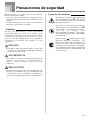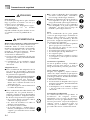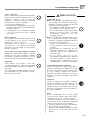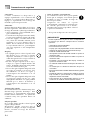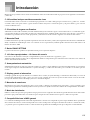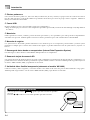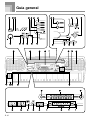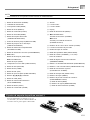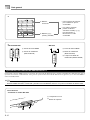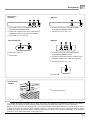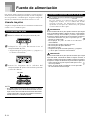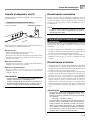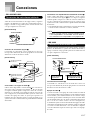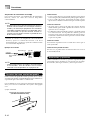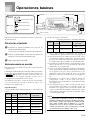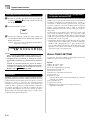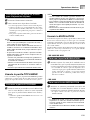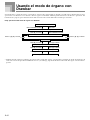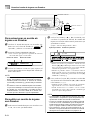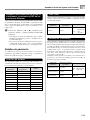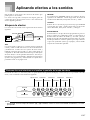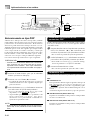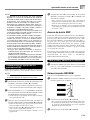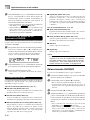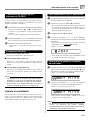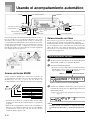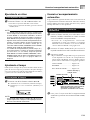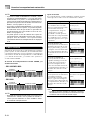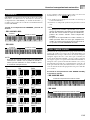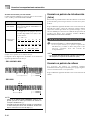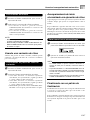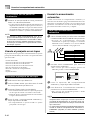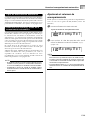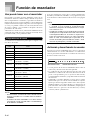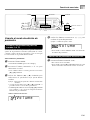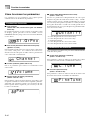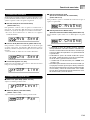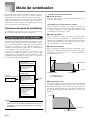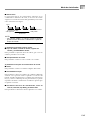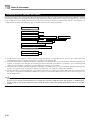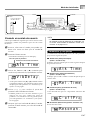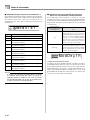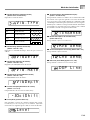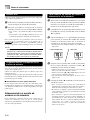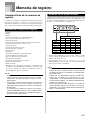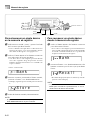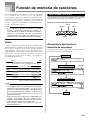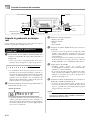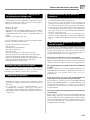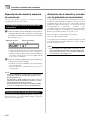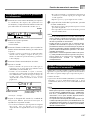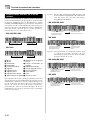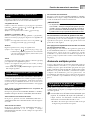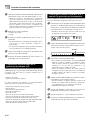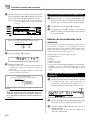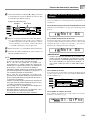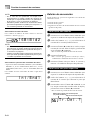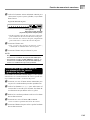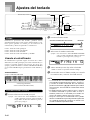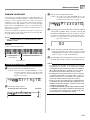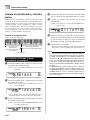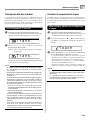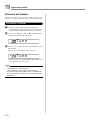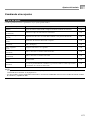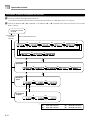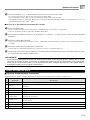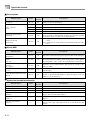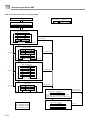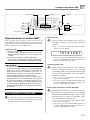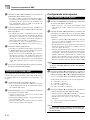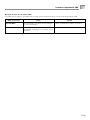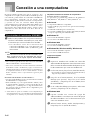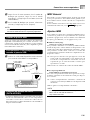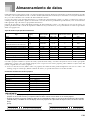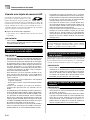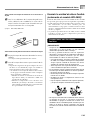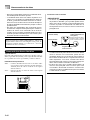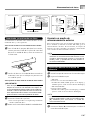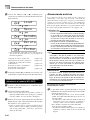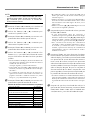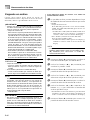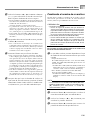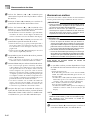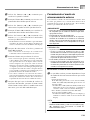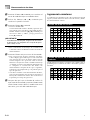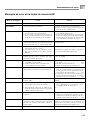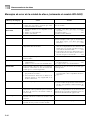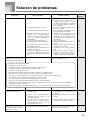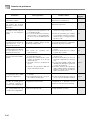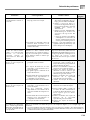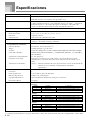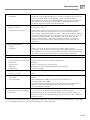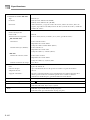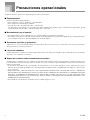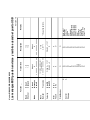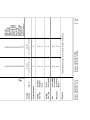WK3300/8000S1B
S
GUÍA DEL USUARIO

¡Importante!
Tenga en cuenta la información importante antes de usar este producto.
• Antes de usar el adaptador AD-12 opcional para energizar la unidad, asegúrese primero de verificar
el adaptador de CA por si tiene algún daño. Verifique cuidadosamente el cable de alimentación
por rotura, cortes, alambres expuestos y otros daños serios. No permita que los niños utilicen un
adaptador de CA seriamente dañado.
• No intente recargar las pilas.
• No utilice pilas recargables.
• No mezcle pilas usadas con pilas nuevas.
• Utilice las pilas recomendadas u otras de tipo equivalente.
• Asegúrese siempre de que los polos positivo (+) y negativo (–) se orienten correctamente como se
indica cerca del compartimiento de pilas.
• Reemplace las pilas tan pronto como sea posible después de cualquier indicación de que están
débiles.
• No ponga en cortocircuito los terminales de pila.
• El producto no es para ser usado por niños menores de 3 años.
• Utilice solamente el adaptador CASIO AD-12.
• El adaptador de CA no es un juguete.
• Asegúrese de desconectar el adaptador de CA antes de limpiar el producto.
CASIO Europe GmbH
Bornbarch 10, 22848 Norderstedt, Germany
Este símbolo es válido sólo en países de la UE.

S-1
Precauciones de seguridad
Ejemplos de símbolos
Este símbolo triangular ( ) significa que
el usuario debe tener cuidado. (El ejemplo
de la izquierda indica precaución de
descargas eléctricas.)
Este círculo con una línea atravesada (
)
significa que la acción indicada no debe
ser realizada. Las indicaciones dentro o
cerca de este símbolo están
específicamente prohibidos. (El ejemplo
de la izquierda indica que el desarmado
está prohibido.)
El punto negro (
) significa que la acción
indicada debe ser realizada. Las
indicaciones dentro de este símbolo son
las acciones que están específicamente
referidas para ser realizadas. (El ejemplo
de la izquierda indica que el enchufe de
alimentación debe ser desenchufado del
tomacorriente.)
Muchas gracias por seleccionar un instrumento
musical electrónico CASIO.
• Antes de usar el instrumento, asegúrese de leer
cuidadosamente las instrucciones contenidas en este
manual.
• Asegúrese de tener a mano toda la documentación
del usuario para futuras consultas.
Símbolos
En esta guía del usuario y sobre el producto
propiamente dicho, se usan varios símbolos para
asegurar que el producto sea usado de manera segura
y correcta, y para evitar lesiones al usuario u otras
personas, así como también daños a la propiedad. A
continuación se muestran estos símbolos con sus
significados.
PELIGRO
Este símbolo indica información que, si es ignorado
o se aplica incorrectamente, crea el peligro de muerte
o serias lesiones personales.
ADVERTENCIA
Esta indicación estipula la existencia de riesgos de
muerte o lesiones serias, si el producto llega a
operarse incorrectamente al ignorarse esta
indicación.
PRECAUCIÓN
Esta indicación estipula la existencia de riesgos de
lesiones, así también como la posibilidad de que
ocurran daños físicos, solamente si el producto se
opera incorrectamente ignorándose esta indicación.

S-2
Precauciones de seguridad
● No toque el adaptador de CA mientras
sus manos están mojadas. Haciéndolo
crea el riesgo de descargas eléctricas.
● Utilice el adaptador de CA en donde no
será salpicado con agua. El agua crea el
riesgo de incendio y descargas eléctricas.
● No coloque un florero u otro contenedor
lleno de líquido en la parte superior del
adaptador. El agua crea el riesgo de
incendios y descargas eléctricas.
Pilas
El uso inadecuado de las pilas puede
ocasionar que tengan fugas resultando en
daños a objetos cercanos, o que exploten,
creando el riesgo de incendios y lesiones
personales. Asegúrese siempre de observar
las precauciones siguientes:
• No intente desarmar las pilas ni permita
que se pongan en cortocircuito.
• No exponga las pilas al calor ni las
descarte incinerándolas.
• No mezcle pilas usadas con pilas nuevas.
• No mezcle pilas de tipo diferentes.
• No cargue las pilas.
• Asegúrese de que los extremos positivo
(+) y negativo (–) de las pilas se orienten
correctamente.
No incinere el producto.
No tire el producto al fuego. Haciéndolo
puede ocasionar que explote, y crear el
riesgo de incendios y lesiones personales.
Agua y objetos extraños
El agua, otros líquidos y objetos extraños
(tales como objetos metálicos) que ingresan
en el producto crean el riesgo de incendios
y descargas eléctricas. Realice de inmediato
los pasos siguientes:
1. Desactive la alimentación.
2. Si está usando el adaptador de CA para
energizar el producto, desenchufe desde
el tomacorriente.
3. Comuníquese con su vendedor original
o un proveedor de servicio CASIO
autorizado.
Desarmado y modificación
No intente desarmar este producto ni
modificarlo de ninguna manera.
Haciéndolo crea el riesgo de descargas
eléctricas, lesiones por quemadura y otras
lesiones personales. Deje toda inspección
interna, ajuste y reparación que sea
realizado por su vendedor original o un
proveedor de servicio CASIO autorizado.
PELIGRO
Pilas alcalinas
Si el fluido que fuga de las pilas alcalinas
llega a ponerse en contacto con sus ojos,
realice los pasos siguientes:
1. ¡No frote sus ojos! Enjuague con agua.
2. Comuníquese con su médico
inmediatamente.
Dejando el fluido de pilas alcalinas en sus
ojos puede ocasionar la pérdida de su
vista.
ADVERTENCIA
Humo, olores anormales, sobrecalentamientos
El uso continuo del producto mientras está
emitiendo humo u olores anormales, o
mientras está sobrecalentado o presentando
otras anormalidades, crea el riesgo de
incendios y descargas eléctricas. Realice
de inmediato los pasos siguientes.
1. Desactive la alimentación.
2. Si está usando el adaptador de CA para
energizar el producto, desenchufe desde
el tomacorriente.
3. Comuníquese con su vendedor original
o un proveedor de servicio CASIO
autorizado.
Adaptador de CA
● El uso inadecuado del adaptador de CA
crea el riesgo de incendios y descargas
eléctricas. Asegúrese siempre de observar
las precauciones siguientes.
•
Asegúrese de usar solamente el adaptador
de CA especificado para este producto.
• Utilice solamente una fuente de
alimentación cuyo voltaje se encuentre
dentro de los límites marcados en el
adaptador de CA.
• No sobrecargue las tomas eléctricas ni
los cables de extensión.
● El uso inadecuado del cable eléctrico del
adaptador de CA puede dañarlo o
romperlo, creando el riesgo de incendios
y descargas eléctricas. Asegúrese siempre
de observar las precauciones siguientes:
• No coloque objetivos pesados sobre el
cable ni lo exponga al calor.
• No trate de modificar el cable ni
doblarlo excesivamente.
• No tuerza ni estire el cable.
• Si el cable eléctrico o enchufe llega a
dañarse, comuníquese con su vendedor
original o proveedor de servicio CASIO
autorizado.

S-3
Precauciones de seguridad
PRECAUCIÓN
Adaptador de CA
● El uso inadecuado del adaptador de CA
crea el riesgo de incendios y descargas
eléctricas. Asegúrese siempre de observar
las precauciones siguientes.
• No ubique el cable eléctrico cerca de
una estufa u otras fuentes de calor.
• No tire del cable cuando desenchufe
desde el tomacorriente. Cuando
desenchufe siempre tome del
adaptador de CA.
● El uso inadecuado del adaptador de CA
crea el riesgo de incendios y descargas
eléctricas. Asegúrese siempre de observar
las precauciones siguientes.
• Inserte el adaptador de CA en el
tomacorriente en toda su extensión
posible.
• Desenchufe el adaptador de CA
durante tormentas con relámpagos o
antes de salir de viaje o durante otra
ausencia larga.
• Por lo menos una vez al año,
desenchufe el adaptador de CA desde
el tomacorriente, y limpie toda la
suciedad que se acumula en el área
alrededor de los contactos del enchufe.
Cambiando de lugar el producto
Antes de cambiar de lugar el producto,
siempre desenchufe el adaptador de CA
desde el tomacorriente y desconecte todos
los otros cables y cables de conexión.
Dejando los cables conectados crea el riesgo
de daños a los cables, incendios y descargas
eléctricas.
Limpieza
Antes de limpiar el producto, primero
siempre desenchufe el adaptador de CA
desde el tomacorriente. Dejando el
adaptador de CA enchufado crea el riesgo
de daños al adaptador de CA, incendios y
descargas eléctricas.
Pilas
El uso inadecuado de las pilas puede
ocasionar que tengan fugas del fluido,
resultando en daños a objetos cercanos, o
exploten creando el riesgo de incendios y
lesiones personales. Asegúrese siempre de
observar las precauciones siguientes:
• Utilice solamente las pilas especificadas
para usarse con este producto.
• Retire las pilas desde el producto si tiene
pensado no usarlo durante mucho
tiempo.
Caída e impactos
El uso continuado de este producto después
de que ha sido dañado al dejarlo caer o por
impactos externos, crea el riesgo de
incendios o descargas eléctricas. Realice
de inmediato los pasos siguientes:
1. Desactive la alimentación.
2. Si está usando el adaptador de CA para
energizar el producto, desenchufe desde
el tomacorriente.
3. Comuníquese con su vendedor original
o un proveedor de servicio CASIO
autorizado.
Bolsas plásticas
No coloque las bolsas plásticas que vienen
con el producto y sus accesorios sobre la
cabeza, ni se lo lleve a la boca.
Haciéndolo crea el riesgo de ocasionar
sofocaciones. Se requiere particular
precaución en este asunto en la presencia
de niños pequeños.
No se suba encima del producto o soporte.*
Subiéndose encima del producto o soporte
puede ocasionar que se vuelque o se dañe.
Se requiere particular precaución en este
asunto en la presencia de niños pequeños.
Ubicación
Evite ubicar el producto sobre una
superficie inestable, o sobre una superficie
sin uniformidad o cualquier otra ubicación
inestable.
Una superficie inestable puede ocasionar
que el producto se caiga, creando el riesgo
de lesiones personales.

S-4
Precauciones de seguridad
Conectores
Conecte solamente los dispositivos y
equipos especificados a los conectores del
producto. La conexión de un dispositivo o
equipo no especificado crea el riesgo de
incendios y lesiones personales.
Ubicación
Evite la ubicación del producto en los tipos
de áreas siguientes. Tales ubicaciones crean
el riesgo de incendios y descargas eléctricas.
• Areas expuestas a una humedad alta o
gran cantidad de polvo.
• Cerca de áreas de preparación de comida,
u otras áreas expuestas a humos de aceite.
• Cerca de equipos acondicionadores de
aire, sobre una alfombra caliente, áreas
expuestas a los rayos directos del sol,
dentro de un automóvil estacionado a
los rayos directos del sol, y en cualquier
otra área expuesta a una temperatura
muy alta.
Display
• No aplique presión sobre el panel LCD
del display ni lo exponga a fuertes
impactos. Haciéndolo ocasiona que el
vidrio del panel LCD se raje, creando el
peligro de lesiones personales.
• En caso de que el panel LCD se raje o
rompa, no toque el líquido dentro del
panel. El líquido del panel LCD puede
ocasionar irritación de la piel.
• En caso de que el líquido del panel LCD
se ponga en contacto con su boca, lave
de inmediato su boca con agua y
comuníquese de inmediato con su
médico.
• En caso de que el líquido del panel LCD
se ponga en contacto con sus ojos o piel,
enjuague de inmediato con agua potable
durante por lo menos 15 minutos y
comuníquese de inmediato con su
médico.
Volumen del sonido
No escuche música en volúmenes muy altos
durante largos períodos de tiempo. Esta
precaución es especialmente importante
cuando utiliza auriculares. Los ajustes de
volumen muy altos pueden dañar su
audición.
Objetos pesados
No coloque objetos pesados sobre la parte
superior del producto.
Haciéndolo puede ocasionar que el
producto se vuelque o el objeto se caiga del
mismo, creando el riesgo de lesiones
personales.
Arme el soporte* correctamente
Un armado incorrecto del soporte puede
hacer que se vuelque, ocasionando que el
producto se caiga y creando el riesgo de
lesiones personales.
Asegúrese de armar el soporte
correctamente, siguiendo las instrucciones
de armado que vienen con el mismo.
Asegúrese de montar el producto sobre el
soporte correctamente.
* El soporte se dispone como una opción.
¡IMPORTANTE!
Cambie rápidamente las pilas o utilice el adaptador de
CA siempre que observe cualquiera de los síntomas
siguientes.
• Indicador de alimentación débil.
• El instrumento no se activa.
• Display que está parpadeando, oscura o difícil de leer.
• Volumen de altavoz/auricular anormalmente bajo.
• Salida de sonido distorsionada.
• Interrupción ocasional de sonido cuando se ejecuta en
volúmenes altos.
• Falla de alimentación repentina cuando se ejecuta en
volúmenes altos.
• Parpadeo u oscurecimiento del display cuando se
ejecuta en volúmenes altos.
• La salida de sonido continúa aun después de soltar una
tecla.
• Un sonido que es totalmente diferente del que se
selecciona.
• Ejecución anormal de melodía de demostración y patrón
de ritmo.
• Pérdida de potencia, distorsión de sonido o volumen
bajo cuando se ejecuta desde una computadora o
dispositivo externo conectado.
• Falla repentina de la alimentación mientras se lee o
escribe en un medio de almacenamiento externo.

S-5
Introducción
Muchas gracias por haber seleccionado este instrumento musical CASIO. Este teclado le proporciona las siguientes características
y funciones.
❐ 620 sonidos incluyen sonidos avanzados ricos
Un total de 400 sonidos avanzados se encuentran programados con sonidos DSP, para que sean más ricos y poderosos. Sonidos
avanzados tales como piano estéreo y piano eléctrico trémolo mejoran los sonidos de piano y de piano eléctrico, para crear un
sonido totalmente nuevo.
❐ 50 sonidos de órgano con Drawbar
Además de los 620 sonidos estándar, el teclado también incluye 50 sonidos de órgano con Drawbar reales. Los sonidos del órgano
con Drawbar pueden ser controlados usando nueve drawbars físicas. También puede seleccionar el clic de tecla o percusión, y
aun editar los parámetros de un sonido preajustado y almacenar hasta 100 sonidos originales en la memoria del usuario.
❐ Memoria Flash
La memoria Flash incorporada le permite expandir su selección de sonidos y ritmos, descargándolos desde el sitio CASIO MUSIC
SITE, o mediante el CD-ROM que viene con el teclado. Para la reproducción, también puede almacenar hasta 200 archivos de
música en formato SMF.
❐ Botón PIANO SETTING
La presión de un botón optimiza el ajuste del teclado para la ejecución del piano.
❐ 166 ritmos preajustados + 16 ritmos del usuario
Una selección de 166 ritmos incluyen acompañamientos para todo desde rock a populares y jazz.
También puede transferir los datos de acompañamiento desde su computadora para almacenar hasta 16 de ellos como ritmos de
usuario en la memoria del teclado.
❐ Acompañamiento automático
Simplemente ejecute un acorde y las partes de acordes, bajo y ritmo correspondientes se ejecutan automáticamente. Los preajustes
en un toque recuperan instantáneamente los ajustes de tempo y sonido más adecuados para coincidir con el ritmo que está
usando.
❐ Display grande e informativo
Un display grande incorporado muestra los nombres de los acordes, el ajuste del tempo, la información del teclado, las notas de
notación del pentagrama tocadas y más, para un soporte completo de todas las ejecuciones del teclado. Una luz de fondo
incorporada facilita la lectura del display aún en la oscuridad completa.
❐ Memoria de canciones
Registre hasta seis partes en la memoria, junto con el sonido, volumen, posición del efecto panorámico, y otros parámetros para
una posterior reproducción. También puede crear una ejecución en conjunto real usando la función de acompañamiento automático.
❐ Modo de sintetizador
Edite los sonidos incorporados para producir sus propias creaciones originales. En la memoria, puede almacenar hasta 120 sonidos
personales que puede almacenar en la memoria para recuperarlos de la misma manera que los sonidos incorporados.
❐ Compatibilidad con la MIDI general
Los sonidos de la MIDI general de este teclado le permiten la conexión a una computadora personal para disfrutar de las capacidades
de la “música de escritorio”. Este teclado puede usarse como un dispositivo de ingreso de música de escritorio o fuente de sonido,
y es perfecto para la reproducción de los software musicales grabados de la MIDI general que se disponen comercialmente.

S-6
Introducción
❐ Efectos poderosos
Una colección de efectos poderosos, tales como DSP, reverberación, chorus y aun más, le proporcionan un control total sobre el
tipo de sonido que desea. Aun puede cambiar los parámetros de un efecto para crear sus propios efectos originales. También se
incluye un ecualizador de 4 bandas.
❐ Puerto USB
El puerto USB provee una conexión rápida y fácil a una computadora.*
* Tenga en cuenta que para conectar a una computadora que utiliza puerto USB, necesitará un cable USB (tipo A-B) disponible en
el comercio.
❐ Mezclador
Puede especificar el sonido, volumen, posición de efecto panorámico y otros parámetros para cada parte de acompañamiento
automático incorporado. También puede controlar los mismos parámetros para cada canal durante la entrada MIDI.
❐ Memoria de registro
Los ajustes básicos del teclado pueden almacenarse en la memoria para ser recuperados posteriormente y realizar ajustes
instantáneos siempre que lo necesite. En la memoria de registro se pueden almacenar hasta 32 ajustes básicos (4 ajustes × 8
bancos).
❐ Descarga de datos desde su computadora (Internet Data Expansion System)
Para descargar los datos del sitio CASIO MUSIC SITE puede usar su computadora.
❐ Ranura de tarjeta de memoria SD
Una ranura de tarjeta de memoria SD incorporada ayuda a simplificar la transferencia de datos desde una computadora, y le
permite almacenar volúmenes de datos para llamarlos posteriormente cuando los necesita. También puede cargar una tarjeta con
un archivo MIDI estándar (SMF) y reproducirlo en el teclado.
❐ Unidad de disco flexible incorporada (solamente el modelo WK-3800)
Grabe los sonidos y ritmos originales, o canciones creadas con la memoria de canciones para un almacenamiento a largo plazo.
También puede cargar un disco con un archivo MIDI estándar (SMF) y reproducirlo en el teclado.
Usando el apéndice separado
Cada vez que vea el símbolo
Apéndice
, significa que debe consultar el Apéndice
separado.
Las letras A a H le indican la sección del Apéndice que debe consultar.

S-7
Indice
Precauciones de seguridad
...S-1
Introducción ..........................S-5
Guía general ........................S-10
Fijación de soporte de partitura
musical ................................................... S-11
Ejecutando una melodía de
demostración .........................................S-12
Fuente de alimentación ......S-14
Usando las pilas.....................................S-14
Usando el adaptador de CA...................S-15
Desactivación automática ......................S-15
Desactivando el teclado .........................S-15
Contenidos de la memoria .....................S-16
Conexiones ..........................S-17
Operaciones básicas ..........S-19
Para tocar el teclado ..............................S-19
Seleccionando un sonido .......................S-19
Botón PIANO SETTING .........................S-20
Usando la perilla PITCH BEND .............S-21
Usando la MODULATION ......................S-21
Usando el modo de
órgano con Drawbar ...........S-22
Para seleccionar un sonido de
órgano con Drawbar ..............................S-24
Para editar un sonido de
órgano con Drawbar ..............................S-24
Detalles de parámetro............................ S-25
Para almacenar un sonido del
órgano con Drawbar editado..................S-26
Aplicando efectos a los
sonidos ................................S-27
Bloques de efectos ................................S-27
Seleccionando un tipo DSP ...................S-28
Acerca de botón DSP ............................S-29
Seleccionando REVERB........................S-29
Seleccionando CHORUS .......................S-30
Usando el ecualizador ...........................S-31

S-8
Indice
Usando el acompañamiento
automático ...........................S-32
Acerca del botón MODE ........................S-32
Seleccionando un ritmo .........................S-32
Ejecutando un ritmo ...............................S-33
Ajustando el tempo ................................S-33
Usando el acompañamiento
automático .............................................S-33
Usando un patrón de introducción
(Intro) .....................................................S-36
Usando un patrón de relleno..................S-36
Usando una variación de ritmo ..............S-37
Acompañamiento de inicio
sincronizado con ejecución de ritmo ......S-37
Finalizando con un patrón de
finalización .............................................S-37
Usando el preajuste en un toque ...........S-38
Usando la armonización automática ......S-38
Ajustando el volumen de
acompañamiento ...................................S-39
Función de mezclador ........S-40
Qué puede hacer con el mezclador .......S-40
Activando y desactivando los canales ...S-40
Usando el modo de edición de
parámetro...............................................S-41
Cómo funcionan los parámetros ............S-42
Modo de sintetizador ..........S-44
Funciones del modo de sintetizador ......S-44
Creando un sonido de usuario ...............S-47
Almacenando un sonido de usuario
en la memoria ........................................S-50
Memoria de registro ............S-51
Características de la memoria de
registro ...................................................S-51
Para almacenar un ajuste básico en
la memoria de registro ...........................S-52
Para recuperar un ajuste básico
desde la memoria de registro ................S-52
Función de memoria de
canciones.............................S-53
Pistas .....................................................S-53
Operaciones básicas de la memoria
de canciones ..........................................S-53
Usando la grabación en tiempo real ......S-54
Reproduciendo desde la memoria
de canciones ..........................................S-56
Grabación de la melodía y acordes
con la grabación en incrementos ...........S-56
Grabando múltiples pistas .....................S-59
Corrección de errores mientras se
graba en incrementos ............................S-61
Edición de los contenidos de la
memoria .................................................S-62
Edición de una canción ..........................S-64

S-9
Indice
Ajustes del teclado .............S-66
Usando el estratificador .........................S-66
Usando la división ..................................S-67
Usando el estratificador y división
juntos .....................................................S-68
Transposición del teclado ......................S-69
Usando la respuesta al toque ................S-69
Afinación del teclado ..............................S-70
Cambiando otros ajustes .......................S-71
Usando el reproductor
SMF.......................................S-75
Reproduciendo un archivo SMF ............S-77
Configurando otros ajustes ....................S-78
Conexión a una
computadora .......................S-80
MIDI General..........................................S-81
Ajustes MIDI...........................................S-81
Internet Data Expansion System ...........S-82
Reposicionando el teclado a los valores
predeterminados de fábrica ...................S-82
Almacenamiento de datos ...S-83
Usando una tarjeta de memoria SD.......S-84
Usando la unidad de disco flexible
(solamente el modelo WK-3800) ...........S-85
Usando un medio de
almacenamiento externo........................S-87
Almacenando archivos...........................S-88
Cargando un archivo..............................S-90
Cambiando el nombre de un archivo .....S-91
Borrando un archivo...............................S-92
Formateando el medio de
almacenamiento externo........................S-93
Ingresando caracteres ...........................S-94
Mensajes de error de la tarjeta de
memoria SD ...........................................S-95
Mensajes de error de la unidad de
disco (solamente el modelo WK-3800) ....S-96
Solución de problemas.......S-97
Especificaciones ...............S-100
Precauciones
operacionales ....................S-103
Los mensajes MIDI pueden
enviarse y recibirse usando el
puerto USB
Los nombres de compañías y productos
usados en este manual pueden ser marcas
registradas de terceros.
B

S-10
Guía general
8 C0
K L
A B
I
T
*3
SR U
1 2 73 654
9
FD G HE
M M
*2
QN O P
*1
V W X
Y Z [ \ ]
a b
J
_
c

S-11
Guía general
NOTA
• Las ilustraciones en esta guía del usuario muestran el modelo WK-3800.
1 Botón de alimentación (POWER)
2 Indicador de alimentación
3 Interruptor de modo (MODE)
4 Botón de efecto (EFFECT)
5 Botón de sintetizador (SYNTH)
6 Botón de mezclador (MIXER)
7 Botón de transposición/función
(TRANSPOSE/FUNCTION)
8 Perilla de volumen principal (MAIN VOLUME)
9 Botón de preajuste de un solo toque
(ONE TOUCH PRESET)
0 Botón de volumen de acompañamiento
(ACCOMP VOLUME)
A Botón de memoria de canciones (SONG MEMORY)
B WK-3800
Botón de disco/tarjeta (DISK/CARD)
WK-3300/WK-8000
Botón de tarjeta (CARD)
C Lámpara de acceso a datos (DATA ACCESS)
D Botón de ritmo (RHYTHM)
E Botón de tono (TONE)
F Botón de DSP (DSP)
G Botón de ajuste del piano (PIANO SETTING)
H Botones
[]
/
[]
/
[]
/
[]
CURSOR
I Botón de salida (EXIT)
J Botón de armonización automática
(AUTO HARMONIZE)
K Botón de división (SPLIT)
L Botón de estratificador (LAYER)
M Altavoz
N Lista de ritmos
O Lista de sonidos
P Display
Q Botón de demostración (DEMO)*
4
R WK-3800/WK-8000
Terminal de auriculares (PHONES)
WK-3300
Terminal para salida de auriculares
(PHONES/OUTPUT)
S Nombres de las raíces de los acordes (CHORD)
T Lista de instrumentos de percusión
U Nombre de tipos de acordes
V Botón del reproductor SMF (SMF PLAYER)
W Botón de canales (CHANNEL) (1~16, DSP)/
barra de armónicos
X Botón de órgano con barra de armónicos
(DRAWBAR ORGAN)
Y
Botones 1/2 de introducción/finalización (INTRO/ENDING)
Z Botones 1/2 de variación/relleno (VARIATION/FILL-IN)
[ Botón de sincro/relleno siguiente
(SYNCHRO FILL-IN NEXT)
\ Botón de inicio/parada (START/STOP)
] Botones de tempo (TEMPO)
_ Botones de pista de memoria de canciones
(SONG MEMORY TRACK)
a) Botón de banco (BANK)
b) Botones de registro (REGISTRATION)
c) Botón de almacenamiento (STORE)
Fijación de soporte de partitura musical*1
Presione firmemente el atril que se provee
con el teclado, en toda su extensión dentro de
la ranura sobre la parte superior del teclado.

S-12
a
Botones
numéricos
b
Botones [+]/[–]
(SÍ/NO) (YES/NO)
• Para el ingreso de números
para cambiar los ajustes
visualizados.
• Los valores negativos
pueden cambiarse
solamente usando [+] y [–]
para incrementar y
decrementar el valor
visualizado.
Ejecutando una melodía de demostración*4
Presionando el botón DEMO inicia la ejecución de la melodía de demostración. Existen 3 melodías de demostración, que se
ejecutan en secuencia continuamente. Para parar la ejecución de la melodía de demostración, presione ya sea el botón DEMO o
el botón START/STOP.
NOTA
• Presionando el botones [+]/[–] salta a la melodía de demostración siguiente.
• El botón PIANO SETTING, estratificador y división están inhabilitados mientras se ejecuta una melodía de demostración.
*
2
Guía general
*
3
• WK-3800/WK-8000
c
Perilla de PITCH BEND
d
Perilla de modulación
(MODULATION)
• WK-3300
c
Perilla de PITCH BEND
e
Botón de modulación
(MODULATION)
f
Lámpara del botón de
modulación (MODULATION)
c d
e f
c
Panel delantero
• Solamente el modelo WK-3800
g
Lámpara de acceso
h
Botón de expulsión
h
g

S-13
Guía general
Panel trasero
• WK-3800
i
Terminal de toma para sostenido/asignable
(SUSTAIN/ASSIGNABLE JACK)
j
Terminal de salida de línea dcha, salida de línea
izda/Mono (LINE OUT R, LINE OUT L/MONO)
k
Terminal de 12V CC (DC 12V)
i ki j k
• WK-3300
i
Terminal de toma para sostenido/asignable
(SUSTAIN/ASSIGNABLE JACK)
k
Terminal de 12V CC (DC 12V)
NOTA
• Los ejemplos del display mostrados en esta “Guía del usuario” son solamente para propósitos ilustrativos. Los valores y
texto actuales que aparecen sobre el display pueden diferir de los ejemplos mostrados en esta guía del usuario.
• Debido a las características del elemento LCD, el contraste del display cambia dependiendo en el ángulo desde el cual se
lo observa. El ajuste de contraste inicial fijado por omisión es uno que permite una fácil visualización para un músico
sentado directamente en frente del display. También puede ajustar el contraste al nivel que sea adecuado a sus necesidades
particulares. Para mayor información, vea la página S-74.
l m
• WK-3300/WK-3800
l
Ranura de tarjeta SD
m
Puerto USB
m
Puerto USB
Panel delantero
• WK-8000
l
Ranura de tarjeta SD
• WK-8000
i
Terminal de toma para sostenido/asignable
(SUSTAIN/ASSIGNABLE JACK)
j
Terminal de salida de línea dcha, salida de línea
izda/Mono (LINE OUT R, LINE OUT L/MONO)
k
Terminal de 12V CC (DC 12V)
i j k
m
l

S-14
Fuente de alimentación
Usando las pilas
Asegúrese siempre de desactivar la alimentación del teclado
cuando coloca o cambia las pilas.
Para colocar las pilas
1
Retire la cubierta del compartimiento de pilas.
2
Coloque las seis pilas de tamaño D en el
compartimiento de pilas.
• Asegúrese de que los polos positivo (+) y negativo (–)
se orientan correctamente.
3
Inserte las lengüetas de la cubierta del
compartimiento de pilas en los orificios provistos
y cierre la cubierta.
NOTA
• El teclado puede no funcionar correctamente si coloca
o cambia las pilas con la alimentación activada. Si esto
llega a ocurrir, desactivando la alimentación del teclado
y luego volviendo a activar de nuevo deberá retornar el
funcionamiento a su condición normal.
Información importante acerca de las pilas
■
Lo siguiente muestra la duración de pila aproximada.
Pilas alcalinas ..................................... 4 horas
El valor anterior es la duración de pila estándar a
temperatura normal, con el volumen del teclado
ajustado al medio. Las temperaturas extremas o
ejecutando en un ajuste de volumen muy alto pueden
acortar la duración de las pilas.
ADVERTENCIA
El uso inadecuado de las pilas puede ocasionar que tengan
fugas resultando en daños a objetos cercanos, o que exploten,
creando el riesgo de incendios y lesiones personales.
Asegúrese siempre de observar las precauciones siguientes:
• No intente desarmar las pilas ni permita que se
pongan en cortocircuito.
• No exponga las pilas al calor ni las descarte
incinerándolas.
• No mezcle pilas usadas con pilas nuevas.
• No mezcle pilas de tipos diferentes.
• No cargue las pilas.
• Asegúrese de que los extremos positivo (+) y negativo
(–) de las pilas se orienten correctamente.
PRECAUCIÓN
El uso inadecuado de las pilas puede ocasionar que tengan
fugas del fluido, resultando en daños a objetos cercanos, o
exploten creando el riesgo de incendios y lesiones personales.
Asegúrese siempre de observar las precauciones siguientes:
• Utilice solamente las pilas especificadas para usarse
con este producto.
• Retire las pilas desde el producto si tiene pensado
no usarlo durante mucho tiempo.
Lengüeta
Este teclado puede energizarse mediante corriente eléctrica
desde un tomacorriente de pared normal (usando el adaptador
de CA especificado) o mediante pilas. Asegúrese siempre de
desactivar la alimentación del teclado cuando no lo use.

S-15
Usando el adaptador de CA
Asegúrese de usar solamente el adaptador de CA especificado
para este teclado.
Adaptador de CA especificado: AD-12
Ejemplo: WK-3800
Tenga en cuenta las siguientes precauciones importantes para
evitar daños en el cable de alimentación.
● Durante el uso
• Nunca tire del cable con una fuerza excesiva.
• Nunca tire repetidamente del cable.
• Nunca tuerza el cable en la base de la clavija o del conector.
• El cable de alimentación no debe ser estirado con fuerza
mientras está en uso.
● Durante el movimiento
• Antes de mover el teclado, asegúrese de desenchufar el
adaptador de CA del tomacorriente.
● Durante el almacenamiento
• Haga un atado en forma de lazo con el cable de
alimentación, pero no lo enrolle nunca alrededor del
adaptador de CA.
¡IMPORTANTE!
• Asegúrese de que el teclado está desactivado antes de
conectar o desconectar el adaptador de CA.
• Usando el adaptador de CA durante un período largo
de tiempo puede ocasionar de que se caliente. Esto es
normal y no indica ninguna falla de funcionamiento.
Fuente de alimentación
Desactivación automática
Cuando se está usando la alimentación mediante pilas, el
teclado se desactiva automáticamente siempre que se lo deja
sin realizar ninguna operación durante unos 6 minutos.
Cuando esto sucede, presione el botón POWER para activar
la alimentación.
NOTA
• La función de desactivación automática no funciona
cuando se está usando el adaptador de CA como la
alimentación del teclado.
Para inhabilitar la desactivación
automática
Sosteniendo presionado el botón TONE mientras se activa la
alimentación del teclado, inhabilita la desactivación
automática.
• Cuando la desactivación automática está inhabilitada, el
teclado no se desactiva automáticamente aunque se deje el
teclado sin operar durante un tiempo muy largo.
• La desactivación automática queda automáticamente
habilitada cada vez que se conecta la alimentación del
teclado.
Desactivando el teclado
• Asegúrese de presionar el botón POWER para desactivar
la alimentación, y asegúrese de que la luz de fondo de la
pantalla LCD se encuentra desactivada antes de desconectar
el adaptador de CA o hacer alguna otra cosa.
• No desconecte el adaptador de CA mientras el teclado está
activado ni trate de desactivar la alimentación usando otras
técnicas que no sea presionando el botón POWER.
Haciéndolo puede ocasionar que los contenidos de la
memoria Flash del teclado se alteren. Una operación de
teclado extraña e inicio anormal cuando se activa la
alimentación, son síntomas de que los contenidos de la
memoria Flash están alterados. Para mayor información,
vea la parte titulada “Solución de problemas” en la página
S-97.
¡IMPORTANTE!
• Nunca intente apagar el teclado presionando el botón
POWER, desconectando el adaptador de CA, etc.,
mientras el mensaje siguiente se encuentra visualizado
en la pantalla.
(message) “Pls Wait” o “Bulk In”
Desactivando la alimentación del teclado mientras el
mensaje anterior se encuentra sobre la presentación
puede ocasionar que los datos (sonidos del usuario,
datos de la memoria de canciones, etc.) actualmente
almacenados en la memoria del teclado o un medio de
almacenamiento externo se altere. Una vez alterado,
puede no llegar a llamar los datos de nuevo.
Adaptador de CA AD-12
Tomacorriente de CA

S-16
Fuente de alimentación
Contenidos de la memoria
Ajustes
El sonido, ritmo y otros “ajustes del teclado principal” que
se encuentran en efecto cuando se desactiva la alimentación
del teclado manualmente presionando el botón POWER o
cuando la función de apagado automático desactiva la
alimentación, se encuentran todavía en efecto la próxima vez
que se activa la alimentación.
Ajustes del teclado principal
Número de sonido, estratificador, división, punto de
división, ajustes de sonido de órgano con Drawbar
arrastre, transposición, afinación y ajustes de contraste,
respuesta al toque, reverberación, chorus, DSP,
ecualizador, número de ritmo, tempo, canal de teclado,
activación/desactivación de análisis de acordes entrada
MIDI, activación/desactivación de salida de MIDI de
acompañamiento, ajuste de toma asignable, volumen de
acompañamiento, sonidos de área del usuario (Modo de
sintetizador), acompañamientos de área del usuario, DSP
de área del usuario, gama de inflexión de altura tonal,
activación/desactivación de armonización automática,
tipo de armonización automática, retención de
mezclador, retención DSP, modo de acompañamiento
automático, todos los parámetros del mezclador, todos
los parámetros del modo de sintetizador, números de
canciones de la memoria de canciones, ajustes del
reproductor SMF (modo de ejecución, parte de ejecución
manual y volumen de reproducción SMF).
Contenidos de la memoria
Además de los ajustes, los datos almacenados en el modo de
registro y modo de memoria de canciones también son
retenidos cuando la alimentación del teclado está desactivada.
Almacenando ajustes y contenidos
de la memoria
Acerca de la memoria Flash
Su teclado viene con una memoria Flash incorporada, que
puede continuar reteniendo los datos aun cuando la
alimentación eléctrica se encuentra totalmente cortada. Esto
significa que aun después de que las pilas se agoten
completamente, puede conectar el adaptador de CA, activar
la alimentación y aun llamar los datos almacenados en la
memoria.
Puede hacer copias de seguridad de los contenidos de la
memoria del teclado y otros datos usando los medios de
almacenamiento descritos a continuación.
• Tarjeta de memoria SD
Vea la parte titulada “Usando una tarjeta de memoria SD”
en la página S-84.
• Disco flexible (solamente el modelo WK-3800)
Vea la parte titulada “Usando la unidad de disco flexible
(solamente el modelo WK-3800)” en la página S-85.
• Disco duro de computadora
Vea “Conexión a una computadora” en la página S-80.
¡IMPORTANTE!
• Cuando funciona bajo la alimentación de pilas,
asegúrese de reemplazar las pilas tan pronto como sea
posible después de los primeros signos de energía de
pila baja (lámpara indicadora de alimentación débil,
caracteres del display débiles, etc.) Aunque la memoria
Flash del teclado es no volátil (lo cual significa que los
datos no se pierden cuando se interrumpe la
alimentación), los datos pueden perderse si la
alimentación falla repentinamente mientras los datos
están siendo escritos a la memoria Flash*.
* Mientras se almacenan o borran datos del usuario,
mientras se graba con el sintetizador, mientras se
transfieren datos desde una computadora, etc.
Inicializando el teclado
La inicialización se puede usar para reposicionar los
parámetros del teclado a sus valores predeterminados de
fábrica, o para borrar todos los datos que existen actualmente
en la memoria del teclado. Para una información más
detallada sobre la reinicialización, vea la página S-74.
Reposicionando el teclado a los valores predeterminados
de fábrica
Podrá usar el CD-ROM que viene con el teclado y su
computadora para reposicionar la memoria flash del teclado
y todos sus parámetros a las configuraciones iniciales de
fábrica. Para los detalles, vea “Datos del CD-ROM
suministrado” en la página S-82.

S-17
Conexiones
• WK-3800/WK-8000
Terminales de auriculares/salida de
línea
Antes de conectar auriculares u otro equipo estéreo, asegúrese
primero de disminuir los ajustes de volumen del teclado y
equipo conectado. Luego puede ajustar al nivel deseado una
vez que complete las conexiones.
[Parte delantera]
Conexión de auriculares (Figura
1
)
Conectando los auriculares corta la salida de los altavoces
incorporados del teclado, de modo que puede tocar aun tarde
durante la noche sin molestar a nadie.
[Panel trasero]
Conectando a un equipo de audio
2
Utilice cables disponibles comercialmente para conectar las
dos tomas como se muestra en la Figura
2
. En caso de que
se requiera también puede comprar los cables de conexión
similares a los mostrados en la ilustración de la conexión. En
esta configuración, normalmente debe ajustar el selector de
entrada del equipo de audio al ajuste que especifica el
terminal (tal como AUX IN) al cual se conecta el teclado. Para
ajustar el nivel de volumen utilice la perilla MAIN VOLUME
del teclado.
Enchufes estándar
Amplificador de guitarra,
amplificador de teclado,
etc.
AUX IN de amplificador
de audio, etc.
Enchufe PIN
Tomas estándar
INPUT 1
INPUT 2
LEFT
(Blanco)
RIGHT
(Rojo)
Conectando a un amplificador de instrumento musical
3
Utilice cables disponibles comercialmente a las dos tomas
como se muestra en la Figura
3
. En caso de que se requiera
también puede comprar los cables de conexión similares a
los que se muestran en la ilustración para la conexión. Para
ajustar el nivel de volumen utilice la perilla MAIN VOLUME
del teclado.
• Si el amplificador tiene solamente una sola toma de entrada,
conecte el cable solamente a la toma L/MONO.
NOTA
• También se puede conectar el puerto USB del teclado
a una computadora o secuenciador. Para los detalles
vea “Conexión a una computadora” en la página S-80.
• WK-3300
Terminal de auriculares/salida
Antes de conectar auriculares u otro equipo estéreo, asegúrese
primero de disminuir los ajustes de volumen del teclado y
equipo conectado. Luego puede ajustar al nivel deseado una
vez que complete las conexiones.
[Parte delantera]
Conexión de auriculares
1
Conectando los auriculares corta la salida de los altavoces
incorporados del teclado, de modo que puede tocar aun tarde
durante la noche sin molestar a nadie.
Equipo de audio
2
Conecte el teclado a un equipo de audio usando un cable de
conexión disponible comercialmente con un enchufe estándar
en un extremo y dos enchufes PIN en el otro extremo. Tenga
en cuenta que el enchufe estándar que conecta al teclado debe
ser un enchufe estéreo, de otro modo solamente podrá generar
uno solo de los canales estéreo. En esta configuración,
normalmente ajuste el selector de entrada del equipo de audio
al terminal (usualmente marcado AUX IN o similar) en donde
se conecta el cable del teclado. Para los detalles completos
vea la documentación para el usuario que viene con el equipo
de audio.
1
Terminal PHONES
Enchufe estándar estéreo
ZQUIERDA
DERECHA
Terminal AUX IN o similar
del amplificador de audio.
Blanco
Rojo
Enchufe
PIN
Enchufe estándar
estéreo
Conexión de audio
Terminal PHONES/OUTPUT
Amplificador de
teclado, amplificador
de guitarra, etc.
1
23

S-18
Conexiones
INPUT 1
INPUT 2
Toma PIN
Enchufe PIN (rojo)
Enchufe PIN (blanco)
Enchufe
estándar
Enchufe estándar
estéreo
Amplificador de
teclado o guitarra
Al terminal
PHONES/OUTPUT
del teclado
Pedal sustain
•
Con los sonidos de piano, presionando el pedal ocasiona que las
notas se alarguen, muy similarmente al pedal apagador del piano.
•
Con los sonidos de órgano, presionando el pedal ocasiona
que las notas continúen sonando hasta que se suelta el pedal.
Pedal de sostenuto
• Al igual que la función de pedal de sustain descrita
anteriormente, presionando el pedal de sostenuto ocasiona
que las notas se sostengan.
• La diferencia entre un pedal de sostenuto y pedal de sustain
es la sincronización. Con el pedal de sostenuto, presiona
las teclas y luego presiona el pedal antes de soltar las teclas.
Solamente se sostienen las notas que están sonando cuando
se presiona el pedal.
Pedal de sordina
Presionando el pedal suaviza el sonido de las notas que se
están ejecutando.
Pedal de inicio/parada de ritmo
En este caso, el pedal realiza las mismas funciones como el
botón START/STOP.
Accesorios y opciones
Utilice solamente los accesorios y opciones especificados para
este teclado. El uso de ítemes no autorizados crea el peligro
de incendios, descargas eléctricas y lesiones personales.
Amplificador de instrumento musical
3
Para conectar el teclado a un amplificador de instrumento
musical, utilice un cable de conexión disponible
comercialmente.
NOTA
• Asegúrese de usar un cable de conexión que tenga un
enchufe estéreo estándar en el extremo que conecta al
teclado, y un conector que proporcione una entrada de
canal doble (izquierda y derecha) al amplificador al que
está conectando. Un tipo de conector erróneo en
cualquier extremo puede ocasionar la pérdida de uno
de los canales estéreo.
• Cuando se conecta a un amplificador de instrumento
musical, ajuste el volumen del teclado a un nivel
relativamente bajo y realice los ajustes de volumen usando
los controles del amplificador.
Ejemplo de conexión
NOTA
• También puede conectar el teclado a una computadora
o secuenciador. Para los detalles vea la sección
“Conexión a una computadora” en la página S-80.
Terminal de toma sustain/asignable
Puede conectar un pedal de sustain opcional (SP-3 o SP-20)
al terminal SUSTAIN/ASSIGNABLE JACK para habilitar las
capacidades que se describen a continuación.
Para los detalles en cómo seleccionar la función de pedal que
desea, vea la sección “Cambiando otros ajustes” en la página
S-71.
Ejemplo: WK-3800
SP-20
Terminal de toma sustain/asignable
(SUSTAIN/ASSIGNABLE JACK)

S-19
Esta sección proporciona información sobre las operaciones
de teclado básicas.
Para tocar el teclado
1
Presione el botón POWER para activar la
alimentación del teclado.
• Esto hace que se encienda el indicador de alimentación.
2
Utilice la perilla MAIN VOLUME para ajustar el
volumen a un nivel relativamente bajo.
3
Toque algo sobre el teclado.
Seleccionando un sonido
Este piano viene con sonidos incorporados, como se muestra
a continuación.
Una lista parcial de nombres de sonido disponibles se encuentra
impresa en la consola del teclado.
Para una lista completa, vea
el
Apéndice
A separado.
“Sonidos avanzados” que son
variaciones de los sonidos estándar creados por la
programación en efectos (DSP) y otros ajustes.
Para detalles acerca de los sonidos de órgano con Drawbar,
vea la parte titulada “Usando el modo de órgano con
Drawbar” en la página S-22.
Tipos de sonidos
Sonidos estándar: 620 sonidos preajustados + 124 sonidos del
usuario
Operaciones básicas
Sonidos de órgano con Drawbar:
50 sonidos preajustados + 100 sonidos del usuario
*1: Vea la parte titulada “Cambiando los sonidos y
configurando los ajustes de efecto DSP” en la página S-20.
*2: Area de memoria para sonidos creados por Ud. Vea la
parte titulada “Modo de sintetizador” en la página S-44.
Las áreas de sonidos 700 al 799 inicialmente contienen
los mismos datos que los sonidos avanzados 000 a 099.
*3: Depende en el sonido de fuente o ajuste del usuario. Para
mayor información, vea la parte titulada “Modo de
sintetizador” en la página S-44.
*4: Area para los datos transferidos desde una computadora.
Vea la parte titulada “Internet Data Expansion System”
en la página S-82 para mayor información. Para
informarse acerca de las formas de onda, vea la parte
titulada “Creando un sonido de usuario” en la página S-
47.
*5: Depende en el sonido. Esta condición puede ser
comprobada viendo el botón DSP. Para mayor
información vea la parte titulada “Acera de botón DSP”
en la página S-29.
*6: Area de memoria para sonidos creados por Ud. Vea la
parte titulada “Para editar un sonido de órgano con
Drawbar” en la página S-24. Las áreas de sonidos del
órgano con Drawbar inicialmente contienen dos ajustes
con los mismos datos que los tipos de sonidos del órgano
con Drawbar 000 al 049.
NOTA
• No se pueden seleccionar números de sonido no
incluidos anteriormente (sonidos estándar 620 al 699 y
820 al 899, y sonidos del órgano con drawbar desde
050 al 099). Cuando utiliza los botones [+] y [–] para
desplazarse a través de los números de sonido, se
saltarán los números in usar. Presionando [+] cuando
se selecciona 619, por ejemplo, salta a 700.
Número
000 - 399
400 - 599
600 -619
700 - 799
800 - 819
900 - 903
Número
de sonidos
400
200
20
100
20
4
Tipo de sonido
Sonidos avanzados
Sonidos preajustados
Ajustes de batería
Sonidos del usuario*
2
Sonidos del usuario
con onda*
4
Ajustes batería con
ondas*
4
Activación/desactivación
de línea DSP*
1
Activación
Desactivación
Desactivación
Activación/
Desactivación*
3
Activación/
Desactivación*
3
Activación/
Desactivación*
5
Número
000 - 049
100 - 199
Número
de sonidos
50
100
Tipo de sonido
Sonidos preajustados
Sonidos del usuario*
6
Activación/desactivación
de línea DSP*
1
Activación/
Desactivación*
5
Activación/
Desactivación*
3
MAIN VOLUME
POWER
Number buttons
[+]/[–]
PIANO SETTING
TONE
PITCH BEND wheel
PITCH BEND wheel
MODULATION wheel
MODULATION button
●WK-3800/
WK-8000
●WK-3300
Botones numéricos
Perilla MODULATION
Perilla PITCH BEND
Botón MODULATION
Perilla PITCH BEND

S-20
Para seleccionar un sonido
1
Busque el sonido que desea usar en la lista de
sonidos (el
Apéndice
A
separado) y observe su número
de sonido.
2
Presione el botón TONE.
3
Utilice los botones numéricos para ingresar el
número de sonido con tres dígitos del sonido que
desea seleccionar.
Ejemplo: Para seleccionar “432 GM ACOUSTIC BASS”,
ingrese 4, 3 y luego 2.
NOTA
• Para el número de sonido ingrese siempre los tres
dígitos, incluyendo los ceros a la izquierda (si hubiera).
• También puede incrementar el número de sonido
visualizado presionando [+] y disminuirlo presionando
[–].
• Cuando se selecciona uno de los ajustes de batería
(números de sonido 600 al 619), cada tecla del teclado
se asigna a un sonido de percusión diferente. Para los
detalles, vea el
Apéndice
B
separado.
Polifonía
El término polifonía se refiere al número máximo de notas
que pueden ejecutarse al mismo tiempo. El teclado tiene una
polifonía de 32 notas, que incluye las notas que toca así como
también los ritmos y patrones de acompañamiento
automático que se ejecutan en el teclado. Esto significa que
cuando un ritmo o patrón de acompañamiento automático
está siendo ejecutado por el teclado, el número de notas
(polifonías) disponibles para tocar en el teclado se reduce.
También tenga en cuenta que algunos de los sonidos ofrece
solamente una polifonía de 10 notas.
BsGsuAco
Operaciones básicas
Cambiando los sonidos y configurando
los ajustes de efecto DSP
Este teclado tiene solamente una fuente de sonido DSP.
Debido a esto, la selección de sonidos para los cuales DSP se
encuentra habilitado para múltiples partes cuando se
estratifican o dividen sonidos (páginas S-66, 67), puede
ocasionar conflictos. Para evitar conflictos, DSP se asigna al
último sonido habilitado DSP, y DSP se inhabilita
(DESACTIVACION selección de línea DSP) para todas las
otras partes.
La línea DSP es un parámetro que controla si el efecto DSP
seleccionado actualmente se aplica o no a una parte.* Cada
sonido tiene un parámetro de línea DSP. La selección de un
sonido para una parte aplica el ajuste del parámetro de línea
DSP del sonido a todas las partes.
* El parámetro de línea DSP se encuentra activado (se aplica
el efecto DSP) para los 400 sonidos avanzados numerados
de 000 al 399, y desactivado (no se aplica el efecto DSP)
para los 200 sonidos preajustados desde 400 al 599. Para
informarse acerca de los otros sonidos, vea la parte titulada
“Tipos de sonido” en la página S-19.
Botón PIANO SETTING
Presionando este botón cambia el ajuste del teclado para
optimizarlo para la ejecución de piano.
Ajustes
Número de sonido: “000”.
Número de ritmo: “140”.
Modo de acompañamiento: Normal.
Estratificador: Desactivado.
División: Desactivado.
Armonización automática: Desactivado.
Transposición: 0
Respuesta al toque:
Desactivado: Retorna al ajuste inicial fijado por omisión.
Activado: Sin cambio.
Toma asignable: SUS.
Control local: Activado.
Configuración de parámetro de canal de mezclador 1:
Depende en el sonido.

S-21
Operaciones básicas
Para optimizar los ajuste del teclado
para la ejecución de piano
1
Presione el botón PIANO SETTING.
2
Ahora intente tocar algo sobre el teclado.
• Las notas que ejecuta sonarán con un sonido de piano.
• Si desea ejecutar con acompañamientos de ritmo,
presione el botón START/STOP. Esto ocasiona a que
un ritmo que está optimizado para piano comience a
ejecutarse.
• Para parar la ejecución del ritmo, presione de nuevo
el botón START/STOP.
NOTA
• Presionando el botón PIANO SETTING mientras un
ritmo se está ejecutando para la ejecución de ritmo, y
luego cambia el ajuste del teclado.
• Presionando el botón PIANO SETTING mientras el
teclado se encuentra en el modo de sintetizador u otro
modo, saldrá del modo actual y luego cambiará el ajuste
del teclado.
• El ajuste del teclado no cambia si presiona el botón
PIANO SETTING cuando existe cualquiera de las
siguientes condiciones.
* Durante una grabación en tiempo real, grabación en
intervalos, o mientras se usa la función de edición de
la memoria de canciones.
* Mientras un almacenamiento de datos o mensaje de
superposición de escritura se encuentra sobre el
display.
* Durante la ejecución de una melodía de demostración.
Usando la perilla PITCH BEND
Como su nombre lo sugiere, la perilla PITCH BEND le permite
“inflexionar” la altura tonal de un sonido. Esto hace posible
agregar un toque de realismo al sonido de saxofón y otros.
Para usar la perilla PITCH BEND
1
Mientras sostiene presionada una tecla del teclado
con la mano derecha, utilice la mano izquierda
para girar la perilla PITCH BEND hacia arriba y
abajo.
• Soltando la perilla PITCH BEND retorna la nota a su
altura tonal original.
NOTA
• Con los sonidos de saxofón y guitarra eléctrica, se
pueden producir efectos más realísticos si ejecuta las
notas y opera la perilla PITCH BEND al mismo tiempo.
• Para cambiar la gama de inflexión de la perilla PITCH
BEND, vea la sección titulada “Gama de inflexión de
altura tonal (Ajuste inicial fijado por omisión: 12)” en la
página S-74.
• No desactive la alimentación del teclado mientras gira
la perilla PITCH BEND.
Usando la MODULATION
La modulación aplica un vibrato, que modula la altura tonal
de una nota. Funciona mejor con notas que son sostenidas
(retenidas) manteniendo una tecla del teclado presionada,
especialmente cuando se ejecuta la melodía con un violín u
otro sonido similar.
Puede modificar el efecto de modulación usando el parámetro
DSP 0 al 7. Para mayor información, vea la parte titulada
“Parámetros DSP” en la página S-28.
• WK-3800/WK-8000
Para usar la perilla MODULATION
1
Mientras ejecuta las notas de la melodía con su
mano derecha, gire la perilla MODULATION con
su mano izquierda para aplicar vibrato a las notas.
• La cantidad de vibrato aplicada depende de la
extensión en que gira la perilla MODULATION hacia
arriba. Ajustando la perilla a su posición neutral
(girada en toda su extensión posible hacia abajo)
desactiva el vibrato.
• WK-3300
Para usar el botón MODULATION
1
Mientras se sostiene presionada una tecla del
teclado con la mano derecha, utilice la mano
izquierda para presionar el botón MODULATION.
• Se aplica vibrato en tanto se presiona el botón
MODULATION.
NOTA
• La modulación puede usarse para agregar mayor
expresión a las notas de melodía sostenidas que se
ejecutan usando un violín, flautilla de caña sintetizada
u otro sonido similar.
• La modulación afecta diferentes sonidos en diferentes
maneras.

S-22
Su teclado tiene “sonidos de órgano con Drawbar” incorporados que pueden ser alterados, usando nueve drawbar físicas cuyas
operaciones son similares a los controles sobre un órgano con Drawbar. También puede seleccionar clic de tecla o percusión. En
la memoria hay espacio para almacenar hasta 100 variaciones de sonido de drawbar creadas por el usuario.
Flujo operacional del modo de órgano con Drawbar
Pantalla de sonido/ritmo
*
Pantalla de selección de sonido del órgano con Drawbar
Botón DRAWBAR ORGAN
Pantalla de edición de sonido de órgano
con Drawbar
Pantalla “More?”
Botón EXIT
Botón [] CURSOR Botón DRAWBAR ORGAN
Pantalla de edición del sintetizador
Botón [] CURSOR Botón [] CURSOR
Pantalla de edición de efecto DSP
Botón [] CURSOR Botón [] CURSOR
Pantalla de ajuste de nombre/almacenamiento
Botón [] CURSOR
Botón [] CURSOR
Botones [
] / [
] CURSOR
Botones [
] / [
] CURSOR
* También puede visualizar el display de selección de sonido del órgano con Drawbar la pantalla de modo de memoria de
canciones o modo de reproducción SMF. En este caso, sin embargo, la pantalla de edición de sonido del órgano con Drawbar no
aparece.
Usando el modo de órgano con
Drawbar

S-23
Ft16’
Disminución
Valor Nombre de parámetro
Aumento
Barra de arrastre
actualmente seleccionada
Botones DRAWBAR
Parámetro
seleccionado
actualmente
5
1
/
3
' 8' 4' 2
2
/
3
' 2' 1
3
/
5
' 1
1
/
3
' 1'16'
CLICK SECOND THIRD
PERCUSSION
DECAY
Usando el modo de órgano con Drawbar
Botones de canal mientras se visualiza la pantalla de selección de sonido de
órgano con Drawbar
Los 18 botones a lo largo de la parte inferior del display funcionan como botones de drawbar, mientras la pantalla de selección de
sonido de órgano con Drawbar se encuentra sobre el display (después de que se presiona el botón DRAWBAR ORGAN). Cada
par de botones (superior e inferior) representa una drawbar, lo cual significa que los 18 botones le proveen con la función de
nueve drawbar.
“ ’ ”: Pies
Cada uno de los nueve pares de botones están asignados a valores que se extienden desde 16 pies a 1 pie. Cada par de botón tiene
un botón de disminución (para disminuir en intervalos de 16 pies, 5-1/3 pies, etc.), y un botón de aumento (para aumentar en
intervalos de 16 pies, 5-1/3 pies, etc.).

S-24
Usando el modo de órgano con Drawbar
Para seleccionar un sonido de
órgano con Drawbar
1
Localice el sonido de órgano con Drawbar que
desea usar en la lista de sonidos (el
Apéndice
A
separado), y observe su número de sonido.
2
Presione el botón DRAWBAR ORGAN.
• Esto ocasiona que aparezca la pantalla de selección
de sonido del órgano con Drawbar.
3
Utilice los botones numéricos para ingresar el
número de sonido con tres dígitos del sonido que
desea seleccionar.
NOTA
• Para el número de sonido ingrese siempre los tres
dígitos, incluyendo los ceros a la izquierda (si hubiera).
• También puede incrementar el número de sonido
visualizado presionando [+] y disminuirlo presionando
[–].
• Si cuando se utiliza el sonido de órgano con Drawbar,
se ejecuta un sonido que se encuentra fuera de la gama
de sonidos que está utilizando, el teclado ejecutará
automáticamente el mismo sonido de la octava más
cercana que entre dentro de la gama reproducible.
Para editar un sonido de órgano
con Drawbar
1
Seleccione el sonido de órgano con Drawbar (000
a 049, 100 a 199) que desea editar.
2
Utilice los botones [] y [] CURSOR para
visualizar la pantalla de edición de sonido del
órgano con Drawbar. Seleccione el parámetro cuyo
ajuste desea cambiar.
Ejemplo: Selección del parámetro “Ft16’”.
• Existe un total de 13 parámetros. Puede usar los
botones [] y [] CURSOR para realizar un ciclo entre
ellos. Para mayor información vea la parte titulada
“Detalles de parámetro” en la página S-25.
• Mientras la pantalla “More?” se encuentra sobre el
display, puede avanzar a las pantallas de edición de
efecto DSP y sintetizador, presionando el botón []
CURSOR o el botón [+].
3
Para cambiar el ajuste del parámetro visualizado
actualmente utilice los botones [] y [] CURSOR
o los botones [+] y [–].
• También puede cambiar un ajuste de parámetro
ingresando un valor con los botones numéricos.
• Puede monitorear los cambios en un sonido
ejecutando las notas sobre el teclado a medida que
ajusta los ajustes del parámetro.
NOTA
• Seleccionando un sonido diferente después que edita
los parámetros, reemplaza los ajustes de parámetro con
aquéllos del sonido seleccionado recientemente.
• Si tiene los sonidos del órgano con Drawbar asignado
a más de un canal, cambiando el ajuste del órgano con
Drawbar para uno de los canales ocasiona que el mismo
ajuste se aplique también a todos los otros canales.
• Para informarse acerca del almacenamiento de sus
ediciones, vea la parte titulada “Para almacenar un sonido
del órgano con Drawbar editado” en la página S-26.
DRAWBAR ORGAN
Number buttons
[+]
/
[–]
CURSOR
Botones numéricos
Drawbar1
Número de sonido Nombre de sonido
Ft16’
Ajuste de parámetro Nombre de parámetro

S-25
Usando el modo de órgano con Drawbar
Editando los parámetros del modo de
sintetizador y parámetros DSP de los
sonidos de Drawbar
Como con los sonidos estándar (sin drawbar), puede editar
los parámetros del modo de sintetizador y parámetros DSP
de los sonidos del órgano con Drawbar (vea la parte titulada
“Flujo operacional del modo de órgano con Drawbar” en la
página S-22).
1
Utilice los botones [] y [] CURSOR para
visualizar “More?”, y luego presione el botón []
CURSOR.
• Esto ingresa el modo de sintetizador, que se indica
mediante el indicador próximo a SYNTH sobre la
pantalla del display.
• Para el resto de este procedimiento, realice los pasos
comenzando desde el paso 3 bajo la parte titulada
“Creando un sonido del usuario” en la página S-47.
Detalles de parámetro
A continuación se proporcionan detalles acerca de los
parámetros que puede configurar usando la pantalla de
edición de sonido del órgano con Drawbar.
Posición de drawbar
Este parámetro define la posición de cada drawbar, y el
volumen de cada armónica. Cuanto mayor es el valor, mayor
es el volumen de la armónica correspondiente.
Click (Clic)
Este parámetro determina si agrega o no un clic de tecla
cuando se ejecuta un sonido sostenido configurado usando
las barras de arrastre.
Percussion (Percusión)
Este parámetro le permite agregar un sonido de percusión,
que proporciona modulación a los sonidos sostenidos que
crea. Cuando mantiene una tecla presionada sobre el teclado,
el sonido producido se extingue hasta que no se escucha más.
Presionando de nuevo la tecla la nota suena de nuevo en un
volumen más sonoro. La percusión tiene los ajustes “2nd
Percussion” (2da. altura tonal armónica) y “3rd Percussion”
(3ra. altura tonal armónica), cada uno de los cuales puede
ser activado o desactivado.
También puede especificar el tiempo de extinción de la
percusión, lo cual controla el tiempo que toma el sonido de
percusión para que se extinga.
Nombre de
parámetro
2nd Percussion
3rd Percussion
Percussion
Decay Time
Indicación de display
de parámetro
Second
Third
Decay
Ajustes
oFF
...
Desactivado
on
.....
Activado
000 a 127
Nombre de
parámetro
Drawbar 16’
Drawbar 5 1/3’
Drawbar 8’
Drawbar 4’
Drawbar 2 2/3’
Drawbar 2’
Drawbar 1 3/5’
Drawbar 1 1/3’
Drawbar 1’
Indicación de display
de parámetro
Ft 16’
Ft 5 1/3’
Ft 8’
Ft 4’
Ft 2 2/3’
Ft 2’
Ft 1 3/5’
Ft 1 1/3’
Ft 1’
Ajustes
0 a 3
0 a 3
0 a 3
0 a 3
0 a 3
0 a 3
0 a 3
0 a 3
0 a 3
(Ft: Pies)
Nombre de
parámetro
Click
Indicación de display
de parámetro
Click
Ajustes
oFF
....
Clic
desactivado
on
......
Clic
activado

S-26
Gráfico de activación/desactivación de clic y percusión
Valor de ajuste 0 1 2 3
Display
Gráfico del tiempo de extinción de la percusión
Valor de ajuste 0-31 32-63 64-95 96-127
Display
Desactivación
Activación
Destello
Contenidos del display en el modo con Drawbar
En el modo de órgano con Drawbar, la condición actual de
las posiciones de la barra de arrastre, clic de tecla y parámetros
de percusión, se indican sobre el gráfico de barra del display
como se muestra en la ilustración siguiente. Hay una línea
para cada parámetro, y el segmento inferior de la línea de
parámetro seleccionada destella.
El segmento inferior de la columna de gráfico de barras que
representa el parámetro seleccionado actualmente destella,
para indicar que se encuentra seleccionado.
Ninguno de los números de canal (1 al 16) se visualizan en el
modo de sonido del órgano con Drawbar y modo de edición.
Gráfico de posición de drawbar
Usando el modo de órgano con Drawbar
Para almacenar un sonido del
órgano con Drawbar editado
1
Después de editar los parámetros, utilice los
botones [] y [] CURSOR para visualizar
“More?”.
2
Presione tres veces el botón [] CURSOR para
visualizar la pantalla para el ingreso de un nombre
de sonido y asignar un número de sonido.
3
Utilice los botones [+] y [–] o los botones numéricos
para seleccionar un número de sonido.
• Puede seleccionar un número de sonido en la gama
de 100 a 199.
4
Después que el nombre del sonido se encuentra
de la manera deseada, presione el botón []
CURSOR para almacenar el sonido.
• Utilice los botones [+] y [–] para pasar a través de las
letras en la ubicación de cursor actual.
• Utilice los botones [] y [] CURSOR para mover el
cursor hacia la izquierda y derecha.
• Para informarse acerca del ingreso de texto, vea la
página S-94.
5
Después de que todo se encuentra en la manera
deseada, presione el botón [] CURSOR para
almacenar el sonido.
• Esto visualizará un mensaje de confirmación
preguntando si realmente desea almacenar los datos.
Presione el botón YES para almacenar los datos.
• Después que la operación de almacenamiento se
completa, aparece el mensaje “Complete” y luego el
display retorna a la pantalla de selección de sonido.
• Para cancelar el almacenamiento presione el botón
EXIT.
Valor de ajuste
Desactivación
Activación
Display

S-27
Aplicando efectos a los sonidos
Este teclado le proporciona una selección de efectos que
puede aplicar a los sonidos.
Los efectos incorporados incluyen una amplia gama de
variaciones que le proporcionan acceso a una selección de
efectos digitales generales.
Bloques de efectos
Los efectos de este teclado están organizados de la manera
siguiente.
DSP
Los efectos DSP se aplican a la conexión entre la fuente de
sonido y salida. Puede seleccionar los efectos de distorsión
y modulación. Puede crear los ajustes de efecto DSP y
también transferir descargando los datos DSP desde su
computadora. El teclado tiene memoria hasta para 100 ajustes
de efecto DSP, los cuales pueden almacenarse. Para mayor
información vea la parte titulada “Internet Data Expansion
System” en la página S-82 y “Almacenando los ajustes de los
parámetros DSP” en la página S-29.
activado
desactivado
Línea DSP
16 canales
Fuente de sonido
DSP
REVERBERACION
CHORUS
EQUALIZER
Salida
Botón DSP
REVERB
La reverberación (REVERB) simula las acústicas de tipos
específicos de ambientes. Puede elegir entre 16 efectos de
reverberación diferentes, incluyendo “Room” y “Hall”.
CHORUS
El efecto de coro (chorus) le proporciona mayor profundidad
ocasionando que vibre. Puede elegir entre 16 efectos de
chorus diferentes, incluyendo “Chorus” y “Flanger”.
EQUALIZADOR
El ecualizador es otro tipo de efecto que puede usar para rea-
lizar los ajustes en la calidad de sonido. Las frecuencias se
dividen entre un número de bandas, y elevando y descen-
diendo el nivel de cada banda de frecuencia altera el sonido.
Puede reproducir las acústicas óptimas para el tipo de músi-
ca que está ejecutando (clásica, por ejemplo), seleccionando
el ajuste de ecualizador aplicable.
Botones de canal mientras se visualiza la pantalla del modo de efecto
En el modo de efecto, los 18 botones junto a la parte inferior de la pantalla del display controlan el tipo y los parámetros de cada
efecto, como se muestra en la ilustración siguiente.
NOTA
• Presionando al mismo tiempo los botones [] y [] CURSOR, retorna el efecto seleccionado actualmente a su valor
preajustado.
Tipo de efecto Parámetro 1 Parámetro 3 Parámetro 5 Parámetro 7
Parámetro 0 Parámetro 2 Parámetro 4 Parámetro 6
Aumento
Disminución
Parámetro
actualmente seleccionado
Botones CHANNEL

S-28
Aplicando efectos a los sonidos
Seleccionando un tipo DSP
Además de los 100 tipos de efectos incorporados, también
puede editar los tipos de efectos para crear sus propios efectos
y almacenarlos en la memoria del usuario. En la memoria
del usuario puede tener hasta 100 tipos de efecto a la vez.
También puede seleccionar el tipo DSP del último sonido DSP
habilitado que ha usado. Esto significa que siempre tendrá
acceso al tipo DSP de los sonidos avanzados y sonidos que
ha descargado desde la red Internet. Para seleccionar el tipo
DSP del último sonido DSP habilitado que ha usado,
seleccione “ton” en el paso 3 del procedimiento siguiente.
Para seleccionar un tipo DSP realice los pasos siguientes.
PREPARACIÓN
• Cuando se usa un efecto DSP, deberá usar el mezclador
para confirmar que las líneas DSP de las partes
requeridas están activadas. Para mayor información
vea la parte titulada “Función de mezclador” en la página
S-40.
1
Presione el botón EFFECT para que el indicador
EFFECT aparezca en el display.
2
Presione una vez el botón [] CURSOR.
• La pantalla de ajuste de tipo DSP (paso 3) aparecerá
automáticamente unos cinco segundos después que
presiona el botón.
3
Utilice los botones [+] y [–] o los botones numéricos
para seleccionar el tipo de DSP que desea.
• Para la información acerca de los tipos DSP
disponibles, vea el
Apéndice
E separado.
• Aquí también puede cambiar los parámetros del
efecto seleccionado si lo desea. Para mayor
información vea la parte titulada “Cambiando los
ajustes de los parámetros DSP”.
NOTA
• El área del display de tipo DSP muestra el número DSP
(000 a 199), o “ton” (sonido del usuario creado usando
DSP).
Cambiando los ajustes de los
parámetros DSP
Puede controlar la fuerza relativa de un DSP y cómo se aplica.
Para mayor información vea la sección siguiente titulada
“Parámetros DSP”.
1
Después de seleccionar el tipo de DSP que desea,
utilice los botones [] y [] CURSOR para
visualizar el parámetro cuyo ajuste desea cambiar.
• Esto visualiza la pantalla de ajuste de parámetros.
2
Utilice los botones [+] y [–] o los botones numéricos
para realizar los ajustes de parámetro que desea.
• Presionando los botones [+] y [–] al mismo tiempo,
retorna el parámetro a su ajuste recomendado.
3
Presione el botón EFFECT o EXIT.
• Esto sale de la pantalla de ajuste de sonido o ritmo.
Parámetros DSP
A continuación se describen los parámetros para cada DSP.
DSP
■
Parámetro 0 al 7
Estos parámetros difieren según el algoritmo* del tipo de
DSP seleccionado. Para mayor información, vea
el
Apéndice
E separado y el archivo “algorithmlist_s.pdf”
en la carpeta “Spanish” del CD-ROM entregado con su
teclado.
* Estructura de generador de efectos y tipo de operación.
■
DSP Reverb Send (Gama: 000 a 127)
Especifica la cantidad de sonido posterior a DSP que debe
enviarse a reverberación.
■
DSP Chorus Send (Gama: 000 a 127)
Especifica la cantidad de sonido posterior a DSP que debe
enviarse a chorus.
CURSOREFFECT
Number buttons
[+]
/
[–]
EXIT
Botones numéricos

S-29
Aplicando efectos a los sonidos
NOTA
• La aplicación o no de las partes que están sonando
depende en el envío de reverberación del modo de
mezclador, envío de chorus y ajustes DSP de activación/
desactivación. Para mayor información vea la parte
titulada “Función de mezclador” en la página S-40.
• Ejecutando una melodía de demostración (página S-
12) cambia automáticamente el efecto que se encuentra
asignado a la melodía. No puede cambiar o cancelar
un efecto de la melodía de demostración.
• Cambiando el ajuste de efecto mientras un sonido está
siendo generado por el teclado, ocasiona un ligero corte
en el sonido cuando cambia el efecto.
• Un número de sonidos, llamados “sonidos avanzados”,
se activan automáticamente en la línea DSP para
sonidos más efectivos. Si asigna un sonido avanzado
a una parte del teclado (canales 1 al 4), línea DSP se
activa automáticamente y la selección DSP cambia de
acuerdo con los ajustes del sonido avanzado. También,
se activa el ajuste de activación/desactivación de línea
DSP del modo de mezclador para la parte del teclado a
la cual se asigna el sonido avanzado.*
* El ajuste línea DSP del mezclador se desactiva
automáticamente para cada parte que no tiene un
sonido avanzado asignado.
Debido a ésto, los efectos DSP previamente aplicados
a estas partes son cancelados, lo cual puede hacer
que su sonido suene diferente. En este caso, visualice
la pantalla del mezclador y active de nuevo DSP.
Almacenando los ajustes de los
parámetros DSP
Puede almacenar hasta 100 DSP modificados en el área del
usuario, para llamarlos posteriormente cuando los necesita.
NOTA
•
Las áreas del usuario 100 a la 199 inicialmente contienen
los mismos datos que los tipos DSP 000 al 099.
1
Después de realizar los ajustes de parámetro DSP
que desea, presione el botón [] CURSOR.
•
Esto ocasiona que el número DSP del área del usuario
en donde DSP será almacenado destelle sobre el display.
2
Utilice los botones [+] y [–] o los botones numéricos
para seleccionar el número de área DSP de usuario
en donde desea almacenar el DSP nuevo.
• Puede seleccionar un número de área DSP solamente
en la gama de 100 a 199.
3
Después que el número de área DSP que desea se
encuentra seleccionada, presione el botón [] CURSOR.
• Utilice los botones [+] y [–] para pasar a través de las
letras en la ubicación de cursor actual.
• Utilice los botones [] y [] CURSOR para mover el
cursor hacia la izquierda y derecha.
• Para informarse acerca del ingreso de texto, vea la
página S-94.
4
Después de que todo se encuentra de la manera
deseada, presione el botón [] CURSOR para
almacenar el efecto.
• Esto visualizará un mensaje de confirmación
preguntando si realmente desea almacenar los datos.
Presione el botón YES para almacenar los datos.
• El mensaje “Complete” aparece momentáneamente
sobre el display, seguido por la pantalla de selección
de sonido o ritmo.
Acerca de botón DSP
Verificando el botón DSP le indicará si DSP está habilitado o
no para el sonido que se encuentra actualmente seleccionado
para una parte. El botón DSP se iluminará para un sonido
que está DSP habilitado (ACTIVACION de línea DSP), y
apagado para un sonido que está DSP inhabilitado
(DESACTIVACION de línea DSP). Por ejemplo, cuando
cambia cada parte mientras utiliza la función de división/
estratificador, el botón DSP se ilumina o apaga de acuerdo
con el ajuste de esas partes.
Presionando el botón DSP alterna el sonido de la parte que
está ejecutando actualmente sobre el teclado entre habilitado
(ACTIVACION de línea DSP) e inhabilitado
(DESACTIVACION de línea DSP).
Para activar y desactivar la línea DSP
1
Presione el botón DSP para alternar la línea DSP
para la parte seleccionada actualmente entre
activado y desactivado.
Seleccionando REVERB
Para seleccionar REVERB realice los pasos siguientes.
1
Presione el botón EFFECT para que el indicador
EFFECT aparezca en el display.
2
Presione una vez el botón [] CURSOR.
• Esto visualiza la pantalla de edición de reverberación.
• La pantalla de ajuste de tipo de reverberación (paso
4) aparecerá automáticamente unos cinco segundos
después que presiona el botón.
3
Presione una vez el botón [] CURSOR.
Indicador

S-30
Aplicando efectos a los sonidos
4
Utilice los botones [+] y [–] o los botones numéricos
para ir visualizando a través de los tipos de
reverberación, hasta visualizar el que desea, o
utilice los botones numéricos para ingresar el
número de rerberación que desea.
• Para la información acerca de los tipos de reverberación
disponibles, vea el
Apéndice
F separado.
• Aquí también puede cambiar los parámetros del
efecto seleccionado, si así lo desea. Para mayor
información vea la parte titulada “Cambiando los
ajustes de los parámetros REVERB”.
Cambiando los ajustes de los
parámetros REVERB
Puede controlar la fuerza relativa de un efecto y la manera
en que se aplica. Para mayor información vea la parte titulada
“Parámetros REVERB”.
1
Después de seleccionar el tipo de efecto que desea,
utilice los botones [] y [] CURSOR para
visualizar el parámetro cuyos ajustes desea cambiar.
• Esto visualiza la pantalla de ajuste de parámetro.
Ejemplo: Para ajustar el parámetro “Reverb Time”.
2
Utilice los botones [+] y [–] o los botones numéricos
para ingresar el ajuste de parámetro que desea.
3
Presione el botón EFFECT o EXIT.
• Esto retorna a la pantalla de selección de sonido o
ritmo.
Parámetros REVERB
Los efectos de reverberación están asociados con un tipo de
reverberación o tipo de retardo. Los ajustes de parámetros
dependen en el tipo asociado.
Tipo de reverberación (Números 0 a 5, 8 a 13)
■
Reverb Level (Gama: 000 a 127)
Controla el tamaño de la reverberación. Un número más
grande produce una reverberación mayor.
■
Reverb Time (Gama: 000 a 127)
Controla el tiempo de continuación de la reverberación.
Un número más grande produce una reverberación mayor.
■
ER Level (Sonido de eco inicial) (Gama: 000 a 127)
Este parámetro controla el volumen de reverberación
inicial. El sonido de eco inicial es el primer sonido
reflejado desde las paredes y techo, cuando se genera un
sonido mediante este teclado. Un valor más grande
especifica un sonido de eco más grande.
■
High Damp (Gama: 000 a 127)
Ajuste la amortiguación de la reverberación de alta
frecuencia (sonido alto). Un valor de amortiguación
pequeño amortigua sonidos altos, creando una
reverberación oscura. Un valor más grande no amortigua
los sonidos altos, para dar una reverberación más brillante
o dinámica.
Tipo de retardo (Números 6, 7, 14, 15)
■
Delay Level (Gama: 000 a 127)
Especifica el tamaño del sonido de retardo. Un valor más
alto produce un sonido de retardo más grande.
■
Delay Feedback Range (Gama: 000 a 127)
Ajusta la repetición de retardo. Un valor más alto produce
un número de repeticiones más grande.
■
ER Level
Similar al tipo de reverberación.
■
High Damp
Similar al tipo de reverberación.
NOTA
• La aplicación o no de las partes que están sonando
depende en el envío de reverberación del modo de
mezclador, envío de chorus y ajustes DSP de activación/
desactivación. Para mayor información vea la parte
titulada “Función de mezclador” en la página S-40.
Seleccionando CHORUS
Para seleccionar CHORUS realice los pasos siguientes.
1
Presione el botón EFFECT para que el indicador
EFFECT aparezca en el display.
2
Presione dos veces el botón [] CURSOR.
• Esto visualiza la pantalla de edición de chorus.
• La pantalla de ajuste de tipo de chorus (paso 4)
aparecerá unos cinco segundos después que presiona
el botón.
3
Presione el botón [] CURSOR.
4
Utilice los botones [+] y [–] o los botones numéricos
para ir visualizando a través de los tipos de chorus,
hasta visualizar el que desea, o utilice los botones
numéricos para ingresar el número de chorus que
desea.
• Para la información acerca de los tipos de chorus
disponibles, vea el
Apéndice
G separado.
• Aquí también puede cambiar los parámetros del
efecto seleccionado, si así lo desea. Para mayor
información vea la parte titulada “Cambiando los
ajustes de los parámetros CHORUS”.
SRv T i me

S-31
Aplicando efectos a los sonidos
Cambiando los ajustes de los
parámetros CHORUS
Puede controlar la fuerza relativa de un efecto y la manera
en que se aplica. Los parámetros que puede controlar
depende en el efecto. Para mayor información vea la parte
titulada “Parámetros CHORUS”.
1
Después de seleccionar el tipo de efecto que desea,
utilice los botones [] y [] CURSOR para
visualizar el parámetro cuyos ajustes desea
cambiar.
• Esto visualiza la pantalla de ajuste de parámetro.
2
Utilice los botones [+] y [–] o los botones numéricos
para ingresar el ajuste de parámetro que desea.
3
Presione el botón EFFECT o EXIT.
• Esto retorna a la pantalla de selección de sonido o
ritmo.
Parámetros CHORUS
■
Chorus Level (Gama: 000 a 127)
Especifica el tamaño del sonido de chorus.
■
Chorus Rate (Gama: 000 a 127)
Especifica la velocidad de ondulación del sonido de
chorus. Un valor más alto produce una ondulación más
rápida.
■
Chorus Depth (Gama: 000 a 127)
Especifica la profundidad de ondulación del sonido de
chorus. Un valor más alto produce una ondulación más
profunda.
NOTA
• La aplicación o no de las partes que están sonando
depende en el envío de reverberación del modo de
mezclador, envío de chorus y ajustes DSP de activación/
desactivación. Para mayor información vea la parte
titulada “Función de mezclador” en la página S-40.
Usando el ecualizador
Este teclado tiene un ecualizador incorporado de cuatro
bandas y 10 ajustes diferentes, desde los cuales puede elegir.
Puede ajustar la ganancia (volumen) de las cuatro bandas
del ecualizador, dentro de la gama de –12 a 0 +12.
Para seleccionar el tipo de ecualizador
1
Presione el botón EFFECT para que el indicador
EFFECT aparezca en el display.
2
Presione tres veces el botón [] CURSOR.
• Esto visualiza la pantalla de edición del ecualizador.
• La pantalla de ajuste de tipo de ecualizador (paso 4)
aparecerá automáticamente unos cinco segundos
después que presiona el botón.
3
Presione el botón [] CURSOR.
4
Utilice los botones [+] y [–] de los botones
numéricos para seleccionar el tipo de ecualizador
que desea.
• Para la información acerca de los tipos de ecualizador
disponibles, vea el
Apéndice
H separado.
Ejemplo: Para seleccionar Jazz.
• Presionando el botón EXIT o el botón EFFECT sale de
la pantalla de ajuste del ecualizador.
Para ajustar la ganancia (volumen)
de una banda
1
Después de seleccionar el tipo de ecualizador que
desea, utilice los botones de CURSOR [] y [] para
seleccionar la banda cuya ganancia desea ajustar.
Ejemplo: Para ajustar la banda HIGH.
2
Utilice los botones [+] y [–] de los botones
numéricos para ajustar la banda de ganancia.
Ejemplo: Para ajustar la ganancia a 10.
• Presionando el botón EXIT o EFFECT sale de la
pantalla de ajuste de ganancia.
NOTA
•
Cambiando a otro tipo de ecualizador ocasiona que los
ajustes de ganancia de banda cambien
automáticamente a los ajustes iniciales para el tipo de
ecualizador seleccionado recientemente.
Jazz
ME H i h
qg
ME H i h
qg

S-32
Este teclado ejecuta automáticamente las partes de acordes y
bajo de acuerdo con los acordes de su digitación. Las partes
de acordes y bajo se ejecutan usando los tonos y sonidos que
se encuentran automáticamente seleccionados al seleccionar
el ritmo que se está usando. Todo esto significa que consigue
acompañamientos reales y completos, para las notas de
melodía que ejecuta con la mano derecha, creando el ambiente
de conjunto de una sola persona.
Usando el acompañamiento automático
Acerca del botón MODE
Utilice el botón MODE para seleccionar el modo de
acompañamiento que desea usar. A cada presión del botón
MODE hace un ciclo a través de los modos de
acompañamiento como se muestra en la ilustración siguiente.
Normal (Acompañamiento automático desactivado)
FULL RANGE CHORD
FINGERED
CASIO CHORD
• Solamente se producen los sonidos de ritmo cuando todas
las lámparas de modo de acompañamiento se encuentran
apagadas.
• El modo de acompañamiento seleccionado actualmente se
muestra por las lámparas de modo sobre el botón MODE.
La información en el uso de cada uno de estos modos
comienza desde la página S-34.
RHYTHM
TEMPOVARIATION/FILL-IN 1/2
Number buttons
SYNCHRO/FILL-IN NEXT AUTO HARMONIZE
INTRO/ENDING 1/2
ONE TOUCH PRESET
MODE
ACCOMP VOLUME
[+]
/
[–]
START/STOP
Botones numéricos
Seleccionando un ritmo
Este teclado le proporciona 166 ritmos emocionantes que
puede seleccionar usando el procedimiento siguiente.
También puede transferir los datos de acompañamiento des-
de su computadora para almacenar hasta 16 de ellos como
ritmos de usuario en la memoria del teclado. Para mayor
información vea la parte titulada “Internet Data Expansion
System” en la página S-82.
Para seleccionar un ritmo
1
Busque el ritmo que desea usar en la lista de ritmos
del teclado y observe su número de ritmo.
2
Presione el botón RHYTHM.
• No todos los ritmos disponibles se muestran sobre la
lista de ritmo sobre la consola del teclado. Para una
lista completa, vea el
Apéndice
C separado.
3
Utilice los botones numéricos para ingresar el
número de ritmo con tres dígitos del ritmo que
desea seleccionar.
Ejemplo: Para seleccionar “052 POP 2”, ingrese 0, 5 y
luego 2.
NOTA
• Tamb ién puede incrementar el número de ritmo
visualizado presionando [+] y disminuirlo presionando
[–].
Po
p
2
Aparece cuando se presiona el botón RHYTHM.
Número y nombre de ritmo seleccionado
Md r n8B t t

S-33
Usando el acompañamiento automático
Ejecutando un ritmo
Para ejecutar un ritmo
1
Presione el botón 1 o 2 de VARIATION/FILL-IN.
• Esto inicia la ejecución del ritmo seleccionado.
• Para parar la ejecución del ritmo, presione el botón
START/STOP.
NOTA
• Los acordes sonarán junto con el ritmo si cualquiera de
las tres lámparas del modo de acompañamiento sobre
el botón MODE se encuentran iluminadas. Si desea
ejecutar el patrón de ritmo sin los acordes, presione el
botón MODE hasta que todas las lámparas se apaguen.
• Algunos ritmos consisten sólo de acompañamientos de
acordes, sin ninguna batería ni otros instrumentos de
percusión. Tales ritmos no suenan a menos que se
seleccione CASIO CHORD, FINGERED o FULL RANGE
CHORD como modo de acompañamiento.
• Los sonidos de acompañamiento (acordes, bajos, etc.)
no suenan mientras se utiliza un ritmo de metrónomo
(N˚ 160 a 165: 0, 2, 3, 4, 5, 6 Beat), aunque el ajuste del
botón MODE sea CASIO CHORD, FINGERED, o FULL
RANGE CHORD. Por tal motivo, usted deberá presionar
el botón MODE hasta que se apaguen todas las
lámparas.
Ajustando el tempo
Puede ajustar el tempo de ejecución de ritmo dentro de una
gama de 30 a 255 compases por minuto. El ajuste de tempo
se usa para ejecutar el acorde de acompañamiento automático,
y operaciones con la memoria de canciones.
Para ajustar el tempo
1
Presione uno de los botones TEMPO ( o ).
: Aumenta el valor visualizado (aumenta el tempo)
: Disminuye el valor visualizado (disminuye el
tempo)
NOTA
• Presionando ambos botones TEMPO ( y ) al mismo
tiempo reposiciona el tempo al valor fijado por omisión
del ritmo seleccionado actualmente.
Usando el acompañamiento
automático
El procedimiento siguiente describe cómo usar la función de
acompañamiento automático del teclado. Antes de comenzar,
primero deberá seleccionar el ritmo que desea usar y ajustar
el tempo del ritmo al valor que desea.
Para usar el acompañamiento
automático
1
Utilice el botón MODE para seleccionar FULL
RANGE CHORD, FINGERED o CASIO CHORD
como el modo de acompañamiento.
• El modo de acompañamiento seleccionado
actualmente es aquél cuya lámpara se encuentra
iluminada. Para los detalles vea la sección titulada
“Acerca del botón MODE” en la página S-32.
2
Presione el botón START/STOP para iniciar la
reproducción del ritmo seleccionado actualmente.
3
Ejecute un acorde.
• El procedimiento real que debe usar para ejecutar un
acorde depende en el modo de acompañamiento
seleccionado actualmente. Para los detalles sobre la
ejecución de acordes refiérase a las páginas siguientes.
CASIO CHORD .......................... Página S-34
FINGERED .................................. Página S-35
FULL RANGE CHORD ............ Página S-35
4
Para parar la ejecución del acompañamiento
automático, presione nuevamente el botón START/
STOP.
Nombre de acorde
Número de tiempo y
compás actual
Digitación básica del acorde (puede ser
diferente del acorde que se está
ejecutando actualmente en el teclado).
Po
p
2

S-34
NOTA
• El teclado de acompañamiento puede usarse para tocar
solamente los acordes. No se producirán sonidos si
intenta ejecutar solamente las notas melódicas sobre
el teclado de acompañamiento.
Teclado de melodía
Teclado de
acompañamiento
Usando el acompañamiento automático
NOTA
• Si presiona el botón SYNCHRO/FILL-IN NEXT y luego
los botones INTRO/ENDING 1/2 en lugar del botón
START/STOP en el paso 2, el acompañamiento se
iniciará con un patrón de introducción cuando realiza la
operación en el paso 3. Para los detalles acerca de estos
botones, vea las páginas S-36 y S-37.
• Si presiona el botón INTRO/ENDING 1/2 en lugar del
botón START/STOP en el paso 4, se ejecutará un patrón
de finalización antes de que finalice la ejecución del
acompañamiento. Para los detalles acerca de este
botón, vea la página S-37.
• Se puede ajustar el nivel de volumen de la parte de
acompañamiento independientemente del volumen
principal. Para los detalles, vea la parte titulada
“Ajustando el volumen de acompañamiento” en la página
S-39.
CASIO CHORD
Este método de ejecución de acordes permite que cualquiera
pueda ejecutar acordes fácilmente, sin necesidad de tener
conocimientos musicales o previa experiencia. A continuación
se describe el “Teclado de acompañamiento” CASIO CHORD
y el “Teclado de melodía”, y le indica cómo ejecutar los
acordes CASIO CHORD.
El teclado de acompañamiento CASIO CHORD y el
teclado de melodía
• WK-3300/WK-3800
NOTA
• Cuando se ejecutan acordes en séptimas o menores,
no habrá diferencia si presiona una tecla blanca o negra
a la derecha de una tecla de acorde mayor.
Tipos de acordes
El acompañamiento CASIO CHORD le permite ejecutar
cuatro tipos de acordes con un uso mínimo de los dedos.
Beispiel
DO mayor (C)
DO menor (Cm)
DO en séptima (C7)
DO menor en séptima
(Cm7)
Akkord-Typen
Acordes mayores
Los nombres de los acordes
mayores están marcados sobre
las teclas del teclado de
acompañamiento. Tenga en
cuenta que los acordes
producidos cuando presiona
un teclado de acompañamiento
no cambia de octava, sin tener
en cuenta qué tecla se usa para
ejecutarla.
Acordes menores (m)
Para ejecutar un acorde menor
mantenga una tecla de acorde
mayor presionada, y presione
cualquier otra tecla del teclado
de acompañamiento ubicada a
la derecha de la tecla de acorde
mayor.
Acordes en séptima (7)
Para ejecutar un acorde en
séptima mantenga la tecla de
acorde mayor presionada, y
presione cualquiera de las
otras dos teclas del teclado de
acompañamiento ubicadas a la
derecha de la tecla de acorde
mayor.
Acordes menores en séptima (m7)
Para ejecutar un acorde menor
en séptima mantenga
presionada la tecla de acorde
mayor, y presione cualquiera
de las tres teclas del teclado de
acompañamiento, ubicadas a la
derecha de la tecla de acorde
mayor.
C
C
DE FF
#
E
#
G
A
AB
B
C
C
DE F
E
#
C
C
DE FF
#
E
#
G
A
AB
B
C
C
DE F
E
#
C
C
DE FF
#
E
#
G
A
AB
B
C
C
DE F
E
#
C
C
DE FF
#
E
#
G
A
AB
B
C
C
DE F
E
#
• WK-8000
Teclado de melodía
Teclado de
acompañamiento

S-35
Usando el acompañamiento automático
FINGERED
FINGERED le proporciona un total de 15 tipos de acordes
diferentes. A continuación se describe el “Teclado de
acompañamiento” FINGERED y el “Teclado de melodía”, y
se indica cómo ejecutar un acorde de nota fundamental DO
usando FINGERED.
Teclado de acompañamiento FINGERED y teclado de
melodía
• WK-3300/WK-3800
NOTA
• El teclado de acompañamiento puede usarse para tocar
solamente los acordes. No se producirán sonidos si
intenta ejecutar solamente las notas melódicas sobre
el teclado de acompañamiento.
Teclado de melodía
Teclado de
acompañamiento
C
Caug
*1
Cm7
*2
C7
5 *1
Cmadd9
*2
Cm
Csus4
Cmaj7
*2
C7sus4
CmM7
*2
Cdim
C7
*2
Cm7
5
Cadd9
*2
Cdim7
*1
Para los detalles sobre la ejecución de acordes con otras notas
fundamentales, vea el
Apéndice
D separado.
*1: No puede usarse la digitación invertida. La más baja es
la nota fundamental.
*2: El mismo acorde puede ejecutarse sin presionar la 5ta en
SOL.
NOTA
• Excepto para los acordes especificados en la nota*
1
anterior, las digitaciones invertidas (es decir ejecutando
MI-SOL-DO o SOL-DO-MI en lugar de DO-MI-SOL)
produce los mismos acordes como la digitación
estándar.
• Excepto en lo especificado en la nota*
2
anterior, se
deben presionar todas las teclas que componen un
acorde. Si se omite la presión de aun una sola tecla no
se ejecutará el acorde FINGERED deseado.
FULL RANGE CHORD
Este método de acompañamiento le proporciona un total de
38 tipos de acordes: los 15 tipos de acordes disponibles con
FINGERED más 23 tipos adicionales. El teclado interpreta
cualquier ingreso de tres o más teclas que coinciden, un
patrón FULL RANGE CHORD a ser un acorde. Cualquier
otro ingreso (que no sea el patrón FULL RANGE CHORD) se
interpreta como ejecución de melodía. Debido a esto, no hay
necesidad de un teclado de acompañamiento separado, de
modo que el teclado entero, desde un extremo a otro, funciona
como un teclado de melodía que puede usarse para la melodía
y los acordes.
El teclado de acompañamiento FULL RANGE CHORD y
el teclado de melodía
• WK-3300/WK-3800
Teclado de acompañamiento/Teclado de melodía
• WK-8000
Teclado de melodía
Teclado de
acompañamiento
• WK-8000
Teclado de acompañamiento/Teclado de melodía

S-36
E
EG C
G C
2
1
Usando el acompañamiento automático
Acordes reconocidos por este teclado
La tabla siguiente identifica los patrones que son reconocidos
como acordes por FULL RANGE CHORD.
Ejemplo: Para ejecutar un acorde DO mayor.
Cualquiera de las digitaciones mostradas en la ilustración
siguiente producen un DO mayor.
• WK-3300/WK-3800
Tipo de patrón
FINGERED
Digitaciones
estándar
Número de variaciones de acordes
Los 15 patrones de acordes mostrados
en la sección titulada “FINGERED” en
la página S-35.
23 digitaciones de acordes estándar.
Los siguientes son ejemplos de los 23
acordes disponibles con C (DO) como
la nota básica.
• WK-8000
C6 Cm6 C69
F
C
G
C
A
C
B
C
Fm
C
Gm
C
Am
C
B
m
C
Dm7
5
C
A
7
C
F7
C
Fm7
C
Gm7
C
A
add9
C
• • • •
•
• • • •
•
•
•
•
D
C
C
C
E
C
B
C
C
m
C
Dm
C
•
•
• •
• •
Usando un patrón de introducción
(Intro)
Este teclado le permite insertar una introducción corta en un
patrón de ritmo para hacer que el inicio sea más suave y más
natural.
El procedimiento siguiente describe cómo usar la función de
introducción (Intro). Antes de comenzar, primero deberá
seleccionar el ritmo que desea usar, ajustar el tempo, y usar
el botón MODE para seleccionar el método de ejecución de
acordes que desea usar (Normal, CASIO CHORD,
FINGERED, FULL RANGE CHORD).
Para insertar una introducción (Intro)
1
Presione el botón 1 o 2 de INTRO/ENDING.
• Con el ajuste anterior, se ejecuta el patrón de
introducción y el ritmo se inicia tan pronto como
presiona cualquier tecla del teclado de
acompañamiento.
NOTA
• La ejecución del patrón de ritmo estándar se inicia luego
de completarse el patrón de introducción (Intro).
Usando un patrón de relleno
Los patrones de relleno le permiten cambiar
momentáneamente el patrón de ritmo para agregar algunas
variaciones interesantes a sus ejecuciones.
El procedimiento siguiente describe cómo usar la función de
relleno.
NOTA
• Como con el modo digitado FINGERED (página S-35),
puede ejecutar las notas que forman un acorde en
cualquier combinación (1).
• Cuando la nota más baja de un acorde es separada de
su nota vecina por seis o más semitonos, la nota más
baja se convierte en la nota de bajo (2).
E
EG C
G C
2
1
1 ...... Acorde C
2 ...... Acorde
C
E
1 ...... Acorde C
2 ...... Acorde
C
E

S-37
Usando el acompañamiento automático
Para insertar un relleno
1
Presione el botón START/STOP para iniciar la
ejecución de ritmo.
2
Seleccione la variación de relleno que desea.
• Para insertar el relleno 1, presione el botón
VARIATION/FILL-IN 1 mientras la variación 1 del
ritmo se está ejecutando.
• Para insertar el relleno 2, presione el botón
VARIATION/FILL-IN 2 mientras la variación 1 del
ritmo se está ejecutando.
NOTA
• Mientras se ejecuta una introducción, solamente opera
el botón SYNCHRO/FILL-IN NEXT.
• Manteniendo presionado el botón SYNCHRO/FILL-IN
NEXT o VARIATION/FILL-IN 1/2, ocasiona que el patrón
de relleno se repita.
Usando una variación de ritmo
Además del patrón de ritmo estándar, también puede
cambiarse a un patrón de ritmo de “variación” secundaria
para variar un poco.
Para insertar un patrón de ritmo de
variación
1
Presione el botón START/STOP para iniciar la
ejecución de ritmo.
2
Presione el botón SYNCHRO/FILL-IN NEXT.
• Si un ritmo Variation 1 se encuentra ejecutando
actualmente, esto ejecuta Fill-in 1, seguido por Fill-in
2, y luego cambia al ritmo Variation 2.
• Si un ritmo Variation 2 se encuentra ejecutando
actualmente, esto ejecuta Fill-in 2, seguido por Fill-in
1, y luego cambia al ritmo Variation 1.
• Manteniendo presionado el botón SYNCHRO/FILL-
IN NEXT ocasiona que el patrón de relleno se repita.
Acompañamiento de inicio
sincronizado con ejecución de ritmo
Se puede preparar el teclado para iniciar la ejecución de ritmo
al mismo tiempo que ejecuta el acompañamiento sobre el
teclado.
El procedimiento siguiente describe cómo usar el inicio
sincronizado. Antes de comenzar, primero deberá seleccionar
el ritmo que desea usar, ajustar el tempo, y usar el botón
MODE para seleccionar el método de ejecución de acordes
que desea usar (Normal, CASIO CHORD, FINGERED, FULL
RANGE CHORD).
Para usar el inicio sincronizado
1
Presione el botón SYNCHRO/FILL-IN NEXT para
poner el teclado en espera de inicio sincronizado.
2
Ejecute un acorde y el patrón de ritmo inicia su
ejecución automáticamente.
NOTA
• Si el botón MODE se ajusta a Normal, solamente se
ejecuta el ritmo (sin un acorde) al tocarse sobre el
teclado.
• Si presiona el botón 1 o 2 de INTRO/ENDING antes de
ejecutar algo sobre el teclado, se inicia automáticamente
el ritmo con un patrón de introducción al tocarse algo
sobre el teclado.
• Para cancelar la espera de inicio sincronizado, presione
el botón SYNCHRO/FILL-IN NEXT una vez más.
Finalizando con un patrón de
finalización
Puede finalizarse las ejecuciones con un patrón de finalización
lo cual lleva al patrón de ritmo que está usando a una
conclusión de sonido natural.
El procedimiento siguiente describe cómo insertar un patrón
de finalización. Tenga en cuenta que el patrón de finalización
real ejecutado depende en el patrón de ritmo que se está
usando.

S-38
Usando el acompañamiento automático
Para finalizar con un patrón de
finalización
1
Mientras se está ejecutando un ritmo, presione el
botón 1 o 2 de INTRO/ENDING.
• La sincronización del inicio del patrón de finalización
depende en el momento en que se presiona el botón 1
o 2 de INTRO/ENDING. Si se presiona el botón antes
del segundo tiempo del compás actual, el patrón de
finalización comienza a ejecutarse inmediatamente.
NOTA
• Presionando el botón INTRO/ENDING antes de la
primera mitad del tiempo al inicio de un compás, ejecuta
la finalización inmediatamente. Presionando el botón
después de la primera mitad del tiempo de un compás,
ocasiona que la finalización se ejecute desde el inicio
del compás siguiente.
Usando el preajuste en un toque
El preajuste en un toque realiza automáticamente los ajustes
principales listados debajo de acuerdo con el patrón de ritmo
que está usando.
• Sonido del teclado.
• Activación/desactivación de estratificador.
• Activación/desactivación de división.
• Activación/desactivación de armonización.
• Tipo de armonización automática.
• Nivel de volumen de acompañamiento.
• Tempo.
• Ajustes de efecto.
Para usar el preajuste en un toque
1
Seleccione el ritmo que desea usar.
2
Utilice el botón MODE para seleccionar el modo
de acompañamiento que desea usar.
3
Presione el botón ONE TOUCH PRESET.
• Esto automáticamente realiza los ajustes de preajuste
en un toque de acuerdo con el ritmo seleccionado.
• El teclado ingresa automáticamente en este momento
la espera de sincronización.
4
Inicie el ritmo y acompañamiento automático, y
toque algo sobre el teclado.
• El acompañamiento se ejecuta usando los ajustes
preajustados en un toque.
Usando la armonización
automática
Cuando está usando el acompañamiento automático, la
armonización automática agrega automáticamente tres notas
adicionales a la melodía de acuerdo con el acorde que se está
ejecutando. El resultado es un efecto de armonía que hace
que su línea melódica sea más rica y completa.
Para usar la armonización
automática
1
Utilice el botón MODE para seleccionar FINGERED
o CASIO CHORD como el modo de acompañamiento.
• El modo de acompañamiento seleccionado
actualmente es aquél cuya lámpara se encuentra
iluminada. Para los detalles vea la sección titulada
“Acerca del botón MODE” en la página S-32.
2
Presione AUTO HARMONIZE para activar la
armonización automática.
• Esto ocasiona que sobre el display aparezca un
indicador próximo a AUTO HARMONIZE.
3
Inicie la ejecución del acompañamiento
automático, y toque algo sobre el teclado.
4
Para desactivar la armonización automática,
presione una vez AUTO HARMONIZE.
• Esto ocasiona que el indicador próximo a AUTO
HARMONIZE desaparezca.
NOTA
• La armonización automática se desactiva
temporariamente siempre que se inicia la ejecución de
la melodía de demostración. Se activa de nuevo tan
pronto finaliza la operación o función que ha ocasionado
que se desactive.
• La armonización automática queda habilitada solamente
cuando el modo de acompañamiento automático es
FINGERED (digitado) o CASIO CHORD (acordes
CASIO).
Normal (Acompañamiento automático desactivado)
FULL RANGE CHORD
FINGERED
CASIO CHORD

S-39
Usando el acompañamiento automático
Tipos de armonización automática
La armonización automática le permite seleccionar desde los
siguientes 10 tipos de armonizaciones automáticas. El cambio
de tipo se realiza mediante el ítem de ajuste usando el botón
TRANSPOSE/FUNCTION. Para mayor información vea la
parte titulada “Cambiando otros ajustes” en la página S-71.
Acerca de los sonidos y notas de la
armonización automática
Las notas que ejecuta sobre el teclado se denominan “notas
de melodía”, mientras las notas agregadas a la melodía por
la armonización automática se denominan “notas de
armonización”. La armonización automática normalmente
utiliza el sonido que ha seleccionado para las notas de melodía
como el sonido para las notas de armonización, pero puede
usar el mezclador (página S-40) para especificar un sonido
diferente para las notas de armonización.
El sonido de nota de armonización se asigna al canal
mezclador 5, de modo que cambie el canal 5 al sonido que
desea usar para las notas de armonización.
Además del sonido, también puede usar el mezclador para
cambiar un número de otros parámetros, tal como el
equilibrio de volumen. Para los detalles en estos
procedimientos vea la sección titulada “Usando el modo de
edición de parámetro” en la página S-41.
NOTA
• El sonido de nota de la armonización fijado por omisión
cuando se activa primero la armonización automática
es el mismo sonido que el sonido de la nota de melodía.
• Cambiando el ajuste de sonido de melodía cambia
automáticamente el sonido de nota de armonización al
mismo ajuste.
Ajustando el volumen de
acompañamiento
Puede ajustar el volumen de las partes de acompañamiento
como un valor en la gama de 000 (mínimo) hasta 127
(máximo).
1
Presione el botón ACCOMP VOLUME.
2
Para cambiar el valor de ajuste de valor actual
utilice los botones numéricos o botones [+]/[–].
Ejemplo: 110
NOTA
• Presionando el botón ACCOMP VOLUME o el botón
EXIT volverá a la pantalla de ajuste de sonido o ritmo.
• Cualquier ajuste de equilibrio de canal que realiza con
el mezclador es mantenido cuando cambia el ajuste del
volumen de acompañamiento.
• Presionando los botones [+] y [–] al mismo tiempo ajusta
automáticamente un volumen de acompañamiento de
100.
Ajuste de volumen de acompañamiento actual
Acom
p
Vo l
Acom
p
Vo l

S-40
Función de mezclador
Para una información acerca de los sonidos estratificados,
divididos y estratificados/divididos, vea la página S-66 y S-68.
Para informarse sobre la memoria de canciones vea la página
S-53.
NOTA
• Normalmente, la ejecución del teclado se asigna al canal
1. Cuando se está usando el acompañamiento
automático, cada parte del acompañamiento se asigna
a los canales 6 al 10.
• Cuando este teclado se está usando como la fuente de
sonido para una computadora conectada externamente
u otro dispositivo MIDI, los 16 canales se asignan a las
partes de instrumento musical. Las notas ejecutadas
sobre el canal seleccionado por la operación en la
sección “Activando y desactivando los canales”, como
muestran el pentagrama y teclado visualizados.
Activando y desactivando los canales
Presione los botones CHANNEL para activar y desactivar
alternadamente los canales individuales. Los indicadores
sobre la presentación muestran la condición de activación/
desactivación de cada canal.
• A cada presión de un botón CHANNEL alterna entre la
activación y desactivación del canal aplicable.
• La condición de activación/desactivación de cada canal
determina la condición de activación/desactivación de la
parte correspondiente para la ejecución del teclado,
acompañamiento automático y reproducción de la memoria
de canciones.
• Cambiando a un ritmo diferente ocasiona que los ajustes
del mezclador para los canales 6 al 10 cambien a los ajustes
fijados por omisión asignados al ritmo nuevo. Estos ajustes
también cambian a los ajustes fijados por omisión para el
patrón de ritmo seleccionado actualmente, siempre que se
cambia entre los patrones de introducción, normal,
variación, relleno y finalización.
Qué puede hacer con el mezclador
Este teclado le permite ejecutar múltiples partes de un
instrumento musical al mismo tiempo durante la ejecución
del acompañamiento automático, reproducción desde la
memoria de canciones, recepción de datos a través del puerto
USB, etc. El mezclador asigna cada parte a un canal separado
(1 al 16) y le permite controlar la activación/desactivación
de canal, volumen y los parámetros del punto de efecto
panorámico de cada canal.
Además de los canales 1 al 16, el mezclador también tiene un
canal DSP que puede usar para ajustar el nivel DSP, efecto
panorámico DSP y otros parámetros DSP.
Asignaciones de canal
A continuación se muestran las partes que se asignan a cada
uno de los 16 canales.
Número de
Parte
canal
Canal 1 Sonido principal (UP1)
Canal 2 Sonido estratificado (UP2)
Canal 3 Sonido dividido (LOW1)
Canal 4 Sonido estratificado/dividido (LOW2)
Canal 5 Sonido de armonización (HARM)
Canal 6
Parte de acordes del acompañamiento
automático 1 (CHD1)
Canal 7
Parte de acorde de acompañamiento
automático 2 (CHD2)
Canal 8
Parte de acorde de acompañamiento
automático 3 (CHD3)
Canal 9
Parte de bajo de acompañamiento
automático (BASS)
Canal 10
Parte de ritmo de acompañamiento
automático (DRUM)
Canal 11 Pista de memoria de canciones 1 (TR1)
Canal 12 Pista de memoria de canciones 2 (TR2)
Canal 13 Pista de memoria de canciones 3 (TR3)
Canal 14 Pista de memoria de canciones 4 (TR4)
Canal 15 Pista de memoria de canciones 5 (TR5)
Canal 16 Pista de memoria de canciones 6 (TR6)
NOTA
• En este manual, “el número de canal” coincide con los
números marcados en el teclado sobre los botones
CHANNEL.
• El nombre de botón CHANNEL en la tabla anterior
corresponde al texto marcado sobre el teclado debajo
de los botones CHANNEL.
Activación de canal Desactivación de canal

S-41
Usando el modo de edición de
parámetro
Editando los parámetros para los
canales 1 al 16
En el modo de edición de parámetro, puede cambiar los
ajustes de 10 parámetros existentes (incluyendo el sonido,
volumen y punto de efecto panorámico), para el canal que
ha seleccionado en la pantalla del mezclador.
Para cambiar los parámetros
1
Presione el botón MIXER.
• El indicador MIXER aparece en el display.
2
Presione el botón CHANNEL (1 al 16) para
seleccionar un canal.
• Para cambiar entre los canales, presione los botones
[] y [] CURSOR.
3
Utilice los botones [] y [] CURSOR para
seleccionar el parámetro cuyo ajuste desea
cambiar.
Ejemplo: Seleccione el ajuste de volumen visualizando
“Volume”.
• A cada presión del botón [] o [] CURSOR va
pasando en ciclo a través de los parámetros.
• También puede utilizar los botones [] y [] CURSOR
para cambiar a otro canal en cualquier momento
durante este procedimiento.
Función de mezclador
4
Utilice los botones numéricos o [+] y [–] para
cambiar el ajuste de parámetro.
Ejemplo: Cambie el ajuste a “060”.
• Presionando el botón MIXER o EXIT sale del modo
de edición de parámetro.
Edición de los parámetros de canal DSP
1
Presione el botón CHANNEL (DSP).
• Esto selecciona el canal DSP.
• Presionando el botón [] CURSOR mientras el canal
DSP se encuentra seleccionado retorna al canal 16.
Indica el volumen de canal 127.
Vo l ume
Vo l ume
CHANNELMIXER
CURSOR
Number buttons
[+]
/
[–]
Botones numéricos

S-42
C.Tune
F i neTune
St .GrPno
Vo l ume
Pan
Oc t Sh i f t
Función de mezclador
■
Octave Shift (Desplazamiento de octava)
(Gama: –2 a 0 a +2)
En este caso puede usar el desplazamiento de octava para
desplazar la gama de sonido hacia arriba o abajo. Cuando
utiliza el sonido “piccolo” (flautín), puede haber casos en que
las notas muy altas que desea ejecutar no se incluyen dentro
de la gama del teclado. Cuando esto sucede, puede usar el
desplazamiento de octava para desplazar la gama del teclado
una octava hacia arriba.
–2: Gama desplazada dos octavas hacia abajo
.
–1: Gama desplazada una octava hacia abajo.
0: Sin desplazamiento.
+1: Gama desplazada una octava hacia arriba.
+2: Gama desplazada dos octavas hacia arriba
.
Parámetros de afinación
Estos parámetros pueden usarse para afinar individualmente
cada una de las partes.
■
Coarse Tune (Afinación cromática)
(Gama: –24 a 00 a +24)
Este parámetro controla la afinación cromática de la altura
tonal del canal seleccionado en unidades de semitono.
■
Fine Tune (Afinación fina)
(Gama: –99 a 00 a +99)
Este parámetro controla la afinación fina de la altura tonal
del canal seleccionado en unidades de centésimas.
Cómo funcionan los parámetros
Los siguientes son los parámetros cuyos ajustes puede
cambiar en el modo de edición de parámetro.
Parámetros de sonido
■
Tone (Sonido)
(Gama: 000 a 903, sonidos de órgano con Drawbar
000 a 199)
En cualquier momento en que el sonido se encuentra sobre
el display, puede presionar el botón TONE o botón
DRAWBAR ORGAN y luego seleccionar un sonido diferente,
si así lo desea.
■
Part On/Off (Activación/desactivación de parte)
(Ajustes: on, oFF)
Este parámetro puede usarse para activar (suena) y desactivar
(no suena) cada parte. La condición de activación/
desactivación de cada parte se indica sobre la presentación
como se describe a continuación.
■
Volume (Volumen) (Gama: 000 a 127)
Este es el parámetro que controla el volumen del canal
seleccionado.
■
Pan Pot (Punto de efecto panorámico)
(Gama: –64 a 00 a +63)
Este parámetro controla el punto del efecto panorámico, que
es el punto central de los canales estéreo izquierdo y derecho.
Ajustando “00” especifica el centro, un valor menor de “00”
mueve el punto hacia la izquierda, y un valor mayor de “00”
lo mueve a la derecha.
Channe l

S-43
Rvb Send
D.ChoSnd
Función de mezclador
Parámetros de efecto
El mezclador le permite controlar los efectos aplicados a cada
parte individual, diferenciándolos del modo de efecto, cuyos
ajustes se aplican a todas las partes en general.
■
Reverb Send (Envío de reverberación)
(Gama: 000 a 127)
Este parámetro controla cómo se aplica la reverberación a
una parte. Un ajuste de “000” desactiva la reverberación,
mientras un ajuste de 127 aplica la reverberación máxima.
• El “envío de reverberación” no funciona con algunos
sonidos de batería.
■
Chorus Send (Envío de chorus) (Gama: 000 a 127)
Este parámetro controla la cantidad de envío de chorus que
se aplica a una parte. Un ajuste de “000” desactiva el envío
de chorus, mientras un ajuste de 127 aplica un envío de chorus
máximo.
•“Chorus Send” no funciona con sonidos de batería.
■
Línea DSP (Ajustes: on, oFF)
Puede usar este parámetro para activar o desactivar la línea
DSP para un canal particular.
Parámetros de parte DSP
■
DSP Level (Nivel DSP) (Gama: 0 al 127)
Ajusta el volumen posterior DSP.
■
DSP Pan (Efecto panorámico DSP)
(Gama: –64 a 0 a 63)
Ajusta el efecto panorámico estéreo posterior DSP.
Cho Send
DSP L i ne
DSPL e v e l
DSP Pan
D.RvbSnd
■
DSP System Reverb Send
(Envío de reverberación de sistema DSP)
(Gama: 000 a 127)
Este parámetro ajusta la cantidad de reverberación que se
aplica a la parte DSP.
■
DSP System Chorus Reverb Send
(Envío de chorus de sistema DSP) (Gama: 000 a 127)
Este parámetro ajusta cuánto coro se debe aplicar a la parte
DSP.
NOTA
• Cambiando el ajuste de sonido, volumen, punto de
efecto panorámico, afinación cromática, afinación fina,
envío de reverberación o envío de chorus, ocasiona que
el mensaje MIDI correspondiente sea generado desde
el puerto USB.
• Cambiando los ajustes de sonido cambia los ajustes
del sonido, cambio de octava envío de reverberación,
envío de chorus y parámetro de línea DSP*.
* Cuando DSP está desactivado (vea la
NOTA
en la
página S-29).
• Activando el parámetro de línea DSP del mezclador (en
esta página) ocasiona que los ajustes de los parámetros
del efecto panorámico DSP, envío de reverberación del
sistema DSP y chorus del sistema DSP sean usados
en lugar de los parámetros del punto panorámico, envío
de reverberación y envío de chorus.

S-44
El modo de sintetizador de este teclado le proporciona las
herramientas para crear sus propios sonidos originales.
Simplemente seleccione uno de los sonidos incorporados y
cambie sus parámetros para crear su propio sonido original.
Aun puede almacenar sus sonidos en la memoria y
seleccionarlo usando el mismo procedimiento que el usado
para seleccionar un sonido preajustado.
Funciones del modo de sintetizador
A continuación se describe cómo usar cada una de las
funciones disponibles en el modo de sintetizador
.
Parámetros del modo de sintetizador
Los sonidos preajustados que se encuentran incorporados en
este teclado consisten de un número de parámetros. Para
crear un sonido, primero llame un sonido avanzado (000 a
399) o un sonido preajustado (400 a 599), y luego cambie sus
parámetros a su propio sonido. Tenga en cuenta que los
sonidos de ajuste de batería (600 a 619) no pueden usarse
como la base para un sonido de usuario.
La ilustración siguiente muestra los parámetros que
componen los sonidos preajustados y qué es lo que realiza
cada parámetro. Como puede verse en la ilustración, estos
parámetros pueden dividirse en cuatro grupos, cada uno de
los cuales se describe en detalle debajo.
NOTA
• Tenga en cuenta que el sonido cuyo parámetro puede
editar es el que se encuentra asignado al canal (1 al 4)
actualmente seleccionado mediante el modo de
sintetizador.
Modo de sintetizador
Nivel
Frecuencia de corte
Frecuencia
(1) Onda de característica de sonido
■
Ajuste de sonido
Especifica cuáles de los sonidos preajustados deben usarse
como el sonido original.
(2) Parámetros de característica de volumen
Estos parámetros controlan cómo cambia el sonido en el
tiempo, desde que se presiona una tecla del teclado hasta que
el sonido se extingue. Puede especificar cambios en las
características de volumen y sonido.
■
Tiempo de ataque
Esto es el régimen o tiempo que toma para que el sonido
alcance su nivel de volumen más alto. Puede especificar un
régimen alto, en donde el sonido alcanza su nivel de volumen
más alto inmediatamente, o un régimen lento en donde se
eleva gradualmente, o algo intermedio.
■
Tiempo de liberación
Este es el régimen o tiempo para que el volumen de sonido
llegue a cero. Puede especificar una liberación con una gama
desde una caída repentina a cero, a una que disminuye
gradualmente a cero.
■
Frecuencia de corte
La frecuencia de corte es un parámetro para ajustar el timbre
cortando cualquier frecuencia que sea más alta que una
frecuencia específica. Una frecuencia de corte más grande
produce un timbre más dinámico (más duro), mientras una
frecuencia más pequeña produce un timbre más oscuro (más
blando).
Tiempo
Termina la nota
Tecla presionada
A R
Tecla liberada
Envolvente
A: Tiempo de ataque
R: Tiempo de liberación
Parámetros de
característica de volumen
Tiempo de ataque
Tiempo de liberación
Frecuencia de corte
Resonancia
Parámetros de altura
tonal de sonido
Tipo de vibrato
Retardo de vibrato
Régimen de vibrato
Profundidad de vibrato
Desplazamiento de
octava
Parámetros de ajuste de
característica de sonido
Nivel
Sensibilidad al toque
Envío de reverberación
Envío de chorus
Línea DSP
Tipo DSP
Parámetro DSP
Salida
Onda de
características de sonido
Ajuste de sonido

S-45
Modo de sintetizador
■
Resonancia
La resonancia mejora las componentes armónicas en la
vecindad de la frecuencia de corte, lo cual crea un sonido
original. Un valor de resonancia más grande mejora el sonido
como se muestra en la figura.
NOTA
• Con algunos sonidos, un valor de resonancia grande
puede ocasionar distorsión o ruido durante la parte del
ataque del sonido.
(3) Parámetros de altura tonal de sonido
■
Tipo de vibrato, retardo de vibrato, régimen de
vibrato y profundidad de vibrato.
Estos parámetros ajustan el efecto de vibrato, que ocasiona
cambios periódicos en el sonido.
■
Desplazamiento de octava
Este parámetro controla la octava en todos los sonidos.
(4) Parámetros de ajuste de característica de sonido
■
Nivel
Este parámetro controla el volumen completo del sonido.
■
Sensibilidad al toque
Este parámetro controla los cambios en volumen y timbre de
acuerdo con la presión relativa aplicada a las teclas del
teclado. Puede especificar mayor volumen para una presión
mayor, y menor volumen para una presión menor, o puede
especificar el mismo volumen sin considerar la presión que
se aplican a las teclas.
■
Parámetros de envío de reverberación, envío de
chorus, línea DSP, tipo DSP y parámetro DSP
Estos parámetros controlan los efectos aplicados a los sonidos.
Nivel
Frecuencia de corte
Valor pequeño
Resonancia
Valor grande
Frecuencia

S-46
Almacenando los sonidos de usuario
El grupo de números de sonidos desde 700 a 799 (User 001 a User 100) es lo que se llama área del usuario, debido a que está
reservada para almacenar los sonidos de usuario. Luego de llamar un sonido preajustado y cambiar sus parámetros para crear su
propio sonido de usuario, puede almacenarlo en el área de usuario para llamarlo posteriormente. Puede volver a llamar sus
sonidos usando el mismo procedimiento que usa cuando selecciona un sonido preajustado.
*1: Puede seleccionarse cualquier sonido avanzado, sonido preajustado o sonido del usuario. Las áreas de sonidos 700 al 799
inicialmente contienen los mismos datos que los sonidos avanzados 000 a 099.
*2: Area en donde los datos transferidos desde una computadora son almacenados (vea la parte titulada “Internet Data Expansion
System” en la página S-82). Después de transferir, puede usar el teclado para editar los parámetros, pero solamente puede
superponer los parámetros existentes. No puede almacenar los datos a otro número.
*3: Area en donde los datos transferidos desde una computadora son almacenados (vea la parte titulada “Internet Data Expansion
System” en la página S-82). Solamente se permite la transferencia, y no permite la edición de parámetros.
*4: Sonidos del usuario creados modificando los parámetros de uno de los sonidos preajustados (000 al 049). Las áreas de sonidos
del órgano con Drawbar inicialmente contienen dos ajustes con los mismos datos que los tipos de sonidos del órgano con
Drawbar 000 al 049.
NOTA
• Puede crear un sonido original usando un sonido del usuario que incluya una forma de onda (número de sonido 800 al 819).
En este caso, el área de almacenamiento es el mismo que el área de sonido de fuente. Por ejemplo, un sonido original
creado usando el número de sonido 800 como sonido de fuente queda almacenado como número 800 en el área del
usuario.
Número Tipo de sonido
000-399 Sonidos avanzados
400-599
Sonidos preajustados
000-049 Sonidos preajustados
100-199
Sonidos del usuario*4
600-619 Ajustes de batería
Selección de sonido de fuente
Edición de parámetro
Almacenar como sonido original
700-799
Sonidos del usuario*1
800-819 Sonidos del usuario con ondas*2
900-903 Ajustes de batería del usuario con ondas*3
700-799 Area del usuario
Sonido estándar
Sonidos de órgano con Drawbar
Modo de sintetizador

S-47
Creando un sonido de usuario
Utilice el procedimiento siguiente para seleccionar un sonido
preajustado y cambie sus parámetros para crear un sonido
de usuario.
1
Primero, seleccione el sonido preajustado que
desea usar como una base para el sonido de
usuario.
2
Presione el botón SYNTH.
• El indicador SYNTH aparece en el display.
3
Utilice los botones [] y [] CURSOR para
visualizar el parámetro cuyo ajuste desea cambiar.
• A cada presión del botón [] o [] CURSOR cambia
al siguiente parámetro. Para informarse sobre la gama
de ajustes para cada parámetro vea “Parámetros y sus
ajustes” en esta página.
4
Utilice [+] y [–] para cambiar el ajuste del
parámetro seleccionado actualmente.
• También puede usar los botones numéricos para
ingresar un valor para cambiar un ajuste de
parámetro. Para informarse sobre la gama de ajustes
para cada parámetro vea “Parámetros y sus ajustes”
en esta página.
5
Después que haya finalizado de editar el sonido,
presione el botón SYNTH para salir del modo de
sintetizador.
Modo de sintetizador
y
V i bDe l a
NOTA
• Para informarse acerca del almacenamiento de los datos
de sonido de usuario de modo que no sea borrado, vea
la sección “Almacenando un sonido de usuario en la
memoria” en la página S-50.
Parámetros y sus ajustes
A continuación se describe la función y de cada parámetro
proporciona su gama de ajuste.
■
Attack Time (Tiempo de ataque)
(Gama: –64 a 00 a +63)
El tiempo que toma antes de que el sonido se genere después
de presionar una tecla
.
■
Release Time (Tiempo de liberación)
(Gama: –64 a 00 a +63)
El tiempo que el sonido continúa sonando después de que se
suelta la tecla.
■
Cutoff Frequency (Frecuencia de corte)
(Gama: –64 a 00 a +63)
Corte de banda alta para las componentes armónicas del
sonido.
■
Resonance (Resonancia) (Gama: –64 a 00 a +63)
Resonancia del sonido.
Atk Time
Re l . T ime
Atk Time
Parámetro seleccionado actualmente
Volor de ajuste de parámetro
Resonan
.
q
C-of fFr
SYNTH
CURSOR
[+]
/
[–]
MODULATION button lamp
●WK-3300
Number
buttons
Lámpara de botón
MODULATION

S-48
Modo de sintetizador
■
Modulation Depth (Profundidad de modulación)
(Gama: 0 a 127) (Solamente el modelo WK-3300)
En el WK-3300, este parámetro controla el valor de
modulación cuando se presiona el botón MODULATION.
Cómo funciona el botón MODULATION depende en el ajuste
de parámetro de asignación de modulación como se describe
a continuación.
Modulat.
Si este ajuste se
selecciona para asignar
la modulación:
vib
dp0 a dp7
Se aplica una modulación similar a
esta:
La modulación se aplica a la profundidad
especificada por el valor asignado al
parámetro Modulation Depth, en tanto se
presiona el botón MODULATION.
Soltando el botón MODULATION
ocasiona que el valor de modulación
retorne al valor inicial fijado por omisión
para el sonido que se está usando.
A cada presión del botón MODULATION
alterna la modulación entre el valor
asignado al parámetro Modulation Depth
y el valor inicial fijado por omisión para
el sonido que se está usando.
Lámpara de botón MODULATION
La lámpara de botón MODULATION se ilumina cuando la
profundidad de modulación actual se encuentra en su ajuste
más grande posible. Esto puede ocurrir ya sea cuando el botón
MODULATION es presionado o soltado, dependiendo en el
ajuste de parámetro Modulation Depth actual, y el valor de
profundidad de modulación inicial fijado por omisión del
sonido que se está usando actualmente.
ModDe t h
p
■
Modulation Assign (Asignación de modulación: *)
El parámetro Modulation Assign especifica qué parámetros
deben ser afectados cuando utiliza la función de modulación
del teclado. Seleccione “oFF” para cualquiera de los
parámetros que no desea que sea afectado por la función de
modulación.
*
Valor Significado
oFF Desactivado
vib Cambio de control 01h (Modulación)
dp0 Cambio de control 16 (Normalmente asignado
al parámetro DSP 0.)
dp1 Cambio de control 17 (Normalmente asignado
al parámetro DSP 1.)
dp2 Cambio de control 18 (Normalmente asignado
al parámetro DSP 2.)
dp3 Cambio de control 19 (Normalmente asignado
al parámetro DSP 3.)
dp4 Cambio de control 80 (Normalmente asignado
al parámetro DSP 4.)
dp5 Cambio de control 81 (Normalmente asignado
al parámetro DSP 5.)
dp6 Cambio de control 82 (Normalmente asignado
al parámetro DSP 6.)
dp7 Cambio de control 83 (Normalmente asignado
al parámetro DSP 7.)
NOTA
• Si el ajuste de asignación de modulación de un sonido
es cualquier ajuste desde dp0 a dp7, ese ajuste es
ignorado cuando el sonido se usa como un sonido
estratificado o dividido. Los efectos de parámetro DSP
se aplican solamente al sonido principal.

S-49
■
Vibrato Waveform (Onda de vibrato)
(
Gama: vea a continuación
.)
Especifica la onda de vibrato.
■
Vibrato Delay (Retardo de vibrato)
(Gama: –64 a 00 a +63)
Especifica la cantidad de tiempo antes de que se inicie el
vibrato.
■
Vibrato Rate (Régimen de vibrato)
(Gama: –64 a 00 a +63)
Régimen (velocidad) del efecto de vibrato.
■
Vibrato Depth (Profundidad de vibrato)
(Gama: –64 a 00 a +63)
Profundidad del efecto de vibrato.
■
Octave Shift (Desplazamiento de octava)
(Gama: –2 a 0 a +2)
Desplazamiento de octava hacia arriba/abajo.
■
Level (Nivel) (Gama: 000 a 127)
Este parámetro controla el volumen completo del sonido.
Cuanto mayor es el valor, mayor es el volumen. Ajustando
un nivel de cero significa que el sonido no suena en absoluto.
Vib.T
y
p
e
y
V i bDe l a
Vib.R eat
VibD te
p
h
Oc t Sh i f t
Leve l
Modo de sintetizador
■
Touch Sensitivity (Sensibilidad al toque)
(Gama: –64 a 00 a +63)
Este parámetro controla los cambios en el volumen del sonido
de acuerdo con la presión aplicada a las teclas del teclado.
Un valor positivo más grande aumenta el volumen de salida
a medida que aumenta la presión, mientras un valor negativo
disminuye el volumen con una presión de teclado aumentada.
Un ajuste de cero especifica que no hay cambios en el volumen
de salida de acuerdo con la presión del teclado.
■
Reverb Send (Envío de reverberación)
(Gama: 000 a 127)
Este parámetro ajusta la reverberación.
■
Chorus Send (Envío de chorus) (Gama: 000 a 127)
Este parámetro ajusta el chorus.
■
DSP Line (Línea DSP) (Ajustes: on, oFF)
Este parámetro controla si se usa el efecto DSP.
TchSe ens
Rvb Send
Cho Send
DSP L i n e
Valor Significado Onda
Sin Onda denoidal
tri Onda triangular
SAU
Onda tipo diente de sierra
Sqr Onda cuadrada

S-50
Modo de sintetizador
Ajustes DSP
Utilice la pantalla de edición DSP para seleccionar el tipo DSP
y para editar los parámetros.
1
Seleccione un sonido, presione el botón SYNTH, y
luego configure los ajustes de parámetro.
2
Después que todo se encuentra de la manera
deseada, presione una vez el botón [] CURSOR.
• Esto avanza a la pantalla de edición del parámetro
DSP.
• Presionando el botón [
] CURSOR retorna a la
pantalla de parámetro del modo de sintetizador.
Este ajuste especifica los parámetros DSP. Para mayor
información vea “Parámetros DSP” en la página S-28, el
Apéndice
E separado, y el archivo “algorithmlist_s.pdf” en
la carpeta “Spanish” en el CD-ROM que viene con su teclado.
NOTA
• Si almacena un sonido original con la línea DSP activada
(página S-50), simplemente llamando el sonido cambia
automáticamente los ajustes de la línea DSP, tipo DSP
y parámetros DSP. Esto simplifica la llamada a todos
los sonidos originales que incluyen un efecto DSP.
Sugerencias para la creación de un
sonido de usuario
Las sugerencias siguientes proporcionan un consejo práctico
acerca de la creación del sonido de usuario de una manera
un poco más rápida y fácil.
Utilice un sonido preajustado que sea similar al que está
tratando de crear.
Siempre que tenga una idea aproximada del sonido que está
tratando de crear, es siempre una buena idea iniciar un sonido
preajustado que sea similar.
■
Experimente con varios ajustes diferentes.
No hay reglas reales acerca de cómo un sonido debe sonar.
Permita que su imaginación vuele libremente y experimente
con diferentes combinaciones. Podrá sorprenderse en lo que
puede lograr.
Almacenando un sonido de
usuario en la memoria
El procedimiento siguiente muestra cómo almacenar un
sonido en la memoria. Una vez que el sonido queda
almacenado, puede llamarlo de la misma manera que lo hace
con un sonido preajustado.
Para nombrar un sonido de usuario y
almacenarlo en la memoria
1
Seleccione un sonido preajustado para usar como
la base para el sonido de usuario, presione el botón
SYNTH para ingresar el modo de sintetizador, y
realice el ajuste de parámetro que desea.
2
Luego de hacer los ajustes de parámetro para crear
el sonido de usuario, presione dos veces el botón
[] CURSOR.
3
Utilice los botones [+] y [–] o los botones numéricos
para cambiar el número del sonido del área de
usuario en el display hasta que se muestre el
número en el que desea almacenar el sonido.
• Puede seleccionar cualquier número de sonido desde
700 al 799.
4
Después que el nombre del sonido se encuentra
de la manera deseada, presione el botón []
CURSOR para almacenar el sonido.
• Utilice los botones [+] y [–] para pasar a través de las
letras en la ubicación de cursor actual.
• Utilice los botones [] y [] CURSOR para mover el
cursor hacia la izquierda y derecha.
• Para informarse acerca del ingreso de texto, vea la
página S-94.
5
Presione el botón [] CURSOR para almacenar el
sonido de usuario.
• Esto visualizará un mensaje de confirmación
preguntando si realmente desea almacenar los datos.
Presione el botón YES para almacenar los datos.
• El mensaje “Complete” aparece momentáneamente
sobre el display, seguido por la pantalla de selección
de sonido o ritmo.
• Para cancelar la operación de almacenamiento en
cualquier momento, presione el botón SYNTH o el
botón EXIT para salir del modo de sintetizador.
Presionando de nuevo el botón SYNTH (antes de
seleccionar otro sonido) retorna al modo de
sintetizador con todos los ajustes de parámetros
todavía en posición.
• WK-3300/WK-3800
• WK-8000
Destello Iluminado

S-51
Memoria de registro
Características de la memoria de
registro
La memoria de registro le permite almacenar hasta 32 ajustes
del teclado (4 ajustes × 8 bancos) para una recuperación
instantánea siempre que los necesita. La siguiente es una lista
de los ajustes que son almacenados en la memoria de registro.
Ajustes de la memoria de registro
• Sonido.
• Ritmo.
• Tempo.
• Activación/desactivación de estratificador.
• Activación/desactivación de división.
• Punto de división.
• Activación/desactivación de armonización automática.
• Ajustes del mezclador (Canales 1 a 10).
• Ajustes de efecto.
• Ajustes de respuesta al toque.
• Ajustes de toma asignable.
• Transposición.
• Afinación.
• Ajuste de volumen de acompañamiento.
• Gama de inflexión de altura tonal.
• Tipo de armonización automática.
• Ajuste de botón MODE.
• Condición de espera de sincronismo.
• Retención de mezclador.
• Retención DSP.
• Parámetros del modo de sintetizador (Asignación de
modulación, profundidad de modulación, forma de onda
de vibrato, retardo de vibrato, régimen de vibrato y
profundidad de vibrato solamente).
NOTA
• Cada banco de la memoria de registro inicialmente
contiene datos cuando primero usa el teclado.
Simplemente reemplace los datos existentes con sus
propios datos.
• Las funciones de la memoria de registro se encuentran
inhabilitadas mientras está usando la función de
reproductor SMF, memoria de canciones o melodía de
demostración.
• Las funciones de memoria de registro se encuentran
también inhabilitadas mientras se está usando la unidad
de disco flexible (solamente el modelo WK-3800) o
ranura de tarjeta (página S-83).
Nombres de los ajustes básicos
Puede asignar ajustes básicos en una de las 32 áreas, que
puede seleccionar usando los botones 1 al 4 de BANK, y los 4
botones de REGISTRATION. La gama de nombres de área
desde 1-1 a 8-4 se muestran a continuación.
1 Utilice el botón BANK para seleccionar el banco. A cada
presión del botón BANK hace un ciclo a través de los
números de banco de 1 a 8.
2 Presionando unos de los botones (1 a 4) de
REGISTRATION, selecciona el área correspondiente en el
banco seleccionado actualmente.
NOTA
• Siempre que almacena un ajuste básico y asigna un
nombre de ajuste, cualquier dato de ajuste básico
asignado previamente a ese nombre será reemplazado
por el dato nuevo.
• Puede usar las capacidades USB del teclado para
almacenar los datos de configuración en una
computadora u otro dispositivo de almacenamiento
externo. Para los detalles, vea “Internet Data Expansion
System” en la página S-82.
• Puede almacenar los datos de ajuste a un medio de
almacenamiento externo, si así lo desea. Para mayor
información, vea la parte titulada “Almacenamiento de
datos” en la página S-83.
21
1-1Banco 1 1-2 1-3 1-4
2-1Banco 2 2-2 2-3
2-4
4-1Banco 4 4-2 4-3 4-4
5-4
3-1Banco 3 3-2
3-3
6-1Banco 6 6-2 6-3 6-4
5-1Banco 5 5-2
5-3
7-1Banco 7 7-2 7-3
7-4
8-1Banco 8 8-2 8-3 8-4
3-4
123
4

S-52
Memoria de registro
Para almacenar un ajuste básico
en la memoria de registro
1
Seleccione un sonido y ritmo, y ajuste el teclado
de la manera que desea hacerlo.
• Para los detalles sobre qué datos se almacenan en la
memoria de registro, vea la sección titulada “Ajustes
de la memoria de registro” en la página S-51.
2
Utilice el botón BANK o los botones numéricos
para seleccionar el banco que desea.
• Si no desea llevar a cabo ninguna operación durante
unos cinco segundos luego de presionar el botón
BANK, la presentación retornará a los contenidos en
el paso 1 anterior.
• Banco 1 seleccionado.
3
Mientras sostiene presionado el botón STORE,
presione un botón (1 a 4) de REGISTRATION.
• El display siguiente aparece cuando presiona el botón
2.
4
Suelte los botones STORE y REGISTRATION.
NOTA
• El ajuste básico se almacena tan pronto presiona un
botón REGISTRATION en el paso 3 anterior.
Bank
Store
Para recuperar un ajuste básico
desde la memoria de registro
1
Utilice el botón BANK o los botones numéricos
para seleccionar el banco.
• Si no se lleva a cabo ninguna operación durante unos
cinco segundos después de presionar el botón BANK,
el teclado automáticamente borra la pantalla de
recuperación de memoria de registro.
2
Presione el botón (1 a 4) de REGISTRATION o los
botones numéricos para el área cuyo ajuste desea
llamar.
• El nombre del preajuste junto con el mensaje “Recall”
aparecen sobre el display.
NOTA
• Si presiona el botón REGISTRATION si usar el botón
BANK para seleccionar el primero banco, se usa el
último número de banco seleccionado.
Bank
Recal l
Number buttons
BANK
STOREREGISTRATION
Botones numéricos

S-53
Función de memoria de canciones
Este teclado le permite grabar hasta cinco canciones separadas
en la memoria de canciones para reproducirlas
posteriormente. Existen dos métodos que puede usar para
grabar una canción: grabación en tiempo real en donde graba
todas las notas que ejecuta a medida que las toca sobre el
teclado, y grabación en incrementos en donde ingresa los
acordes y las notas una por una.
NOTA
• El estratificador y división no pueden ser usados
mientras se espera para la grabación, o mientras se
está grabando en el modo de memoria de canciones.
También, el estratificador y división se desactivan
automáticamente siempre que el teclado ingresa en la
condición de espera de grabación o inicia una grabación.
Pistas
La memoria de canciones del teclado graba y reproduce muy
similarmente a una grabadora de cinta estándar. Hay un total
de seis pistas, cada una de las cuales pueden grabarse
separadamente. Además de las notas, cada pista tiene su
propio número de sonido. Luego cuando reproduce las pistas
juntas, suena como una banda de seis partes. Durante la
reproducción, puede ajustar el tempo para cambiar la
velocidad de reproducción.
Pista 1
Inicio Fin
Pista 2
Pista 3
Pista 4
Pista 5
Pista 6
Ejecución de teclado
Ejecución de teclado
Ejecución de teclado
Ejecución de teclado
Ejecución de teclado
Datos de melodías
g
rabados en la pista
Acompañamiento automático (Ritmo,
bajo, acordes 1/2/3), ejecución de teclado
NOTA
• Con este teclado, la pista 1 es la pista básica, que puede
ser usada para grabar un acompañamiento automático
junto con la ejecución de teclado. Las pistas 2 a 6
pueden usarse para tocar solamente el teclado, de modo
que son llamadas pistas de melodías. Las pistas 2 a la
6 se usan para agregar otras partes a lo que está
grabado en la pista 1.
• Tenga en cuenta que cada pista es independiente de
las otras. Esto significa que aun si comete un error
mientras está grabando, solamente necesita volver a
grabar la pista en donde se cometió el error.
• Para cada pista (página S-40), puede usar ajustes del
mezclador diferentes.
Pista 1 Pista 5
Pista 3
Pista 6
Pista 4
Pista 2
Seleccionando una pista
Para seleccionar la pista que desea, utilice los botones SONG
MEMORY TRACK marcados de CHORD/TR1 a TR6.
Botones de pista de la memoria de canciones
Operaciones básicas de la
memoria de canciones
La condición de la memoria de canciones cambia cada vez
que presiona el botón SONG MEMORY.
Ste
p
Rec
Reco r d
Reproducción
Grabación en tiempo real
Grabación en incrementos
Normal
Pla
y
Destello
Iluminado

S-54
Función de memoria de canciones
Usando la grabación en tiempo
real
Con la grabación en tiempo real, las notas que toca sobre el
teclado son grabadas a medida que las toca.
Para grabar con la grabación en
tiempo real
1
Presione dos veces el botón SONG MEMORY para
ingresar la condición de espera de grabación en
tiempo real.
• Lleve a cabo el paso 2 siguiente, dentro de los cinco
segundos luego de ingresar la espera de grabación.
• Los indicadores de nivel para las pistas 11 a la 16 se
muestran en la presentación mientras el teclado se
encuentra en espera de grabación, de modo que puede
verificar fácilmente qué pistas se encuentran ya
grabadas. Para los detalles, vea “Contenidos del
indicador de nivel durante la condición de espera de
grabación/edición” en la página S-61.
2
Utilice los botones numéricos para seleccionar un
número de canción (0 a 4).
• La pantalla del número de canción anterior permanece
sobre la presentación durante cinco segundos. Si
desaparece antes de que pueda seleccionar un número
de canción, utilice de nuevo el botón [] CURSOR
para volver a visualizarla.
3
Realice los ajustes siguientes.
• Número de sonido.
• Número de ritmo.
• Tempo.
• Botón MODE.
4
Presione el botón START/STOP para iniciar la
grabación.
• Cuando se inicia la grabación, el indicador REC
destella sobre el display. Después de unos pocos
minutos el indicador para de destellar, y permanece
sobre el display.
• Se inicia una grabación en tiempo real sin un ritmo.
Si desea grabar con un ritmo, presione los botones
INTRO/ENDING 1/2 o VARIATION/FILL-IN 1/2.
5
Toque algo en el teclado.
• También puede grabar los acordes del
acompañamiento automático seleccionando el modo
aplicable con el botón MODE.
• La operación de pedal opcional, inflexión de altura
tonal y modulación también se graban. Vea la parte
titulada “Contenidos de la pista 1 después de la
grabación en tiempo real”.
6
Presione el botón START/STOP para finalizar la
grabación cuando termine de tocar.
• Si realiza un error mientras graba, puede parar la
operación de grabación y comenzar de nuevo desde
el paso 1, o puede usar la función de edición (página
S-62) para hacer correcciones.
NOTA
• Usando la grabación en tiempo real para grabar a una
pista que ya contiene datos grabados reemplaza la
grabación previa por la nueva.
Número de canción
Record
START/STOP
SONG MEMORY
SYNCHRO/FILL-IN NEXT
INTRO/ENDING 1/2
VARIATION/FILL-IN 1/2
SONG MEMORY TRACK
CURSOR
[+]
/
[–]
YES/NO
Number buttons
Botones numéricos

S-55
Función de memoria de canciones
Contenidos de la pista 1 después de
la grabación en tiempo real
Además de las notas del teclado y acordes de
acompañamiento, los datos siguientes son grabados a la pista
1 durante la grabación en tiempo real. Estos datos se aplican
siempre que se reproduce la pista 1.
• Número de sonido.
• Número de ritmo.
• Operaciones del botón INTRO/ENDING 1, botón INTRO/
ENDING 2, botón VARIATION/FILL-IN 1, botón
VARIATION/FILL-IN 2 y botón SYNCHRO/FILL-IN
NEXT.
• Operaciones de pedal (opcional).
Los datos siguientes se graban en el encabezamiento siempre
que inicia la grabación de una pista.
• Ajustes del mezclador de otras pistas.
• Tipo de efecto.
• Volumen de acompañamiento.
• Nivel de reverberación.
• Nivel de chorus.
• Activación/desactivación de retención de DSP.
• Activación/desactivación de retención de mezclador.
• Operación de perilla de inflexión de altura tonal.
• Operación de perilla de modulación (WK-3800/WK-8000).
• Operación de botón de modulación (WK-3300).
• Gama de inflexión de altura tonal.
Ajustes del modo de mezclador
Los parámetros del mezclador del canal 1 (página S-40) son
grabados automáticamente a la pista 1. Puede usar el
mezclador para cambiar cada uno de los parámetros.
Capacidad de memoria
El teclado tiene memoria para aproximadamente 10.000 notas.
• El número de compás y número de nota destellan sobre la
presentación, siempre qu la memoria restante es menor de
100 notas.
• La grabación se para automáticamente (y el
acompañamiento automático y ritmo para la ejecución si
están siendo usados) siempre que se completa la memoria.
• Inicialmente, nada se encuentra almacenado en la memoria
de canciones.
Almacenamiento de los datos de
memoria
• Siempre que realiza una grabación nueva, todo lo que había
previamente almacenado es reemplazado.
• Desactivando el teclado mientras una operación de
grabación se encuentra en progreso ocasiona la pérdida de
los contenidos de la pista que está grabando actualmente.
• Puede almacenar datos de la memoria de almacenamiento
a un medio de almacenamiento externo, si así lo desea. Para
mayor información, vea la parte titulada “Almacenamiento
de datos” en la página S-83.
• Tenga en cuenta que puede volcar los contenidos de la
memoria en una computadora usando el procedimiento
descrito en “Internet Data Expansion System” en la página
S-82.
Variaciones de grabación en tiempo
real de la pista 1
A continuación se describe un número de variaciones
diferentes que puede usar cuando graba a la pista 1 usando
la grabación en tiempo real. Todas estas variaciones se basan
en el procedimiento descrito en la sección “Para grabar con
la grabación en tiempo real” en la página S-54.
Para iniciar la grabación con inicio sincronizado
En lugar del paso 4, presione el botón SYNCHRO/FILL-IN
NEXT. El acompañamiento automático y edición comenzarán
cuando ejecute un acorde en el teclado de acompañamiento.
Para grabar usando una introducción (intro), finalización
o relleno
Durante la grabación, los botones INTRO/ENDING 1/2,
SYNCHRO/FILL-IN NEXT y VARIATION/FILL-IN 1/2
(páginas S-36 a 37) pueden usarse como se los usa
normalmente.
Para sincronizar el inicio del acompañamiento
automático con un patrón de introducción (intro)
En lugar del paso 4, presione el botón SYNCHRO/FILL-IN
NEXT y luego INTRO/ENDING 1 o INTRO/ENDING 2. El
acompañamiento automático se iniciará con el patrón de
introducción cuando ejecuta un acorde sobre el teclado de
acompañamiento.
Para iniciar la parte de acompañamiento automático en
una grabación
En lugar del paso 4, presione el botón SYNCHRO/FILL-IN
NEXT y luego toque algo sobre el teclado de melodía para
iniciar la grabación sin el acompañamiento. Cuando alcanza
el punto en donde desea iniciar el acompañamiento, ejecute
un acorde en el teclado de acompañamiento para iniciar el
acompañamiento automático.

S-56
Reproduciendo desde la memoria
de canciones
Una vez que graba las pistas a la memoria, puede
reproducirlas para ver cómo suenan.
Para reproducir desde la memoria de
canciones
1
Utilice el botón SONG MEMORY para ingresar la
condición de espera de grabación, y luego utilice
los botones numéricos para seleccionar un número
de canción (0 a 4).
• La pantalla de número de canción anterior permanece
sobre el display durante unos cinco segundos. Si
desaparece antes de que pueda seleccionar un número
de canción, utilice de nuevo el botón [] CURSOR
para volver a visualizarla.
2
Presione el botón START/STOP para reproducir la
canción que ha seleccionado.
• Puede usar los botones TEMPO para ajustar el tempo
de la reproducción.
• Presione de nuevo START/STOP para parar la
reproducción.
NOTA
• Durante la reproducción, puede ejecutar en conjunto con
el teclado usando el estratificador (página S-66) y
división (página S-67).
• Presionando el botón START/STOP para iniciar la
reproducción desde la memoria de canciones, siempre
comienza desde el inicio de la canción.
• El teclado entero funciona como un teclado de melodía,
sin tener en consideración el ajuste del botón MODE.
Para desactivar una pista específica
Presione el botón SONG MEMORY TRACK de la pista que
desea desactivar, o usar el mezclador (página S-40), para
desactivar el canal de la pista.
Función de memoria de canciones
Grabación de la melodía y acordes
con la grabación en incrementos
Con la grabación en incrementos, puede grabar las notas y
acordes de acompañamiento automático y aun especificar las
longitudes de las notas una por una. Aun aquéllos quienes
encuentran difícil ejecutar junto con el teclado con un
acompañamiento automático, pueden crear
acompañamientos automáticos basados en sus progresiones
de acordes originales. A continuación se muestra los tipos
de datos que pueden grabarse en las pistas 1 a 6.
Pista 1: Acordes y acompañamiento automático.
Pistas 2 a 6: Ejecución de teclado.
Con la grabación en incrementos, primero grabe los acordes
y acompañamiento automático en la pista 1. Luego, grabe la
melodía en las pistas 2 a 6.
NOTA
• Para los detalles en cómo grabar a las pistas 2 a 6,
utilice el procedimiento indicado en la parte titulada “Para
registrar desde la pistas 2 a la 6 usando la grabación
en incrementos” en la página S-60.
Pla
y
Espera de grabaciónNúmero de canción

S-57
Para grabar acordes con la grabación
en incrementos
1
Presione tres veces SONG MEMORY para ingresar
la condición de espera de grabación en
incrementos, y luego utilice los botones numéricos
para seleccionar el número de canción (0 a 4).
2
Realice los ajustes siguientes.
• Número de ritmo.
• Botón MODE.
3
Presione el botón CHORD/TR1, que es uno de los
botones SONG MEMORY TRACK, para seleccionar
la pista 1.
• Cuando se inicia la grabación, el indicador REC
destella sobre el display. Después de unos pocos
minutos el indicador para de destellar, y permanece
sobre el display.
4
Presione el botón SYNCHRO/FILL-IN NEXT.
5
Ejecute un acorde.
• Utilice el método de ejecución de acordes que se
especifica por el ajuste del botón MODE actual
(FINGERED, CASIO CHORD, etc.).
• Cuando el botón MODE se ajusta a Normal,
especifique el acorde usando el teclado de ingreso de
nota fundamental y teclado de ingreso de tipo de
acorde. Para más detalles, vea la sección
“Especificando acordes en el modo normal” en esta
página S-58.
* 96 relojes = 1 tiempo
6
Ingrese la longitud del acorde (la cantidad de
tiempo que deberá ejecutarse hasta que se
reproduzca el siguiente acorde).
• Use los botones numéricos para especificar la longitud
del acorde. Para los detalles vea la sección
“Especificando la longitud de una nota” en la página
S-59.
• El acorde especificado y su longitud se almacenan en
la memoria y el teclado espera para el ingreso del
acorde siguiente.
• Repita los pasos 5 y 6 para ingresar más acordes.
7
Luego de haber finalizado la grabación, presione
el botón START/STOP.
• Esto ingresa la espera de reproducción para la canción
que recién ha grabado.
• Para reproducir la canción en este momento, presione
el botón START/STOP.
NOTA
• Utilice el procedimiento en la sección “Corrección de
errores mientras se graba en incrementos” en la página
S-61 para corregir los errores de ingreso que realiza
durante la grabación en incrementos.
• Puede agregar a una pista que ya contiene datos
grabados seleccionando esa pista en el paso 3 del
procedimiento anterior. Tal acción hará que el punto de
inicio de la grabación se ubique automáticamente en el
primer sonido inmediatamente posterior a los datos
grabados previamente.
• Ingresando “0” como la longitud de acorde en los pasos
5 y 6 del procedimiento anterior especifica una pausa,
pero la pausa no se refleja en los contenidos del
acompañamiento cuando se ejecuta el
acompañamiento.
Pista 1 Contenidos después de la
grabación en incrementos
Además de los acordes, también se pueden grabar los datos
siguientes a la pista 1 durante la grabación en incrementos.
Estos datos se aplican siempre que se reproduce la pista 1.
• Número de ritmo
• Operaciones del botón INTRO/ENDING 1, botón INTRO/
ENDING 2, botón VARIATION/FILL-IN 1, botón
VARIATION/FILL-IN 2 y botón SYNCHRO/FILL-IN
NEXT.
NOTA
• También puede usar los botones numéricos 1 al 7, y el
botón 9 para especificar el tiempo de liberación de botón
para los botones VARIATION/FILL-IN 1, VARIATION/
FILL-IN 2 y SYNCHRO/FILL-IN NEXT. Para mayor
información, vea la parte titulada “Especificando la
longitud de una nota” en la página S-59.
La especificación del tiempo de liberación especifica que
el botón aplicable permanece presionado durante una
cantidad de tiempo particular. Si no especifica el tiempo
de liberación, se supone que el botón es presionado y
liberado inmediatamente.
Función de memoria de canciones
Cho r d
Nombre de acorde Compás, tiempo y reloj en
posición actual*
Destello
Ste
p
Rec

S-58
Función de memoria de canciones
Especificando acordes en el modo
normal
Cuando el botón MODE se ajusta a Normal durante la
grabación en incrementos, puede especificar acordes usando
un método simplificado que sea diferente de los CASIO
CHORD y FINGERED digitación con los dedos. Este método
de especificación de acorde simplificado puede usarse para
ingresar 18 tipos de acordes diferentes usando solamente dos
teclas del teclado, de modo que los acordes puedan ser
especificados aun si no sabe cómo tocarlos.
• WK-3300/WK-3800
11
11
1
Mayor
22
22
2
Menor
33
33
3
Aumentado
44
44
4
Disminuido
55
55
5
Cuarta Suspendida
66
66
6
Séptima
77
77
7
Séptima menor
88
88
8
Séptima mayor
99
99
9
Séptima mayor menor
00
00
0
Quinta bemol en séptima
AA
AA
A
Quinta bemol en séptima
menor
BB
BB
B
Cuarta suspendida en
séptima
CC
CC
C
Séptima disminuida
DD
DD
D
Novena agregada menor
EE
EE
E
Novena agregada
FF
FF
F
Sexta menor
GG
GG
G
Sexta
HH
HH
H
Novena en sexta
Para especificar un acorde, sostenga presionada la tecla en el
teclado de ingreso de nota fundamental que especifica la nota
fundamental, y presione la tecla en el teclado de ingreso de
tipo de acorde para especificar el tipo de acorde. Cuando se
ingresa un acorde con una nota de bajo especificada,
presionando dos teclas en el teclado de ingreso de la nota
fundamental ocasiona que la nota más baja se especifique
como una nota de bajo.
(G) (m7)
Sostenga presionada la tecla
para especificar una nota
fundamental de acorde.
Presione la tecla para
especificar el tipo de acorde.
Ejemplo 2: Para ingresar Gm/C, sostenga presionado C (DO)
y G (SOL) en el teclado de ingreso de nota
fundamental y presione la tecla m en el teclado
de ingreso de tipo de acorde.
• WK-3300/WK-3800
(G)(C) (m)
Sostenga presionada la tecla para
especificar un bajo y nota
fundamental de acorde.
Presione la tecla para
especificar el tipo de acorde.
• WK-8000
Teclado de ingreso
de tipo de acordes
Teclado de ingreso
de nota fundamental
Teclado de ingreso
de tipo de acordes
Teclado de ingreso
de nota fundamental
• WK-8000
Ejemplo 1: Um den Akkord Gm7 einzugeben, die Taste G auf
dem Grundton-Eingabekeyboard niederhalten
und die Taste m7 auf dem Akkordtyp-
Eingabekeyboard drücken.
• WK-3300/WK-3800
Sostenga presionada la tecla
para especificar una nota
fundamental de acorde.
(G)
Presione la tecla para
especificar el tipo de
acorde.
(m7)
• WK-8000
Sostenga presionada la tecla para
especificar un bajo y nota
fundamental de acorde.
Presione la tecla para
especificar el tipo de acorde.
(G)(C)
(m)

S-59
Para insertar una finalización
En el paso 5, presione el botón INTRO/ENDING 1 o INTRO/
ENDING 2 en el compás o tiempo inmediatamente antes del
acorde en donde desea insertar la finalización.
¡IMPORTANTE!
• La longitud de la finalización depende en el ritmo que
está usando. Verifique la longitud del patrón que está
usando y ajuste la longitud del acorde de acuerdo al
paso 6. Haciendo el acorde demasiado corto en el paso
6 puede resultar en que el patrón de finalización se corte.
Para incrementar los acordes de grabación sin ritmo
Omita el paso 4. Se graba el acorde especificado de la longitud
especificada por los botones numéricos. Aquí puede
especificarse una pausa, de modo que pueda crearse un
patrón de acorde original.
Para agregar un acompañamiento de acordes en el medio
de una ejecución de ritmo
En lugar del paso 4 al comienzo de la grabación, presione el
botón VARIATION/FILL-IN 1 o VARIATION/FILL-IN 2 e
ingrese pausas. Luego en el paso 5, ingrese los acordes.
Solamente se ejecuta el ritmo en donde ha ingresado las
pausas, y luego la ejecución de acordes se inicia después de
las pausas.
Grabando múltiples pistas
La pista 1 de la memoria de canciones del teclado graba los
acompañamientos automáticos y la ejecución del teclado.
Además, hay cinco pistas de melodía que puede usar para
grabar solamente las partes de melodía. Puede grabar sonidos
diferentes a las pistas de melodía y construir un conjunto
completo de instrumentos para sus grabaciones. El
procedimiento que debe usar para la grabación de la pista 2
a la 6, es idéntico al procedimiento usado para grabar la
pista 1.
Para grabar a las pistas 2 a 6 usando
la grabación en tiempo real
Puede grabar a las pistas 2 a 6 mientras se reproduce lo que
se había grabado en la pista 1 y cualquier otra pista que ya se
encuentre grabada.
1
Presione dos veces el botón SONG MEMORY para
ingresar la condición de espera de grabación, y
luego utilice los botones numéricos para
seleccionar un número de canción (0 a 4).
• El número de canción que selecciona debe ser el que
ha ingresado previamente en la pista 1.
Función de memoria de canciones
Especificando la longitud de una
nota
Durante la grabación en incrementos, para especificar la
longitud de cada nota se usan los botones numéricos.
Longitudes de nota
Utilice los botones numéricos [1] al [6] para especificar
redondas ( ), blancas ( ), negras ( ), corcheas ( ), semicorchea
(
), y semidoble corchea ( ).
Ejemplo: Para especificar una corchea (
), presione [3].
Puntillos ( ) y tresillos ( )
Mientras sostiene presionado [7] (puntillo) o [9] (tresillo),
utilice los botones [1] al [6] para ingresar las longitudes de
las notas.
Ejemplo: Para especificar una nota octava con puntillo ( ),
sostenga presionado [7] y presione [4].
Enlaces
Ingrese la primera nota y luego la segunda nota.
Ejemplo: Para ingresar , presione [4] y luego [8].
Continuando, presione [5]. Esta nota será enlazada
a la nota siguiente que ingrese (semicorchea (nota
16ta.) en este ejemplo).
Pausa
Sostenga presionado [0] y luego utilice los botones [1] al [9]
para especificar la longitud de la pausa.
Ejemplo: Para ingresar una pausa en una corchea, sostenga
[0] y presione [4].
• Presionando el botón [] CURSOR ingresa pausas al inicio
del compás siguiente.
Pista 1 Variaciones de grabación en
incrementos
A continuación se describe un número diferente de
variaciones que pueden usarse cuando se graba a la pista 1
usando la grabación en incrementos. Todas estas variaciones
se basan en el procedimiento descrito en la sección “Para
grabar acordes con la grabación en incrementos” en la página
S-57.
Para iniciar el acompañamiento con un patrón de
introducción (INTRO)
En el paso 4, presione el botón INTRO/ENDING 1 o INTRO/
ENDING 2 después del botón SYNCHRO/FILL-IN NEXT.
Para cambiar a una variación de ritmo
En el paso 5, presione el botón VARIATION/FILL-IN 1 o
VARIATION/FILL-IN 2 inmediatamente antes de ingresar
el acorde.
Para insertar un relleno
En el paso 5, presione el botón VARIATION/FILL-IN 1 o
VARIATION/FILL-IN 2 en el compás o tiempo
inmediatamente antes del acorde o tiempo en el que desea
insertar el relleno.

S-60
Ste
p
Rec
Función de memoria de canciones
Para registrar desde la pistas 2 a la 6
usando la grabación en incrementos
Este procedimiento describe cómo ingresar las notas una por
una, especificando la longitud y altura tonal de la nota.
1
Presione tres veces el botón SONG MEMORY para
ingresar la condición de espera de grabación en
tiempo real, y luego utilice los botones numéricos
para seleccionar un número de canción (0 a 4).
• El número de canción que selecciona debe ser el que
ha ingresado previamente en la pista 1.
2
Utilice los botones SONG MEMORY TRACK para
seleccionar la pista a la que desea grabar (2 a 6).
Ejemplo: Selección de la pista 2.
3
Especifique un número de sonido.
• Presionando un botón TONE o el botón DRAWBAR
ORGAN, visualiza el número y nombre de sonido
sobre el display. Entonces puede usar los botones
numéricos, o los botones [+] (aumento) y [–]
(disminución) para cambiar el sonido.
• Luego de cambiar el número de sonido, presione
cualquier tecla del teclado para borra la pantalla de
nombre y número de sonido, y retornar a la pantalla
de ingreso de nota.
4
Utilice las teclas del teclado para ingresar las notas,
o el botón [0] para ingresar pausas.
• En este momento, el display muestra la presión de
teclado (velocidad). Utilice los botones [+] (aumento)
y [–] (disminución) para cambiar la velocidad.
• También puede ingresar un acorde.
5
Utilice los botones numéricos para ingresar la
longitud de la nota o pausa (página S-59).
6
Repita los pasos 4 y 5 para ingresar más notas.
7
Presione el botón START/STOP para finalizar la
grabación una vez que haya finalizado.
Destello
2
Utilice los botones SONG MEMORY TRACK para
seleccionar la pista a la que desea grabar (2 a 6).
• Mientras el teclado se encuentra en la condición de
espera de grabación, la presentación muestra los
indicadores de nivel para los canales 11 a 16, de modo
que puede verificar qué pistas han sido ya grabadas.
Para los detalles, vea la sección “Contenidos del
indicador de nivel durante la condición de espera de
grabación/edición” en la página S-61.
3
Realice los ajustes siguientes.
• Número de sonido.
• Tempo.
4
Presione el botón START/STOP para iniciar la
grabación.
• En este momento, los contenidos de cualquiera de las
pistas que ya están grabadas comienzan a
reproducirse.
• Las operaciones del pedal opcional, inflexión de altura
tonal y modulación son también grabadas.
5
Utilice el teclado para ejecutar lo que desea para
grabar la pista seleccionada.
6
Presione el botón START/STOP para finalizar la
grabación una vez que finalice.
Contenidos de pista luego de la
grabación en tiempo real
Además de las notas del teclado, los datos siguientes son
también grabados a la pista seleccionada durante la grabación
en tiempo real. Estos datos se aplican siempre que se
reproduce la pista.
• Número de sonido.
• Operaciones de pedal opcional.
Los datos siguientes son grabados en el encabezamiento
siempre que inicia la grabación de una pista.
• Ajustes del mezclador de otras pistas.
• Tipo de efecto.
• Volumen de acompañamiento.
• Nivel de reverberación.
• Nivel de chorus.
• Activación/desactivación de retención DSP.
• Activación/desactivación de retención de mezclador.
• Operación de perilla de inflexión de altura tonal.
• Operación de perilla de modulación (WK-3800/WK-8000).
• Operación de botón de modulación (WK-3300).
• Gama de inflexión de altura tonal.

S-61
Función de memoria de canciones
NOTA
• Para corregir los errores de ingreso que se cometen
durante la grabación en incrementos, utilice el
procedimiento de la sección “Corrección de errores
mientras se graba en incrementos”.
• Puede agregar a una pista que ya contiene datos
grabados seleccionando esa pista en el paso 2 del
procedimiento anterior. Tal acción hará que el punto de
inicio de la grabación se ubique automáticamente en el
primer sonido inmediatamente posterior a los datos
grabados previamente.
• Siempre que se graba a las pistas 2 a la 6, el teclado
entero funciona como un teclado de melodía, sin tener
en cuenta el ajuste del botón MODE actual.
• Cuando se reproducen datos grabados con sonidos
avanzados al comienzo de múltiples pistas, el teclado
utiliza el tipo DSP de sonido avanzado, que se encuentra
grabado en la pista con el número de pista más grande.
• Cuando se reproduce una pista grabada con el sonido
avanzado seleccionado, podría haber un breve retraso
en sonar la primera nota de la misma. Si así sucede,
pruebe insertando un reposo muy breve al comienzo
de la pista.
Contenidos de pista después de la
grabación en incrementos
Además de las notas y pausas, los siguientes datos también
se graban a la pista durante la grabación en incrementos. Estos
datos se aplican siempre que se reproduce la pista.
• Número de sonido
Contenidos del indicador de nivel durante
la condición de espera de grabación/edición
Los canales 11 al 16 corresponden a la pista 1 a la 6.
Siempre que el teclado se encuentra en la condición de espera
de grabación o edición (página S-62), la presentación del
indicador de nivel muestra qué pistas ya contienen datos
grabados y cuáles están todavía vacíos. Las pistas con cuatro
segmentos iluminados ya contienen datos grabados, mientras
las pistas con un solo segmento iluminado todavía no están
grabados.
Pista de grabación
Sin pista de
grabación
Corrección de errores mientras se
graba en incrementos
Los datos de la memoria pueden ser considerados como una
partitura musical que progresa de izquierda a derecha, con
el punto de ingreso normalmente en el extremo derecho de
los datos grabados.
El procedimiento descrito aquí le permite mover el punto de
ingreso hacia la izquierda para realizar cambios en los datos
que ya ha ingresado. Tenga en cuenta, no obstante, que
moviendo el punto de ingreso hacia la izquierda y cambiando
los datos, automáticamente borra todos los datos grabados a
la derecha del punto de ingreso.
Para corregir ingresos mientras se
graba en incrementos
1
Sin salir de la grabación en incrementos, utilice el
botón [] CURSOR para mover el punto de ingreso
hacia la izquierda.
• El indicador REC desaparece desde el display, y el
indicador STEP destella.
No t e C#4
••••••• •••••••
••••••• •••••••
C 4
C 4
Compás 126/Tiempo 3/Reloj 48
(
Punto de ingreso normal
)
Compás 126/Tiempo 3/Reloj 0
(Datos previos)
Flujo de datosFlujo de datos
Presione el botón
[
]
CURSOR
.
Utilice los botones
[
]
y
[
]
CURSOR para mover hacia
la izquierda y derecha.

S-62
Función de memoria de canciones
No t e A3
••••••• •••••••
C 4A3
Compás 120/Tiempo 1/Reloj 0
(
Punto de ingreso movido usando los botones
[
]
y
[
]
CURSOR
)
Flujo de datos
Rewr i t e?
•••••••
Compás 120/Tiempo 1/Reloj 0
(
La grabación en incrementos nueva comienza desde aquí.
)
Flujo de datos
Todos los datos
a la derecha
son borrados.
2
Mientras monitorea los datos sobre el display,
utilice los botones [] y [] CURSOR para mover
el punto de ingreso al dato que desea cambiar.
Ejemplo: Para volver a grabar todos los datos siguientes
a la nota A3 ubicada en el compás 120, tiempo
1, reloj 0.
3
Presione el botón [] CURSOR.
4
Presione el botón YES.
• Esto borra todos los datos desde la ubicación que ha
especificado e ingresa la condición de espera de
grabación.
• Presionando el botón [] CURSOR o el botón NO
cancela el borrado de los datos.
NOTA
• Cuando se llega al final de la grabación presionando el
botón [] CURSOR, aparece el indicador “REC” y el
indicador “STEP” destella sobre el display, indicando
que puede agregar más datos usando la grabación en
intervalos.
Para borrar datos de nota específicos
1
Realice los paso 1 y 2 de la parte titulada “Para
corregir errores mientras se graba en incrementos”
anterior, para visualizar la nota que desea borrar.
2
Presione dos veces el botón [] CURSOR.
3
En respuesta al mensaje “Delete?” que aparece
sobre la pantalla, presione el botón YES para borrar
la nota visualizada.
Edición de los contenidos de la
memoria
Luego de grabar a la memoria del teclado, puede recuperar
los ajustes de parámetros y notas individuales (tal como
número de sonido) y hacer cualquier cambio que desee. Esto
significa que puede corregir las notas mal tocadas, hacer
cambios en las selecciones de sonido, etc.
Se pueden editar los siguientes tipos de datos.
• Intensidad de nota.
• Notas.
• Acordes.
• Números de sonido.
• Números de ritmo.
• Operaciones del botón INTRO/ENDING 1, botón INTRO/
ENDING 2, botón VARIATION/FILL-IN 1, botón
VARIATION/FILL-IN 2 y botón SYNCHRO/FILL-IN
NEXT.
Para editar los contenidos de la
memoria
1
Presione tres veces SONG MEMORY para ingresar
la condición de espera de grabación en
incrementos, y luego utilice los botones [+] y [–]
para seleccionar un número de canción (0 a 4).
2
Presione los botones SONG MEMORY TRACK para
seleccionar la pista grabada que desea editar.
3
Presione el botón [] CURSOR para ingresar el
modo de edición.
• El indicador REC desaparece desde el display, y el
indicador STEP destella.
Destello
Ste
p
Rec

S-63
Técnicas de edición y contenidos del
display
A continuación se describen las técnicas de edición que puede
usar para cambiar los variados parámetros almacenados en
la memoria.
Para cambiar la presión de tecla (velocidad) de una nota
Utilice las botones numéricos o [+] y [–] para ajustar la presión
de tecla.
Para cambiar la altura tonal de una nota
Ingrese una nota nueva en el teclado o utilice los botones [+]
y [–] para cambiar la altura tonal de una nota. La altura tonal
especificada aquí se refleja en el teclado y las notas se
muestran en el pentagrama sobre el display.
¡IMPORTANTE!
• Siempre que edite los contenidos de la memoria, no
cambie una nota de modo que sea idéntica a la nota
previa o posterior. Haciéndolo puede alterar la longitud
de la nota cambiada y la nota previa o posterior. Si
esto sucede, tendrá que volver a grabar toda la pista
entera.
Para cambiar un acorde
Para ingresar un acorde utilice el método de digitación de
acordes seleccionado por el botón MODE (FINGERED,
CASIO CHORD, etc.).
Para cambiar un número de sonido
Para cambiar un número de sonido utilice los botones
numéricos o botones [+] y [–].
No t e G4
No t e G4
Cho r d
St .GrPno
Función de memoria de canciones
4
Utilice los botones CURSOR [] y [] para mover
a la posición en la pista en donde se ubica la nota
o parámetro que desea cambiar.
Ejemplo de edición de nota
5
Realice cualquier cambio en el valor que desea.
• Los procedimientos reales usados para cambiar el
parámetro dependen en el tipo de datos que contiene.
Para los detalles, vea la sección “Técnicas de edición
y contenidos del display” en la página S-63.
6
Repita los pasos 4 y 5 para editar otros parámetros.
7
Presione el botón START/STOP para finalizar la
edición cuando lo termina.
NOTA
• Los únicos parámetros que pueden editarse para las
pistas 2 a 6 son las notas y números de sonido.
• En el caso de una grabación en tiempo real,
posteriormente se pueden cambiar los números de
sonido que ha especificado mientras las grabaciones
de las pistas 1 a la 6 se encuentran en progreso.
• Solamente pueden cambiarse los números de sonido
que fueron originalmente ajustados para las pistas 2 a
la 6 usando la grabación en incrementos.
• En el caso de una grabación en tiempo real,
posteriormente se pueden cambiar los números de ritmo
que ha especificado mientras la grabación de la pista 1
se encuentra en progreso.
• También se pueden cambiar solamente los números de
ritmo que fueron ajustados originalmente para la pista
1 usando la grabación en incrementos.
• No se puede usar el procedimiento de edición para
agregar más datos a una edición.
• No puede mover las partes de una grabación a una
ubicación diferente dentro de la grabación.
• Las longitudes de la nota no pueden cambiarse.
No t e C4
Altura tonal
Velocidad

S-64
Edición de una canción
Puede realizar las operaciones siguientes en el modo de
edición de canción.
• Borrado de una canción.
• Borrado de una pista.
• Regrabación de datos de encabezamiento de una canción
(grabación de panel).
Para borrar una canción
1
Presione una vez el botón SONG MEMORY para
ingresar la condición de espera de reproducción.
2
Utilice los botones [+] y [–] para seleccionar el
número de la canción que desea borrar.
3
Presione el botón [] CURSOR. Si no hay ningún
número de canción sobre el display, presione dos
veces el botón [] CURSOR.
• Esto visualiza la pantalla de borrado de canción.
4
Presione el botón YES.
• Esto ocasiona que aparezca el mensaje “Sure?”,
confirmando si realmente desea borrar la canción.
5
Presione el botón YES para borrar la canción y
retornar a la condición de espera de grabación.
Para borrar una pista específica
1
Presione una vez el botón SONG MEMORY para
ingresar la condición de espera de reproducción.
2
Utilice los botones [+] y [–] para seleccionar el
número de la canción que contiene la pista que
desea borrar.
3
Presione dos veces el botón [] CURSOR. Si no
hay ningún número de canción sobre el display,
presione tres veces el botón [] CURSOR.
• Esto visualiza la pantalla de borrado de canción.
Función de memoria de canciones
Tr .Del .?
Número de la canción que contiene la pista
(no puede cambiarse)
Espera de borrado de pista
NOTA
• En el caso de una grabación en tiempo real,
posteriormente se pueden cambiar los números de
sonido que ha especificado mientras las grabaciones
de las pistas 1 a la 6 se encuentran en progreso.
• Solamente pueden cambiarse los números de sonido
que fueron originalmente ajustados para las pistas 2 a
la 6 usando la grabación en incrementos.
Para cambiar un número de ritmo
Para cambiar un número de ritmo utilice los botones
numéricos o botones [+] y [–].
NOTA
• En el caso de una grabación en tiempo real,
posteriormente se pueden cambiar los números de ritmo
que ha especificado mientras la grabación de la pista 1
se encuentra en progreso.
• También se pueden cambiar solamente los números de
ritmo que fueron ajustados originalmente para la pista
1 usando la grabación en incrementos.
Para cambiar la operación del controlador del ritmo
*
* Operaciones del botón INTRO/ENDING 1, botón INTRO/
ENDING 2, botón VARIATION/FILL-IN 1, botón
VARIATION/FILL-IN 2 y botón SYNCHRO/FILL-IN
NEXT.
Para cambiar el botón controlador de ritmo al que desea
cambiar.
16 tBBld2
Int/End1

S-65
4
Utilice los botones SONG MEMORY TRACK para
seleccionar la pista o pistas grabadas, cuyos datos
desea borrar.
Espera de borrado de pista
• Puede especificar más de una pista para el borrado,
presionando más de un botón de selección de pista.
• Para cancelar una selección de pista, simplemente
presione de nuevo el botón de selección de pista.
5
Presione el botón YES.
• Esto ocasiona que aparezca el mensaje “Sure?”,
confirmando si realmente desea borrar la pista.
6
Presione el botón YES para borrar la pista.
NOTA
• No puede cambiar el número de canción mientras se
encuentra en la condición de espera de borrado de pista.
• Presionando el botón SONG MEMORY mientras se
encuentra en la condición de espera de borrado de pista,
retorna a la condición de espera de grabación.
Para volver a grabar los datos de
encabezamiento de canción
(grabación de panel)
Para cambiar el mezclador inicial, tempo y otros ajustes
almacenados en el encabezamiento de canción, puede usar
el procedimiento llamado “Grabación de panel”.
1
Presione una vez el botón SONG MEMORY para
ingresar la condición de espera de reproducción.
2
Utilice los botones [+] y [–] para seleccionar el
número de la canción que contiene los datos de
encabezamiento que desea volver a grabar.
3
Realice los cambios que desea realizar a los datos
de encabezamiento.
4
Presione tres veces el botón [] CURSOR.
• Esto visualiza la pantalla de borrado de canción.
5
Presione el botón YES para volver a grabar los datos
de encabezamiento.
Pista grabada
Pistas que se están borrando
(se pueden especificar múltiples pistas).
Función de memoria de canciones

S-66
2
Presione el botón LAYER.
3
Seleccione el sonido estratificado.
Ejemplo:
Para seleccionar “460 GM FRENCH HORN”
como el sonido estratificado, utilice los botones
numéricos para ingresar 4, 6 y luego 0.
4
Ahora intente ejecutar algo sobre el teclado.
• Ambos sonidos se ejecutan al mismo tiempo.
5
Presione de nuevo el botón LAYER para cancelar
la estratificación y retornar al teclado normal.
NOTA
• La activación de la estratificación cambia la parte
seleccionada actualmente desde la parte 1 a la parte 2,
y visualiza el sonido estratificado. En este momento,
puede usar los botones [] y [] CURSOR para cambiar
entre las partes. Desactivando la estratificación retorna
a la parte 1.
• El sonido principal se genera sobre el canal 1, mientras
el sonido estratificado se genera sobre el canal 2.
También puede usar el mezclador para cambiar los
ajustes de sonido y volumen para estos canales.
• Tenga en cuenta que la estratificación no es posible
durante la condición de espera de grabación o grabación
en el modo de memoria de canciones, o mientras está
usando el modo de reproductor SMF.
Ajustes del teclado
FrHorn G
Partes
Durante la ejecución del teclado, pueden usarse
simultáneamente hasta cuatro partes (numeradas de 1 al 4).
Estas partes pueden ser usadas por las funciones de
estratificador y división explicadas a continuación.
Parte 1: Parte de sonido principal
Parte 2: Parte de sonido estratificado
Parte 3: Parte de sonido dividido
Parte 4: Parte de sonido estratificado y dividido
Usando el estratificador
El estratificador le permite asignar al teclado dos sonidos
diferentes (un sonido principal y un sonido estratificado), los
cuales se ejecutan siempre que presiona una tecla. Por
ejemplo, puede estratificar el sonido GM FRENCH HORN
en el sonido GM BRASS para producir un sonido metálico y
rico.
ESTRATIFICADOR
Ejemplo: WK-3300/WK-3800
Para estratificar sonidos
1
Primero seleccione el sonido principal.
Ejemplo: Para seleccionar “461 GM BRASS” como el
sonido principal, presione el botón TONE y
luego utilice los botones numéricos para in-
gresar 4, 6 y luego 1.
Brass G
Sonido principal (GM BRASS)
+
Sonido estratificado (GM FRENCH HORN)
St r in
g
1G
Sonido de estratificador seleccionado Iluminado
LAYERSPLIT
EXIT
CURSOR
TONE
TRANSPOSE/FUNCTION
Number buttons
[+]
/
[–]
YES/NO
Botones numéricos

S-67
3
Seleccione el sonido de división.
Ejemplo: Para seleccionar “445 GM PIZZICATO” como
el sonido estratificado, utilice los botones
numéricos para ingresar 4, 4 y luego 5.
4
Especifique el punto de división. Mientras sostiene
presionado el botón SPLIT, presione la tecla del
teclado en donde desea que se encuentre la tecla
más hacia la izquierda de la gama extrema alta.
Ejemplo: Para especificar G3 como punto de división,
presione la tecla G3.
5
Ahora intente ejecutando algo sobre el teclado.
• Cada tecla desde F
3 y hacia abajo se asigna al sonido
GM PIZZICATO, mientras cada tecla desde G3 y hacia
arriba se asigna al sonido GM STRINGS 1.
6
Presione de nuevo el botón SPLIT para cancelar la
división del teclado y retornar al teclado normal.
NOTA
• La activación de la división cambia la parte seleccionada
actualmente a la parte 3, y visualiza el sonido
estratificado. En este momento, puede usar los botones
[] y [] CURSOR para cambiar entre las partes.
Desactivando la estratificación retorna a la parte 1.
• El sonido principal se genera sobre el canal 1, mientras
el sonido estratificado se genera sobre el canal 3.
También puede usar el mezclador para cambiar los
ajustes de sonido y volumen para estos canales.
• Tenga en cuenta que la división no es posible durante
la condición de espera de grabación o grabación en el
modo de memoria de canciones, o mientras está usando
el modo de reproductor SMF.
• Cuando el botón MODE está ajustado a CASIO CHORD
o FINGERED, la gama del teclado de acompañamiento
se encuentra de acuerdo con el punto de división
especificado con el procedimiento anterior.
Usando la división
Con la división se pueden asignar dos sonidos diferentes (un
sonido principal y sonido dividido) a cualquier extremo del
teclado, lo cual le permite ejecuta un sonido con la mano
izquierda y otro sonido con la mano derecha. Por ejemplo,
podría seleccionar GM STRINGS 1 como el sonido principal
(gama alta) y GM PIZZICATO como el sonido de división
(gama baja), colocando así un conjunto de cuerdas entero en
la punta de sus dedos.
La división también le permite especificar el punto de
división, que es la posición en el teclado en el cual se produce
el cambio entre los dos sonidos.
NOTA
• Deje el botón MODE en la posición Normal o FULL
RANGE CHORD.
DIVISION
Ejemplo: WK-3300/WK-3800
Para dividir el teclado
1
Primero seleccione el sonido principal.
Ejemplo: Para seleccionar “448 GM STRINGS 1” como
el sonido principal, presione el botón TONE
y luego utilice los botones numéricos para
ingresar 4, 4 y luego 8.
2
Presione el botón SPLIT.
Sonido principal (GM STRINGS 1)
Punto de devisión
Sonido de división
(GM PIZZICATO)
St r in 1G
g
Pi zzcatG
Ajustes del teclado
G3
Acous sBG
Sonido de división seleccionado Iluminado

S-68
Sonido de división
(GM PIZZICATO)
+
Sonido de división estratificador
(GM STRINGS 1)
Sonido principal (GM BRASS)
+
Sonido estratificado (GM FRENCH HORN)
Punto de devisión
Usando el estratificador y división
juntos
Pueden usarse el estratificador y división juntos para crear
un teclado de división estratificado. No habrá diferencia si
estratifica primero los sonidos y luego los divide en el teclado,
o divide el teclado y luego estratifica los sonidos. Cuando
utilice el estratificador y división en combinación, la gama
alta del teclado se asigna a dos sonidos (sonido principal +
sonido estratificado), y la gama baja a dos sonidos (sonido
dividido + sonido dividido estratificado).
DIVISION DE ESYRATIFICADOR
Ejemplo: WK-3300/WK-3800
Brass G
Ajustes del teclado
Pi zzcatG
FrHorn G
Para dividir el teclado y luego
estratificar los sonidos
1
Presione el botón TONE y luego ingrese el número
de sonido del sonido principal.
Ejemplo: Para ajustar “461 GM BRASS” como el sonido
principal.
2
Presione el botón SPLIT y luego ingrese el número
de sonido de división.
Ejemplo: Para ajustar “445 GM PIZZICATO” como el
sonido dividido.
• Luego de especificar el sonido dividido, presione el
botón SPLIT para cancelar la división del teclado.
3
Presione el botón LAYER y luego ingrese el número
del sonido estratificado.
Ejemplo: Para ajustar “460 GM FRENCH HORN” como
el sonido estratificado.
4
Presione el botón SPLIT o el botón LAYER de modo
que se visualicen los indicadores SPLIT y LAYER.
5
Ingrese el número del sonido de división
estratificado.
Ejemplo: Para ajustar el sonido “448 GM STRINGS 1”,
ingrese 4, 4, 8.
6
Mientras sostiene presionado el botón SPLIT,
presione la tecla del teclado en donde desea tener
la nota más baja (la tecla más hacia la izquierda)
de la gama superior (gama del lado derecho).
7
Ejecute algo en el teclado.
• Presione el botón LAYER para quitar la estratificación
del teclado, y el botón SPLIT para quitar la división.
NOTA
• La activación de la estratificación + división cambia la
parte seleccionada actualmente a la parte 4, y visualiza
el sonido estratificado. En este momento, puede usar
los botones [] y [] CURSOR para cambiar entre las
partes. Desactivando la estratificación retorna a la parte
3, mientras que desactivando la división retorna a la
parte 2. Desactivando el estratificador y división retorna
a la parte 1.
• El sonido principal se genera sobre el canal 1, mientras
el sonido estratificado se genera sobre el canal 2, el
sonido dividido sobre el canal 3, y el sonido estratificado/
dividido sobre el canal 4. También puede usar el
mezclador para cambiar los ajustes de sonido y volumen
para estos canales.
St r in 1G
g

S-69
Ajustes del teclado
Transposición del teclado
La transposición le permite elevar y descender la clave
completa del teclado en unidades de semitonos. Si desea
ejecutar un acompañamiento para un vocalista que canta en
una clave diferente al teclado, por ejemplo, simplemente
transponga para cambiar la clave del teclado.
Para transponer el teclado
1
Presione el botón TRANSPOSE/FUNCTION.
• El indicador TRANSPOSE/FUNCTION (el indicador
FUNCTION del WK-8000) aparece en el display.
2
Utilice [+] y [–] para cambiar el ajuste de
transposición del teclado.
Ejemplo: Para transponer el teclado en cinco semitonos
hacia arriba.
• Presionando el botón TRANSPOSE/FUNCTION sale
de la pantalla de transposición.
NOTA
• El teclado puede ser transpuesto dentro de una gama
de –24 (dos octavas hacia abajo) a +24 (dos octavas
hacia arriba).
• El ajuste de transposición también afecta la reproducción
desde la memoria de canciones y acompañamiento
automático.
• La gama de altura tonal permisible que puede transponer
depende del sonido que está utilizando. Cuando la
transposición produce una nota más alta que la gama
de altura tonal permisible, el teclado reemplazará la nota
por una de las siguientes.
• Nota más cercana en la gama de altura tonal
permisible (independientemente de la altura tonal de
la nota original)
• Misma nota de la octava más cercana en la gama de
altura tonal permisible
En el caso de una nota más baja que la gama de altura
tonal permisible, la nota será reemplazada por la nota
más cercana de la gama de altura tonal permisible
(independientemente de la altura tonal de la nota
original).
• Tras utilizar la transposición para elevar el teclado a un
tono más alto, puede suceder que las notas
reproducidas en la gama más alta del teclado no suenen
correctamente para determinados tonos.
Trans.
Trans.
Usando la respuesta al toque
Cuando se activa la respuesta al toque, el volumen relativo
de sonido generado por el teclado es variado de acuerdo con
la cantidad de presión aplicada, exactamente como en un
piano acústico.
Para activar y desactivar la respuesta
al toque
1
Presione el botón TRANSPOSE/FUNCTION.
• El indicador TRANSPOSE/FUNCTION (el indicador
FUNCTION del WK-8000) aparece en el display.
2
Utilice los botones [] y [] CURSOR para
visualizar la pantalla de ajuste de respuesta al
toque.
3
Utilice los botones [+] y [–] para seleccionar el nivel
de sensibilidad de la respuesta al toque.
•“1” genera sonidos poderosos aun con una presión
de tecla suave, mientras “3” requiere una presión de
tecla muy fuerte para generar un sonido poderoso.
• Presionando los botones [+] y [–] al mismo tiempo
retorna la sensibilidad al ajuste “2”.
• Cuando selecciona “oFF”, el sonido no cambia sin
tener en consideración la presión aplicada al teclado.
NOTA
• La respuesta al toque solamente afecta la fuente de
sonido interno del teclado, también es generada como
datos MIDI.
• La reproducción de la memoria de canciones,
acompañamiento y datos de notas de MIDI externo no
afectan el ajuste de la respuesta al toque.
Touch

S-70
Afinación del teclado
La función de afinación le permite afinar el teclado para
adecuarse a la afinación de tono de otro instrumento musical.
Para afinar el teclado
1
Presione el botón TRANSPOSE/FUNCTION.
• El indicador TRANSPOSE/FUNCTION (el indicador
FUNCTION en el WK-8000) aparece en el display.
2
Utilice los botones [] y [] CURSOR para
visualizar la pantalla de afinación.
3
Utilice [+] y [–] para cambiar el ajuste de afinación
del teclado.
Ejemplo: Para descender la afinación en 20.
• Presionando el botón TRANSPOSE/FUNCTION sale
de la pantalla de transposición.
NOTA
• El teclado puede ser afinado dentro de una gama de
–99 centésimas a +99 centésimas.
*100 centésimas es equivalente a un semitono.
• El ajuste de afinación también afecta la reproducción
desde la memoria de canciones y acompañamiento
automático.
Tune
Tune
Ajustes del teclado

S-71
Cambiando otros ajustes
Tipos de ajuste
La tabla siguiente muestra los parámetros cuyos ajustes puede cambiar.
Menú de ajuste
Transposición
(Trans.)
Armonización automática
(AutoHarm)
Respuesta al toque
(Touch)
Afinación
(Tune)
Contraste
(Contrast)
Toma asignable
(Jack)
Retención de mezclador
(MixHold)
Retención de DSP
(DSP Hold)
MIDI
(MIDI)
Borrado/Inicialización
(Del/Init)
Seite
S-69
S-73
S-69
S-70
S-74
S-74
S-74
S-74
S-74
S-74
Descripción
Ajuste de afinación del teclado completo mediante unidades de semitono.
Selecciona el tipo de armonización automática
Especificación de cómo el sonido debe cambiar con la presión del teclado.
Ajuste fino de afinación del teclado completo.
Brillo del display.
Asignación de efectos a los pedales.
Activa o desactiva la retención del mezclador.
Activa o desactiva la retención de DSP.
Ajustes MIDI.
La inicialización se puede usar para reposicionar los parámetros del teclado a
sus valores predeterminados de fábrica, o para borrar todos los datos que existen
actualmente en la memoria del teclado.
Ajustes del teclado
NOTA
• Los ajustes anteriores son todos almacenados siempre que desactiva el teclado. Para los detalles, vea la parte titulada
“Contenidos de la memoria” en la página S-16.
• Los ajustes MIDI y ajustes de borrado/inicialización se encuentran inhabilitados mientras está usando la función de memoria
de canciones y reproductor SMF.

S-72
Para usar el menú de ajustes del teclado
1
Presione el botón TRANSPOSE/FUNCTION.
• El indicador TRANSPOSE/FUNCTION (el indicador FUNCTION en el WK-8000) aparece en el display.
2
Utilice los botones [] y [] CURSOR, y los botones [] y [] CURSOR para llamar los ítemes cuyos ajustes
desea cambiar.
Ajustes del teclado
Pantalla de selección
de sonido
Ajuste MIDI
Borrado de
ajuste
Inicialización
de ajuste
[]
[]
[]
[]
[]
[]
[]
[]
[]
[]
[]
[]
[]
[]
[]
[]
[]
[]
[]
[]
[]
[]
[]
[]
[]
[]
[]
[]
[]
[]
Botón TRANSPOSE/FUNCTION
[]
[]
[]
[]
[]
[]
Botón EXIT
[] : Botón [] CURSOR
[] : Botón [] CURSOR
[] : Botón [] CURSOR
[] : Botón [] CURSOR
*
Botón TRANSPOSE/
FUNCTION
*

S-73
3
Utilice los botones [+] y [–] de los botones numéricos para cambiar los valores.
• Los ajustes que realiza se aplican aun si no presiona el botón EXIT.
• Para los detalles en cada ajuste, vea la sección titulada “Itemes del menú de ajuste”.
• Después de realizar los ajustes que desea, presione el botón TRANSPOSE/FUNCTION o el botón EXIT para volver a la
pantalla de selección de sonido o ritmo.
■
En caso de un procedimiento de inicialización o borrado
4
Presione el botón YES.
• Esto visualiza el número de área del usuario y nombre de datos de los datos a ser borrados.
• El valor de tamaño de datos representa unidades de kilobyte.
5
Ahora utilice los botones numéricos, o los botones [+] (aumento) y [–] (disminución) para seleccionar los datos
que desea.
6
Presione el botón [] CURSOR.
• Esto ocasiona que aparezca el mensaje “Sure?”, confirmando si realmente desea realizar la operación de inicialización o
borrado.
7
Presione el botón YES para completar la operación.
• Esto realiza la operación de inicialización o borrado y retorna a la pantalla del paso 5.
8
Después de realizar los ajustes que desea, presione el botón TRANSPOSE/FUNCTION o el botón EXIT para volver
a la pantalla de selección de sonido o ritmo.
¡IMPORTANTE!
• Un procedimiento de borrado o de inicialización puede tardar uno o dos minutos, después de pulsar el botón YES en el paso
7 de arriba. El mensaje “Pls Wait” permanecerá en el display para indicar que hay un procedimiento en curso. No intente
realizar nunca una operación mientras se está visualizando “Pls Wait”. Cualquier operación que realice puede dañar la
memoria del teclado y causar un fallo de funcionamiento.
Ajustes del teclado
Itemes del menú de ajuste
Tipos de armonizaciones automáticas
Puede seleccionar desde los 10 tipos diferentes de armonización automática que se listan a continuación.
Tipo (Nombre de
parámetro)
Duet1
Duet2
Country
Octave
5th
3-Way Open
3-Way Close
Strings
Block
Big Band
Descripción
Agrega una armonía de parte 1 a la ejecución del teclado.
Agrega una armonía de parte 1 a la ejecución del teclado. La armonía Duet2 es más abierta que la
de Duet1.
Agrega una armonía con sabor a música americana “country” a la ejecución del teclado.
Agrega notas una octava debajo de las notas ejecutadas sobre el teclado.
Agrega notas quintas por encima de las notas ejecutadas sobre el teclado.
Agrega dos partes de armonnía de apertura a las notas ejecutadas sobre el teclado (creando una
armonía de tres partes).
Agrega dos partes de armonía de cierre a las notas ejecutadas sobre el teclado (creando una armonía
de tres partes).
Agrega una armonía adecuada para las cuerdas.
Agrega notas de acordes en bloque.
Agrega una armonía adecuada para la ejecución de banda grande.
Nº
0
1
2
3
4
5
6
7
8
9

S-74
Ajustes del teclado
Ajuste MIDI
Otros ajustes
Descripción
Ajusta el contraste del display.
Asigna el efecto de pedal de sostenido a un pedal.
Asigna el efecto de pedal de sostenuto a un pedal.
Asigna el efecto de pedal de suave a un pedal.
Asigna la función del botón START/STOP a un pedal.
Cuando una retención de mezclador está activada, los parámetros
de las partes de acompañamiento (parte 6 a la parte 10) no pueden
ser modificadas por los datos de acompañamiento.
on: El ajuste de línea DSP es mantenido, aun cuando se cambia el
sonido.
oFF: Cambiando el sonido cambia al ajuste de línea DSP del sonido
nuevo.
Menú de ajuste
Contraste
(Contrast)
Toma asignable
(Jack)
Retención de mezclador
(MixHold)
Retención de DSP
(DSP Hold)
Gama
00 a 15
SUS
SoS
SFt
rhy
on/oFF
on/oFF
Ajuste por
omisión
07
SUS
—
—
—
oFF
oFF
Descripción
Especifica el canal de envío para la ejecución del sonido principal.
Especifica si los mensajes de activación de nota MIDI de la gama
de acompañamiento recibidos desde un dispositivo externo, deben
ser interpretados como acordes de acompañamiento automáticos.
Especifica si el acompañamiento del teclado es enviado como
mensajes MIDI.
Especifica si el teclado debe o no hacer sonar las partes
reproducidas.
Especifica el cambio máximo en un sonido que puede ser aplicado
usando la perilla PITCH BEND. La gama de ajuste es 00 (sin
cambio) a 12 (12 semitonos).
Menú de ajuste
Canal de teclado
(Keybd Ch)
Análisis de acordes entrada
MIDI
(Chord)
Salida MIDI de acompañamiento/
Canción
(Ac/SgOut)
Ajuste de control local
(Local)
Gama de inflexión de altura tonal
(Bend)
Gama
01 a 16
on/oFF
on/oFF
on/oFF
00 a 12
Ajuste por
omisión
01
oFF
oFF
on
12
Ajustes de borrado/inicialización
Descripción
Borra los datos SMF seleccionados.
Borra los datos de ritmo del usuario seleccionados.
Borra los datos de sonido del usuario seleccionados.
Inicializa los parámetros asignados por el mezclador o por el
ingreso de un secuenciador externo.
Inicializa todos los parámetros, excepto el ajuste de contraste del
display.
Inicializa los parámetros del teclado y los datos de registro, y borra
todos los datos que están almacenados en el área de usuario del
teclado.
Menú de ajuste
Borrado de SMF
Borrado de ritmo del usuario
Borrado de sonido del usuario
Reposición de mezclador
(InitMix?)
Reposición de parámetro
(InitPar?)
Reposición de sistema
(InitSys?)
Gama
—
—
—
—
—
—
Ajuste por
omisión
—
—
—
—
—
—

S-75
Usando el reproductor SMF
“SMF” es la sigla en inglés para “archivo MIDI estándar”, que es un formato de archivo que permite que los datos MIDI sean
compartidos entre diferentes programas y secuenciadores. Actualmente existen tres formatos SMF, llamados SMF 0, SMF 1 y SMF
2. Este teclado soporta el formato SMF 0, que el más ampliamente usado en la actualidad, de manera que toda mención a los
“datos SMF” en este manual se refieren a los datos del formato SMF 0.
Puede usar su computadora para transferir los SMF del CD-ROM suministrado a la memoria flash del teclado, o los SMF
descargados del CASIO MUSIC SITE. Los datos musicales de formato SMF pueden ser almacenados en la memoria Flash
incorporada del teclado. Los datos almacenados en la memoria Flash puede ser reproducidos usando el modo del reproductor
SMF. Los datos SMF también se pueden cargar en el área de usuario del teclado desde una tarjeta de memoria SD o un disco
flexible, y luego reproducirlos usando el modo de reproductor SMF. Para mayor información, vea “Almacenamiento de datos” en
la página S-83.
A continuación se muestra el número máximo de canciones que pueden almacenarse en cada tipo de medio de almacenamiento.
Memoria Flash*
1
: 200.*
2
Tarjeta de memoria SD: 255.*
2
Disco flexible (solamente el modelo WK-3800): 112 (disco 2DD)*
2
o 224 (disco 2HD) archivos*
2
.
*
1
Inicialmente, su teclado viene con tres melodías SMF de muestra en la memoria.
*
2
Tenga en cuenta que el número de archivos que puede almacenar también depende en el tamaño de cada archivo. Si sus
archivos son muy grandes, puede llegar a almacenar menos que la cantidad de archivos indicada anteriormente.
¡IMPORTANTE!
• Tenga en cuenta que CASIO COMPUTER CO., LTD no será responsable ante ninguna pérdida de los datos almacenados
en la memoria Flash, o en una tarjeta de memoria SD o un disco flexible (solamente el modelo WK-3800).
001
002
003
SERENDIPITY WALTZ
THE ENTERTAINER
JESUS BLEIBET MEINE FREUDE

S-76
[
]*, [
–
]
Selección de nombre.
Selección de parte de ejecución en conjunto.
000
ABC1
Nombre de archivoNumero de archivo
001 ABC 2
Nombre de archivoNumero de archivo
Error (También pueden ocurrir otros errores.)
Durante la reproducción de SMF
El dato es SMF no SMF0.
El dato no es SMF correcto.
Err Not SMF0
Err WrongDat
01
Key Ch
Número de parte.
04
Key Ch
16
Key Ch
001
ABC2
ABC3
[
]*, [+]
[
], [
–
][
], [+]
[
], [+] [
], [
–
]
[
], [
–
][
], [+]
[
], [
–
]
[
], [
–
]
[
], [+]
[
], [+]
El ingreso directo usando los botones numéricos también es posible.
Puede usar los botones de cursor [] y [] CURSOR
o los botones [+] y [–] para cambiar el SMF.
El ingreso directo usando los botones numéricos también es posible.
El ingreso directo usando los botones numéricos también es posible.
Botón EXIT
Botón START/STOP
Botón START/STOP
Botón START/STOP
Botón EXIT
Botón EXIT
Botón EXIT
[
][
]
Selección del modo de salida.
int
Output
Modo de salida
out
Output
[
], [
–
][
], [+]
[
], [
–
]
[
], [+]
[
][
]
Selección del modo de reproducción.
S1
PlayMode
Modo de reproducción.
SL
PlayMode
A1
PlayMode
[
], [
–
][
], [+]
[
], [
–
]
[
], [
–
]
[
], [+]
AL
PlayMode
[
], [
–
]
[
], [+]
[
], [+]
El ingreso directo usando los botones numéricos también es posible.
[
][
]
Botón START/STOP
Reproducción parada.
Botón START/STOP,
Reproducción completa.
[] : Botón [] CURSOR
[] : Botón [] CURSOR
[] : Botón [] CURSOR
[] : Botón [] CURSOR
*
008
Área de texto
Área de número
Pantalla de visualización
Luces indicadoras del reproductor SMF
Selección del medio.
Botón EXIT
[
]*
[
]*
Pantalla de selección de sonido/ritmo
Botón SMF PLAYER
Botón SMF PLAYER
Flujo de operación del modo de reproductor SMF
Usando el reproductor SMF

S-77
Usando el reproductor SMF
START/STOP
CURSORCHANNEL
EXIT
SMF PLAYER
ACCOMP VOLUME
Number buttons
[+]
/
[–]
Internal
Memoria Flash
2
Utilice el botón SMF PLAYER para visualizar el
indicador “Internal” en el área de texto de la
pantalla.
• Esto ocasiona que el indicador “SMF PLAYER”
aparezca sobre el display.
• Tras presionar el botón SMF PLAYER, puede usar
los botones [] y [] CURSOR para seleccionar el
medio de almacenamiento externo.
Tarjeta de memoria SD
2
Inserte la tarjeta de memoria SD que contiene el
archivo que desea reproducir, en la ranura de
tarjeta del teclado. Utilice el botón SMF PLAYER
para visualizar el indicador “Card” en el área de
texto de la pantalla.
• Esto ocasiona que el indicador “SMF PLAYER”
aparezca sobre el display.
• Tras presionar el botón SMF PLAYER, puede usar
los botones [] y [] CURSOR para seleccionar el
medio de almacenamiento externo.
Disco flexible (solamente el modelo WK-3800)
2
Inserte el disco flexible que contiene el archivo
que desea para reproducirlo en la unidad de
disco flexible flexible del teclado. Utilice el botón
SMF PLAYER para visualizar el indicador “Disk”
en el área de texto de la pantalla.
• Esto ocasiona que el indicador “SMF PLAYER”
aparezca sobre el display.
• Tras presionar el botón SMF PLAYER, puede usar
los botones [] y [] CURSOR para seleccionar el
medio de almacenamiento externo.
Botones numéricos
Reproduciendo un archivo SMF
Tenga en cuenta que el primer paso que necesita realizar en
el procedimiento siguiente depende de si está reproduciendo
desde la memoria Flash, una tarjeta de memoria SD o un disco
flexible (solamente el modelo WK-3800).
PREPARACIÓN
• Tarjeta de memoria SD
• Inserte la tarjeta de memoria SD que contiene los
datos que desea llamar en la ranura de tarjeta del
teclado.
• Disco flexible (solamente el modelo WK-3800)
• Inserte el disco flexible que contiene los datos que
desea llamar en la unidad de disco flexible del teclado.
¡IMPORTANTE!
• No retire la tarjeta de memoria de la ranura de la tarjeta
ni apague el teclado cuando se están accediendo a los
datos de la tarjeta mediante una operación de
almacenamiento, lectura o borrado. Si lo hiciese, se
podrían alterar los datos de la tarjeta de memoria o
incluso se podría dañar la ranura de la tarjeta.
• Antes de expulsar un disco, siempre cerciórese de que
la lámpara de acceso no está iluminado. Una lámpara
de acceso destellando o iluminada significa que el
teclado está llevando a cabo una operación de lectura
o escritura de datos. Expulsando un disco mientras está
siendo accedido puede ocasionar la alteración o pérdida
de los datos.
Para reproducir un archivo SMF
1
Lo que debe realizar primero depende de que se
reproduciendo desde la memoria Flash, una tarjeta
de memoria SD o un disco flexible.

S-78
Configurando otros ajustes
Para configurar otros ajustes
1
Mientras está detenida la reproducción, seleccione
el archivo que desea reproducir.
• Realice los pasos 1 al 3 de la parte titulada “Para
reproducir un archivo SMF” para seleccionar un
archivo.
2
Presione el botón [] CURSOR para visualizar una
pantalla para seleccionar la parte que desea
reproducir sobre el teclado (parte de ejecución en
conjunto).
• Utilice los botones [] y [] CURSOR, los botones
[+] y [–] o los botones numéricos para seleccionar la
parte de ejecución en conjunto.
• Puede especificar la parte que desea ejecuta sobre el
teclado (la parte de ejecución en conjunto) como un
valor en la gama de 1 al 16.
•
Después de especificar una parte, desactive el canal que
corresponda a la parte de ejecución en conjunto que ha
seleccionado. Para mayor información, vea la parte
titulada “Activando y desactivando los canales” en la
página S-40. realizando este paso desactiva la parte
aplicable de manera que puede ejecutarla sobre el
teclado en conjunto con el resto de la reproducción SMF.
NOTA
• Ingresando el modo de reproductor SMF inicializa todas
las partes activando todos los canales del modo de
mezclador.
3
Presione el botón [] CURSOR para visualizar la
pantalla de selección de modo de reproducción.
Utilice los botones [] y [] CURSOR o los botones
[+] y [–] para seleccionar el modo de reproducción.
Puede seleccionar entre los cuatro modos siguientes.
S1 : Un archivo, una vez.
SL : Un archivo, repetición.
A1 : Todos los archivos, una vez.
AL : Todos los archivos, repetición.
4
Presione el botón [] CURSOR para visualizar la
pantalla de selección del modo de salida.
• Utilice los botones [] y [] CURSOR o los botones
[+] y [–] para seleccionar el modo de salida.
• Puede seleccionar entre los dos tipos de salida
diferentes.
int : Altavoces incorporados del teclado.
out : Puerto USB.
NOTA
• El estratificador, división y armonización automática son
desactivados automáticamente en el modo de
reproductor SMF.
Usando el reproductor SMF
3
Presione el botón [] CURSOR para visualizar la
pantalla de selección de archivo.
• Los archivos SMF son aquellos que muestran nombres
de archivos que terminan con la extensión “MIDI”.
Un mensaje de error aparece en este momento si no
hay actualmente archivos SMF en el medio de
almacenamiento externo en uso.
4
Utilice los botones numéricos para introducir el
número de archivo de tres dígitos del archivo que
desea reproducir.
• El nombre del archivo actualmente seleccionado
aparecerá en el área de texto del display. El número
de archivo se mostrará en el área de número del
display. En el área Tempo/Measure del display se
indicará el tamaño del archivo en kilobytes.
• Para cambiar el archivo, también podrá usar los
botones [] y [] CURSOR o los botones [+] y [–].
5
Presione el botón START/STOP.
• Esto inicia la reproducción del archivo seleccionado.
• También puede usar los botones TEMPO para ajustar
el tempo dentro de la gama de 30 a 255.
• Puede usar los botones CHANNEL para activar y
desactivar los canales 1 al 16, sin tener en cuenta si la
reproducción de archivo se encuentra en progreso o
parada. Para mayor información, vea la parte titulada
“Activando y desactivando los canales” en la página
S-40.
6
Para parar la reproducción de un archivo, presione
de nuevo el botón START/STOP.
Ajustando el volumen SMF
El procedimiento siguiente explica cómo controlar el volumen
completo de la reproducción de los datos SMF. Puede ajustar
el volumen mientras la reproducción está detenida o en
progreso.
1
Presione el botón ACCOMP VOLUME.
• Esto ocasiona que el indicador “SMF Vol.” aparezca
sobre el display, junto con un valor que indica el ajuste
de volumen SMF actual.
2
Utilice los botones [+] y [–] o los botones numéricos
para ajustar el volumen SMF.
• Puede especificar un ajuste en la gama de 000
(mínimo) a 127 (máximo).
• Presionando al mismo tiempo [+] y [–] retorna el ajuste
de volumen SMF a 100.
• Tenga en cuenta que este ajuste no afecta el volumen
de las notas que ejecuta en el teclado.

S-79
Mensajes de error del reproductor SMF
A continuación se explica lo que debe realizar cuando aparece un mensaje de error en el modo de reproductor SMF.
Utilice solamente datos SMF con formato 0.
Utilice datos diferentes.
Está intentando reproducir un dato SMF que
no está con formato 0.
Hay un problema con los datos SMF que está
intentando reproducir o los datos están
alterados.
Err Not SMF0
Err WrongDat
Mensaje de error
Causa
Acción
Usando el reproductor SMF

S-80
Conexión a una computadora
El puerto USB del teclado hace que la conexión a una
computadora sea rápida y fácil. Desde el CD-ROM que viene
con el teclado, podrá instalar un controlador USB MIDI en
una computadora equipada con un puerto USB.
Posteriormente, podrá conectar su teclado a la computadora
y ejecutar en ésta un software MIDI disponible
comercialmente para poder intercambiar datos MIDI con el
teclado. También puede transferir al teclado los datos
descargados del CASIO MUSIC SITE, e incluso podrá
almacenar los datos del teclado en el disco duro de su
computadora.
Para instalar el controlador USB MIDI
1
Sobre la computadora a la cual piensa conectarse,
instale el controlador USB MIDI que viene sobre
el CD-ROM que viene incluido con el teclado.
• Para informarse acerca de la instalación del
controlador USB MIDI, vea la “Guía del usuario del
controlador USB MIDI CASIO” (USBmanual_s.pdf)
del CD-ROM.
NOTA
• Antes de iniciar la instalación real del controlador USB
MIDI, asegúrese de leer los contenidos del archivo
“USBreadme.txt” en la carpeta “Spanish” del CD-ROM.
• Para acceder la guía del usuario del controlador USB MIDI
utilice Adobe Reader o Acrobat Reader.*
* Para ver los contenidos del “Guía del Usuario del Controlador
USB MIDI CASIO” (USBmanual_s.pdf), necesitará tener
instalado Adobe Reader o Acrobat Reader en su computadora. Si
su computadora todavÌa no tiene el Adobe Reader o Acrobat
Reader instalado, utilice el procedimiento siguiente para
instalarlo.
Instalando Adobe Reader (Acrobat Reader**)
• Coloque el CD-ROM que viene con el teclado en la unidad
de CD-ROM de su computadora.
• En el CD-ROM, vaya a la carpeta llamada “Adobe”, abra
la carpeta llamada “Spanish”, y luego haga doble clic en
“ar601esp.exe” (“ar505esp.exe”**). Siga las instrucciones
que aparecen sobre la pantalla de su computadora para
instalar Adobe Reader.
**
Adobe Reader no puede ser instalado en una computadora que
está usando Windows 98. Si su computadora está usando Windows
98, haga doble clic en “ar505esp.exe” para instalar Acrobat Reader.
Requisitos mínimos del sistema de computadora
Sistemas operativos soportados
La operación es soportada bajo Windows
®
XP, Windows
®
2000, Windows
®
Me, Windows
®
98SE y Windows
®
98.
●
Universal
• Computadora IBM AT o compatible
• Puerto USB que proporcione una operación normal bajo
Windows
• Unidad de CD-ROM (para la instalación)
• Por lo menos 2 MB de espacio de disco duro libre (sin incluir
el espacio requerido para Adobe Reader)
●
Windows XP
• Procesador de 300 MHz o superior
• Por lo menos 128 MB de memoria
●
Windows 2000
• Procesador de 166 MHz o superior
• Por lo menos 64 MB de memoria
●
Windows Me, Windows 98SE y Windows 98
• Procesador de 166 MHz o superior
• Por lo menos 32 MB de memoria
Firma del controlador
● Windows XP
1
Ingrese en Windows XP usando una cuenta de
Administrador de dispositivo. Para informarse acerca
de las cuentas de Administrador de dispositivo, vea
la documentación que viene con Windows XP.
2
En el menú [Inicio], haga clic en [Panel de control].
• Si no puede ver el icono Sistema en el Panel de control,
haga clic en [Cambiar a vista clásica].
3
Haga clic en el icono [Sistema]. En el cuadro de
diálogo que aparece, haga clic en el rótulo
[Hardware], y luego haga clic en el botón [Firma
de controladores].
4
En el cuadro de diálogo que aparece, seleccione
[Omitir] y luego haga clic en [Aceptar].
● Windows 2000
1
Ingrese usando una cuenta de grupo de
Administradores. Para informarse acerca del grupo
de Administradores vea la documentación que
viene con Windows 2000.
2
Sobre el menú [Inicio], señale [Configuración] y
luego haga clic en [Panel de control].

S-81
Conexión a una computadora
Lámpara de acceso de datos
(DATA ACCESS)
• La lámpara DATA ACCESS se enciende cada vez que el
teclado esté intercambiando datos con una computadora
conectada a través de la conexión de cable USB. No
desconecte nunca el cable USB mientras esté encendida la
lámpara DATA ACCESS.
Puerto USB de
computadora
Cable USB
Conector USB
Puerto USB del teclado
3
Haga clic en el icono [Sistema]. En el cuadro de
diálogo que aparece, haga clic en el rótulo
[Hardware], y luego haga clic en botón [Firma de
controladores].
4
En el cuadro de diálogo que aparece, seleccione
[Omitir] y luego haga clic en [Aceptar].
NOTA
• Los nombres de compañías y productos aquí utilizados
son marcas comerciales de sus respectivos propietarios.
Usando el puerto USB
Tenga en cuenta que necesita comprar un cable USB
disponible comercialmente para conectar el teclado a una
computadora, usando el puerto USB. Una vez que establece
una conexión USB entre el teclado y una computadora, puede
intercambiar datos entre ellos.
Para conectar a una computadora
usando el puerto USB
1
Utilice un cable USB disponible comercialmente
para conectar el teclado a la computadora.
MIDI General
Este teclado soporta la MIDI General, de modo que puede
usarse para ejecutar los datos MIDI General grabados y los
datos MIDI General enviados desde una computadora
personal.
Para los detalles acerca de los tonos disponibles con los tonos
GM numerados 000 a 127, vea el
Apéndice
A separado.
Ajustes MIDI
Para cambiar los ajustes de los parámetros MIDI descritos a
continuación, puede usar el procedimiento de ajustes de
parámetros (página S-72). Para los detalles acerca del menú
de ajuste y procedimiento, vea las páginas S-73 y S-74.
■ MIDI In Chord Judge
(Análisis de acordes de entrada MIDI)
Este parámetro determina si los mensajes MIDI recibidos
desde un dispositivo externo deben ser interpretados como
cambios de acordes del acompañamiento automático. Active
este parámetro cuando desea controlar los acordes del
acompañamiento automático desde una computadora u otro
dispositivo externo.
on: Hace que los datos de nota que ingresan a través del
puerto USB sean interpretados como digitaciones de
acordes de acompañamiento automático. El canal
especificado por el canal del teclado se utiliza para
especificar los acordes.
oFF: Desactiva el “Análisis de acordes de entrada MIDI”.
■ Accomp/Song MIDI Out
(Salida MIDI de acompañamiento/canción)
Esto activa este parámetro cuando desea generar el acompa-
ñamiento automático en una fuente de sonido para disposi-
tivos externos.
on: Genera acompañamientos automáticos o memoria de
canciones como mensajes MIDI a través del puerto USB
del teclado.
oFF: No genera el acompañamiento automático.
NOTA
• Para mayor información acerca de la implementación
MIDI, visite el sitio web de CASIO en:
http://world.casio.com/.

S-82
Conexión a una computadora
Internet Data Expansion System
La aplicación del software para la gestión de datos musicales
del CD-ROM entregado con el teclado le permite transferir
los datos descargados del CASIO MUSIC SITE, desde su
ordenador a la memoria del teclado. También la podrá usar
para guardar los datos del teclado en el disco duro de su
computadora. El software para gestión de datos musicales
permite transferir los siguientes tipos de datos.
• SMF
• Patrones de ritmo
• Registros
• Canciones del usuario creados en el modo de memoria de
canciones
• Sonidos de batería con forma de onda
• Tonos de órgano con barra de armónicos
• Tono
• Tonos con formas de onda
• DSP
• Archivo de paquetes
• Todos los datos de usuario
CASIO MUSIC SITE
http://music.casio.com/
Software para la gestión de datos musicales
El software para la gestión de datos musicales permite
transferir los datos descargados del CASIO MUSIC SITE
desde su computadora a la memoria del teclado, y transferir
los datos de la memoria del teclado al disco duro de su
computadora, para su almacenamiento. Tras poner en marcha
el software para la gestión de datos musicales, podrá acceder
a las tres siguientes aplicaciones de convertidor.
■ Convertidor de ondas (Wave Converter)
El convertidor de ondas le permite crear datos de tonos con
onda para teclado, desde los archivos de datos de tono (.wav)
guardados en el disco duro de su computadora.
■ Convertidor de ritmos (Rhythm Converter)
El convertidor de ritmos le permite crear datos de ritmos,
desde los datos de ritmos en formato SMF guardados en el
disco duro de su computadora.
■ Editor de parámetros
El editor de parámetros le permite usar su computadora para
editar los parámetros del teclado.
■ Cómo instalar el software para la gestión de datos
musicales
• Antes de instalar el software para la gestión de datos
musicales, asegúrese de leer el contenido del archivo
readme.txt aplicable. Podrá encontrar el archivo readme.txt
dentro de la carpeta del mismo idioma en que se encuentra
ubicado el software de datos musicales que está instalando.
1.Para instalar el software para gestión de datos musicales,
acceda al CD-ROM de su computadora y haga doble clic
en ides40.exe. Seguidamente, siga las instrucciones que
aparecen en la pantalla de su computadora.
* El CD-ROM que viene con el teclado incluye instrucciones
sobre el software de aplicación en varios idiomas. Vea la
carpeta del idioma que le interesa. Para acceder al manual,
abra su HTML bajo el nombre “index.html” usando uno
de los siguientes tipos de aplicaciones de navegador web.
Internet Explorer 4 o superior
Netscape Navigator 4.04 o superior
* Sistemas operativos compatibles
El software para gestión de datos musicales funcionará bajo
los siguientes sistemas operativos.
Windows 98SE
Windows Me
Windows 2000
Windows XP
¡IMPORTANTE!
• Si bien el software para gestión de datos musicales está
diseñado para ejecutarse bajo las configuraciones
estándar de los sistemas operativos indicados más arriba,
tenga en cuenta que podría no ejecutarse correctamente
bajo determinados entornos de software y hardware.
• El software para gestión de datos musicales no puede
utilizarse en una computadora Macintosh.
Para descargar datos
Para la información sobre cómo descargar datos, visite
CASIO MUSIC SITE.
Cuando llegue al CASIO MUSIC SITE, seleccione un país o
zona geográfica. Seguidamente, seleccione el servicio para
descargar datos “Internet Data Expansion System”.
Tenga en cuenta que la disponibilidad de servicios de CASIO
MUSIC SITE depende del país o área seleccionado.
Datos del CD-ROM suministrado
El CD-ROM que viene con el teclado dispone de una carpeta
denominada “DATAforWK”, que contiene diversas carpetas
de datos. Para los detalles acerca de los datos contenidos en
las carpetas de datos, consulte el archivo “list.txt” incluido en
cada carpeta.
■ Reposicionando el teclado a los valores predeterminados
de fábrica
La carpeta “DATAforWK” en el CD-ROM que viene con el
teclado incluye un archivo denominado “alldata.ckf”, que
contiene los datos predeterminados de fábrica. Todos los
ajustes volverán a los ajustes predeterminados de fábrica al
transferir los datos “alldata.ckf” a la memoria flash del
teclado.
• Para la información sobre cómo transferir los datos a la
memora flash del teclado, consulte el manual del software
de aplicación.

S-83
Almacenamiento de datos
*1: Archivo paquete
Un archivo paquete combina los ajustes de sonido, ajustes de efecto DSP, y otros datos de ajuste en un solo archivo que puede
administrar y cargar como una unidad (paquete). Una vez que crea un archivo paquete, podrá cambiar el ajuste entero del
teclado, cargando un solo archivo paquete.
*2: Todos los datos de usuario (SMF a archivo en paquete) de la tabla de arriba puede manipularse como un solo archivo. Sin
embargo, tenga en cuenta que, debido al tamaño de archivo, no puede almacenarse en un disco flexible.
Contenidos de datos del archivo paquete
Tipo de dato
SMF
Patrones de ritmo
Registros
Sonido de batería con ondas
Sonidos del órgano con Drawbar
Sonidos
Sonidos con ondas
DSP
Área de usuario
190 a 199 (10 canciones)
174 a 181 (8 ritmos)
7 a 8 (2 bancos)
903 (1 juego)
190 a 199 (10 sonidos)
790 a 799 (10 sonidos)
810 a 819 (10 sonidos)
190 a 199 (10 efectos)
¡IMPORTANTE!
• Al cargar un archivo paquete cargue los datos de ajuste siguiendo las indicaciones de “Contenidos de los datos del archivo
paquete” en el área de usuario, y reemplace todos los datos actuales con los datos en el archivo paquete.
• Al cargar un archivo en paquete o todos los datos de (o escribiendo tales datos en) una tarjeta de memoria SD o disco flexible
(sólo WK-3800), el medidor de nivel del display muestra el progreso de la operación de carga/escritura, tal como se muestra
abajo.
[Inicio] [Fin]
Puede almacenar los datos que ha creado y los que ha transferido al teclado, desde una computadora a la memoria Flash incorporada
al teclado, a una tarjeta de memoria SD o a un disco flexible (WK-3800). En este manual, nos referiremos a las tarjetas de memoria
SD y a los discos flexibles como “medios de almacenamiento externo”.
Los tipos de archivos que pueden almacenarse a los medios de almacenamiento externos se listan a continuación. Tenga en
cuenta que cada tipo de archivo puede ser almacenado a una área de usuario predefinida específicamente, como se muestra en la
tabla siguiente “Tipos de archivos que pueden almacenarse”.
Después de que llama los datos SMF desde un medio de almacenamiento externo y los almacena en una área de usuario, los
puede reproducir usando el modo de reproductor SMF. Para mayor información, vea la parte titulada “Usando el reproductor
SMF” en la página S-75.
Tipos de archivos que pueden almacenarse
Tipo
SMF
Patrón de ritmo
Registro
Canción del usuario creado en el
modo de memoria de canciones
Sonido de batería con ondas
Sonido del órgano con Drawbar
Sonido
Sonido con ondas
DSP
Archivo en paquete*
1
Datos de todos los usuarios*
2
Indicador de
display
Smf
Pattern
Regist
Song
Dr wave
Drawbar
Tone
Tn wave
Dsp
Package
All Data
Datos
almacenados
1 melodía
1 patrón
1 banco
1 melodía
1 Juego
1 sonido
1 sonido
1 sonido
1 tipo
1 Paquete
1 Juego
Capacidad de
memoria del usuario
200
16
8
5
4
100
100
20
100
1
1
Extensión de
nombre de archivo
MID
Z00
Z01
Z02
Z03
Z04
Z05
Z06
Z07
Z08
Z09
Número de
área de usuario
000 – 199
166 – 181
1 – 8
0 – 4
900 – 903
100 – 199
700 – 799
800 – 819
100 – 199
—
—
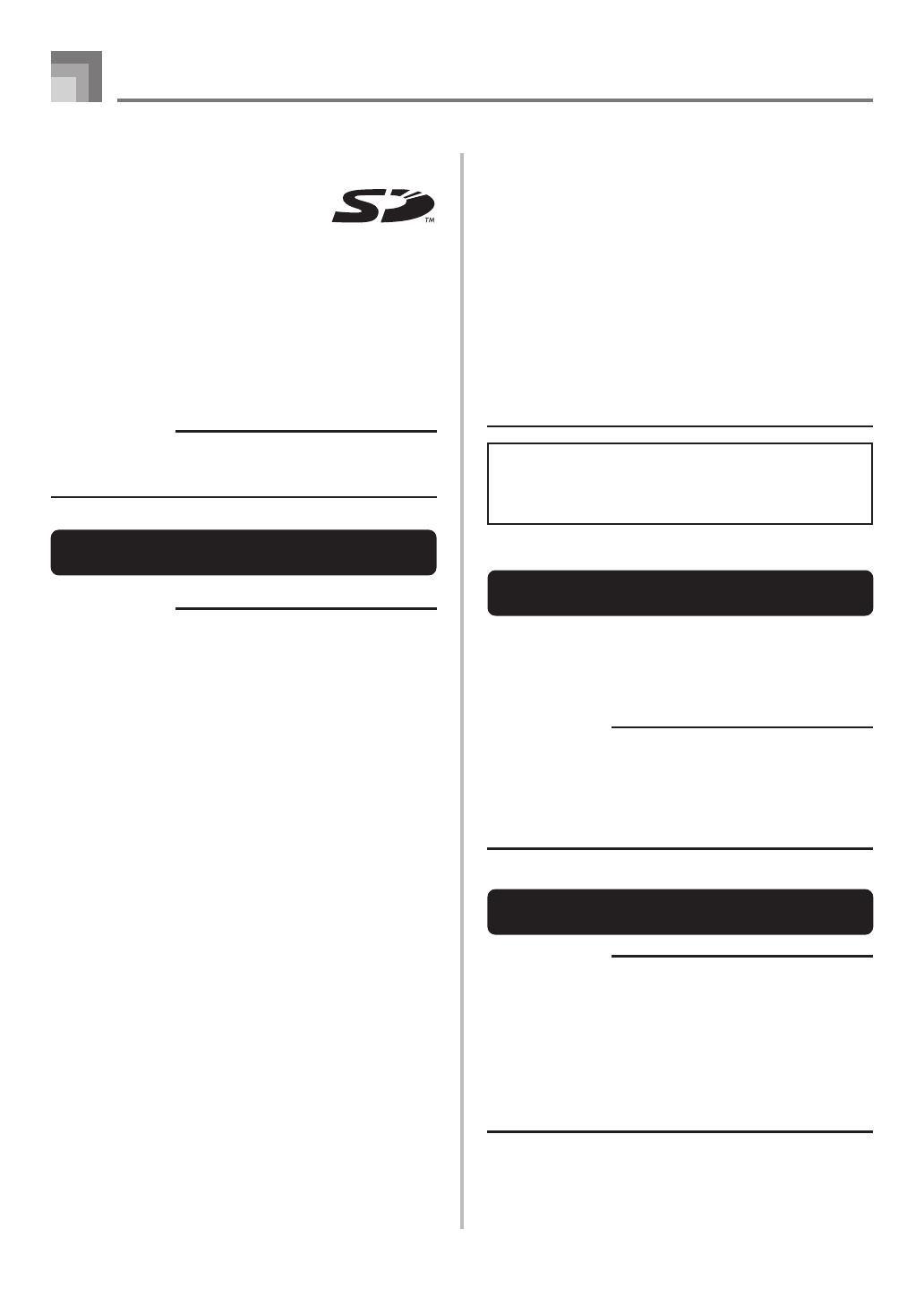
S-84
Almacenamiento de datos
Usando una tarjeta de memoria SD
Su teclado está equipado con una ranura
para tarjetas SD que admite el uso de
tarjetas de memoria SD para guardar las
canciones transferidas desde su computadora, los datos de
la memoria de canciones guardadas en la memoria flash del
teclado, además de otros datos. Esto le brinda un acceso a
volúmenes de datos prácticamente ilimitados que se pueden
cargar al instante, y cuando los necesite.
● Tarjetas de memoria SD compatibles:
1 GB o menos (no se admiten tarjetas de más de 1 GB de
capacidad)
¡IMPORTANTE!
• Utilice sólo una tarjeta de memoria SD para este teclado.
No se garantiza una operación correcta cuando se utiliza
cualquier otro tipo de tarjeta.
Precauciones con la tarjeta de
memoria y ranura de tarjeta
¡IMPORTANTE!
• Asegúrese de leer cuidadosamente toda la
documentación que viene con la tarjeta de memoria para
una información importante acerca de cómo manipularla.
• Las tarjetas de memoria SD disponen de un interruptor
de protección contra escritura, provisto para evitar el
borrado accidental de los datos. Después de almacenar
los datos importantes en una tarjeta de memoria,
asegúrese de utilizar el interruptor de protección contra
escritura para proteger los datos contra cualquier
alteración o el borrado accidental.
• Evite almacenar y usar las tarjeta de memoria en los
tipos siguientes de ubicaciones. Tales condiciones
pueden ocasionar que los datos almacenados en la
tarjeta se alteren.
• Areas expuestas a altas temperaturas, alta humedad
o agentes corrosivos.
• Areas sujetas a fuertes cargas electrostáticas o ruidos
eléctricos.
• Siempre que manipule una tarjeta de memoria,
asegúrese de que nunca toca sus contactos con sus
dedos.
• Si la lámpara de acceso de datos se ilumina y aparece el
mensaje “Pls Wait” sobre el display, significa que los datos
en la tarjeta de memoria están siendo accedidos para
una operación de almacenamiento, lectura o borrado.
Nunca retire la tarjeta de memoria desde la ranura de
tarjeta ni apague el teclado, mientras la tarjeta está siendo
accedida. Haciéndolo puede alterar los datos en la tarjeta
de memoria o aun dañar la ranura de tarjeta.
• Nunca inserte nada que no sea una tarjeta de memoria
SD en la ranura para tarjetas del teclado. Si lo hiciese,
podría producirse un mal funcionamiento del teclado.
• Insertando una tarjeta de memoria que se encuentra
cargada con electricidad estática en la ranura de tarjeta,
puede ocasionar una falla de funcionamiento del teclado.
Si esto llega a suceder, desactive la alimentación del
teclado y luego vuelva a activarla de nuevo.
• Una tarjeta de memoria que ha estado dentro de la
ranura de tarjeta durante un largo tiempo, puede estar
un poco caliente cuando la retira. Esto es normal y no
indica ninguna falla de funcionamiento.
• Tenga en cuenta que la tarjeta de memoria tiene una
duración de servicio limitada. Después de un largo
tiempo de uso, puede perderse la capacidad de
almacenar datos, leer datos y/o borrar datos desde una
tarjeta. En tal caso, deberá comprar una tarjeta de
memoria nueva.
CASIO COMPUTER CO., LTD. no asume ninguna
responsabilidad ante ninguna pérdida o daños sufridos
por Ud. o cualquier otra tercera parte, que se ocasione
debido a la pérdida o alteración de los datos.
Usando una tarjeta de memoria SD
con el teclado
Cuando utilice una tarjeta de memoria con el teclado, en
primer lugar asegúrese de formatear la tarjeta en el teclado.
Para la información sobre cómo formatear, vea “Formateando
el medio de almacenamiento externo” en la página S-93.
¡IMPORTANTE!
• Este teclado es compatible únicamente con tarjetas de
memoria SD en formato FAT16. Tenga en cuenta que
este teclado no puede leer/escribir datos ni formatear
tarjetas de memoria SD en formato FAT32. Formatee
las tarjetas de memoria SD a formato FAT16 en un
ordenador antes de utilizarlas con este teclado.
Inserción y extracción de la tarjeta de
memoria
¡IMPORTANTE!
• Al insertar la tarjeta de memoria, asegúrese de orientarla
correctamente. Si siente resistencia al insertar la tarjeta
de memoria, no la fuerce.
• No retire la tarjeta de memoria de la ranura de la tarjeta
ni apague el teclado cuando se están accediendo a los
datos de la tarjeta mediante una operación de
almacenamiento, lectura o borrado. Si lo hiciese, se
podrían alterar los datos de la tarjeta de memoria o
incluso se podría dañar la ranura de la tarjeta.
B

S-85
Usando la unidad de disco flexible
(solamente el modelo WK-3800)
El teclado WK-3800 viene con una unidad de disco flexible
incorporada, que le proporciona las siguientes capacidades.
• Puede almacenar datos de la memoria de canciones y datos
del sintetizador en un disco flexible para un
almacenamiento a largo plazo. Cuando necesita los datos
de nuevo, simplemente inserte el disco dentro de la unidad
de disco y cárguelo.
• Se pueden reproducir datos de SMF (archivos MIDI
estándar) creados en una computadora personal y
almacenados en un disco.
Precauciones con los discos
flexibles
¡IMPORTANTE!
• Asegúrese de leer atentamente todas las instrucciones
contenidas en el disco flexible, ya que contiene
información importante sobre el manejo.
• Al usar y guardar los discos evite las siguientes
ubicaciones. Cualquiera de las condiciones indicadas a
continuación pueden ocasionar que los datos
almacenados en el disco se alteren o pierdan.
• Cerca de televisores, en la parte superior de un equipo
de audio, o en cualquier área expuesta a magnetismo.
Tenga especial cuidado de mantener los discos
alejados de cualquier fuente de magnetismo.
• Areas expuestas a los rayos directos del sol, o sujeto
a alta humedad o temperaturas extremas.
• De no cumplirse con las siguientes precauciones puede
ocasionar que los datos del disco se alteren o pierdan.
• No intente desarmar un disco.
• No abra la placa de cierre del disco ni toque la película
interior con sus dedos.
• No doble los discos ni tampoco los someta a una
manipulación ruda.
• Fije las etiquetas solamente en los espacios provistos,
y no fije una etiqueta encima de otra ya fijada.
• No expulse el disco desde la unidad de disco mientras
la lámpara de acceso se encuentra iluminada o
destellando, ni apague el teclado con un disco en la
unidad de disco. Haciéndolo puede ocasionar que los
datos en el disco se alteren o pierdan o aun puede
ocasionar una falla de funcionamiento de la unidad de
disco.
Almacenamiento de datos
Para insertar una tarjeta de memoria en la ranura de la
tarjeta
1
Con la cara delantera de la tarjeta dirigida hacia
arriba, deslícela con cuidado en la ranura de la
tarjeta. Deslice la tarjeta hasta el fondo hasta que
encaje firmemente con un chasquido.
Ejemplo: WK-3300/WK-3800
Para extraer una tarjeta de memoria de la ranura de tarjeta
1
Empuje la tarjeta de memoria dentro de la ranura y
suéltela.
• La tarjeta saldrá parcialmente de la ranura.
2
Tire de la tarjeta de memoria para extraerla de la
ranura.
• Después de asegurarse de que la lámpara de acceso
de datos no está iluminada, saque con cuidado la
tarjeta de memoria de la ranura de la tarjeta.*
* No intente sacar la tarjeta de memoria de la ranura
ni de apagar el teclado mientras exista cualquiera
de las siguientes condiciones:
• Mientras el teclado se encuentra en el modo de
reproductor SMF y el indicador CARD está
visualizado en el display.
• Mientras la lámpara de acceso de datos está
iluminada y el mensaje “Pls Wait” se encuentra
sobre el display, indicando que se está realizando
una operación de acceso de tarjeta.
Frente

S-86
• No inserte ningún objeto extraño en la unidad de disco.
Haciéndolo puede ocasionar que falle.
• La unidad de disco utiliza una cabeza magnética. Una
cabeza sucia no puede leer apropiadamente datos de
un disco, y puede alterar los datos existentes en el disco.
Para evitar esto, cerciórese de usar un disco de limpieza
de cabeza disponible comercialmente y limpiar la cabeza
periódicamente.
• No utilice una computadora, otro instrumento musical
electrónico o cualquier otro dispositivo para cambiar un
nombre de archivo o los contenidos de los archivos
creados con este teclado. Haciéndolo puede hacer que
los datos queden inutilizables para este teclado y aun
ocasionar fallas de funcionamiento.
Tenga en cuenta que CASIO COMPUTER CO., LTD. no se
responsabiliza ante Ud. ni ante ninguna tercer parte, de
cualquier pérdida debido a la alteración o borrado
accidental de datos en un disco.
Acerca de los discos flexibles
Tipos de discos
El teclado WK-3800 puede usar ambos tipos de discos de 3,5”,
2HD (capacidad de 1,44 MB) y 2DD (capacidad de 720 KB).
No se pueden usar otras capacidades y tamaños de disco.
Indicadores de tipo de disco
2HD ...... Un disco de 2HD está marcado con las letras “HD”
en la esquina superior derecha del lado delantero.
También, tiene un orificio cuadrado en la esquina
derecha inferior.
2DD ....... Este tipo de disco no tiene un orificio en la esquina
derecha inferior.
Protección contra escritura
¡IMPORTANTE!
• Los discos se pueden proteger de modo que sus datos
no puedan ser borrados y no se puedan grabar nuevos
datos en los discos. También, un disco protegido contra
escritura no puede ser formateado. Los datos de un
disco pueden leerse sin tener en cuenta si el disco está
protegido o no.
• Cuando el orificio de protección de escritura está abierto
como se muestra en la ilustración, puede leer los
contenidos del disco, pero no puede registrar datos o
borrar datos desde los discos. Luego de almacenar los
datos importantes a un disco, cerciórese de abrirse
orificio de protección contra escritura para proteger los
datos contra cambios o borrados accidentales.
• El disco que viene con el teclado contiene datos de
muestra. Está protegido contra escrituras para evitar
un borrado o formateado accidental. Cerciórese de
manipular este disco cuidadosamente para evitar daños
o el borrado de sus datos.
HD
Almacenamiento de datos
Protección contra escritura
(orificio abierto)
Puede grabarse
(orificio bloqueado con
la lengüeta)
El almacenamiento de datos,
borrado de datos y formato
de discos pueden realizarse.
Lengüeta de protección
contra escritura
Orificio abierto

S-87
Insertando y expulsando un disco
A continuación se describe cómo insertar un disco en una
unidad de disco y cómo expulsarla.
Para insertar un disco en una unidad de disco flexible
1
Con el lado de la etiqueta del disco hacia arriba,
inserte primero el lado de la placa de cierre del
disco en la unidad de disco, como se muestra en
la ilustración.
2
Deslice el disco en la unidad de disco en toda su
extensión, hasta que se coloque en posición con
un ruido de ajuste.
Para expulsar un disco desde la unidad de disco flexible
¡IMPORTANTE!
•
Antes de expulsar un disco, siempre cerciórese de que la
lámpara de acceso no está iluminado. Una lámpara de
acceso destellando o iluminada significa que el teclado está
llevando a cabo una operación de lectura o escritura de
datos. Expulsando un disco mientras está siendo accedido
puede ocasionar la alteración o pérdida de los datos.
1
Presione el botón de expulsión.
• Esto ocasiona que el disco sea expulsado parcialmente
desde la unidad de disco.
2
Retire con la mano el disco desde la unidad de disco.
Usando un medio de
almacenamiento externo
Esta sección explica cómo usar las tarjetas de memoria SD y
discos flexibles (solamente el modelo WK-3800), para el
almacenamiento de datos. En este manual, las tarjetas de
memoria SD y discos flexibles son referidos colectivamente
como “medios de almacenamiento externos”.
NOTA
• Las funciones de estratificador, división y armonización
automática se encuentran desactivadas mientras se está
usando un almacenamiento externo. La selección de
sonido y ritmo, y reproducción de ritmo también se
encuentran inhabilitados.
Operación básica de la tarjeta de
memoria
1
Inserte la tarjeta de memoria en la ranura de tarjeta.
2
Ingrese el modo de tarjeta.
* WK-3800
Presione dos veces el botón DISK/CARD.
• El indicador DISK/CARD aparece en el display, y
también aparece “Card” en el área de texto del display.
* WK-3300/WK-8000
Presione el botón CARD.
• El indicador CARD aparece en el display, y también
aparece “Card” en el área de texto del display.
NOTA
• Tras presionar una vez el botón DISK/CARD (WK-3300/
WK-8000: botón CARD), puede usar los botones [] y
[] CURSOR para seleccionar el medio de
almacenamiento externo.
3
Presione el botón [] CURSOR para visualizar el
menú de modo de tarjeta.
Almacenamiento de datos
CURSOR
DISK/CARD
●WK-3800
●WK-3300/WK-8000
CARDSD memory card slot
●WK-3300/WK-3800 ●WK-8000
Eject button
[+]
/
[–]
YES/NO
Botón de expulsión
Ranura de tarjeta SD

S-88
4
Utilice los botones [] y [] CURSOR para
visualizar la pantalla para el tipo de operación que
desea realizar.
• Para los detalles acerca del uso de cada una de las
operaciones de menú anteriores, vea las páginas de
referencia siguientes.
Cargando un archivo (Crd Load): página S-90
Almacenando un archivo (Crd Save): página S-88
Cambiando el nombre de un archivo
(Crd Rename): página S-91
Borrando un archivo (Crd Delete): página S-92
Formateando una tarjeta de
memoria SD (Crd Format): página S-93
5
Presione el botón [] CURSOR para avanzar a la
pantalla de la siguiente operación de cada menú.
Operación básica del disco flexible
(solamente el modelo WK-3800)
1
Inserte un disco flexible en la unidad de disco
flexible del teclado.
2
Presione el botón DISK/CARD.
• Esto ocasiona que aparezca un puntero próximo al
indicador DISK/CARD sobre el display, y también
visualiza “DISK” en el área de texto del display.
3
Realice las mismas operaciones que las descritas
desde el paso 3 de “Operación básica de la tarjeta
de memoria” en la página S-87.
• Tenga en cuenta que las operaciones del modo de
disco se indican sobre el display mediante el prefijo
“Fd” en lugar del prefijo “Crd” de las operaciones
del modo de tarjeta.
Sa ve
Lo ad
Re name
De lete
Fo rma t
[]
[]
[]
[]
[]
[]
[]
[]
Almacenando archivos
Para almacenar datos de la memoria de canciones,
sintetizador y otros datos que ha creado a un medio de
almacenamiento externo para cargarlos posteriormente
cuando los necesite, puede usar los procedimientos
explicados en esta sección. Para informarse acerca del tipo
de datos que puede almacenar, vea la parte titulada “Tipos
de archivos que pueden almacenarse” en la página S-83.
PREPARACIÓN
• Tarjeta de memoria SD
• Inserte la tarjeta de memoria que ha sido formateada
en el teclado en la ranura para tarjeta del teclado.
Asegúrese de que el interruptor de protección contra
escritura de la tarjeta de memoria no esté en la
posición de protección contra escritura.
• Disco flexible (solamente el modelo WK-3800)
• Inserte un disco flexible formateado apropiadamente
en la unidad de disco flexible del teclado. Asegúrese
de que el orificio de protección de escritura del disco
está cerrado, lo cual permite la escritura.
NOTA
• Dependiendo del tipo y de la cantidad de datos
manejados y del tipo de medio en uso (tarjeta de
memoria SD o disco flexible*), una operación de
almacenamiento o de borrado de datos puede tardar
desde algunos minutos hasta más de 30 minutos. El
mensaje “Pls Wait” permanecerá en el display para
indicar que se está ejecutando una operación de
almacenamiento o de carga de datos.
* Sólo WK-3800
¡IMPORTANTE!
• No intente realizar ninguna operación mientras se
visualiza “Pls Wait”. Cualquier operación que realice
podría causar el borrado de los datos de la memoria
Flash, de la tarjeta de memoria o del disco flexible así
como daños en la memoria del teclado, lo cual resultaría
a su vez en un mal funcionamiento.
Para almacenar un archivo a un medio de
almacenamiento externo
1
Lo que debe realizar primero depende en el tipo de
medio de almacenamiento externo que se está usando.
• Tarjeta de memoria SD
En el WK-3800, presione dos veces el botón DISK/
CARD. En el WK-3300/WK-8000, presione una vez
el botón CARD.
• El indicador CARD (indicador DISK/CARD en el
WK-3800) aparece en el display, y también se
visualiza “Card” en el área de texto del display.
• Disco flexible (solamente el modelo WK-3800)
Presione el botón DISK/CARD.
• El indicador DISK/CARD aparece en el display, y
también se visualiza “Disk” en el área de texto del
display.
Almacenamiento de datos

S-89
• El nombre de archivo por omisión de SMF será el
mismo que el del área de usuario seleccionado por
usted en el paso 7.
• Utilice los botones [+] y [–] para pasar desplazando a
través de las letras en la ubicación de cursor actual.
Para informarse acerca del ingreso de texto, vea la
página S-92.
• Utilice los botones [] y [] CURSOR para mover el
cursor hacia la izquierda y derecha.
9
Después de ingresar el nombre de archivo, presione
el botón [] CURSOR.
• Si está almacenando datos de canciones, a
continuación aparece la pantalla de selección de tipo
de archivo. Utilice los botones [] y [] CURSOR para
seleccionar “SMF” o “SONG”. Después de seleccionar
un tipo de archivo, presione el botón [] CURSOR.
• Esto visualizará un mensaje de confirmación
solicitando si desea realmente almacenar los datos.
Si el medio ya contiene un archivo con el mismo
nombre, aparecerá un mensaje de confirmación
preguntándole si desea sobreescribir el archivo
existente con el nuevo.
0
Presione el botón YES para almacenar los datos.
Esto ocasionará que aparezca el mensaje “Pls Wait”
sobre el display, para indicar que se está realizando
una operación de acceso de tarjeta de memoria.
Nunca trate de realizar ninguna otra operación
sobre el teclado mientras la tarjeta de memoria está
siendo accedida. El mensaje “Complete” aparecerá
sobre el display después de que se complete el
almacenamiento de los datos. Después de unos
pocos segundos, el mensaje será reemplazado por
la pantalla de selección de nombre de archivo.
• Si no desea continuar con el almacenamiento de datos,
presione el botón EXIT o el botón NO en respuesta al
mensaje de confirmación anterior. Esto lo retornará a
la pantalla de selección de área de usuario en el paso
7.
A
Después de que haya finalizado de realizar la
operación de almacenamiento, presione el botón
DISK/CARD (botón CARD sobre el modelo WK-
3300/WK-8000), para salir del modo de tarjeta.
Almacenamiento de datos
NOTA
• Tras presionar una vez el botón DISK/CARD (WK-3300/
WK-8000: botón CARD), puede usar los botones [] y
[] CURSOR para seleccionar el medio de
almacenamiento externo.
2
Presione el botón [] CURSOR para visualizar el
menú de modo de tarjeta (o modo de disco).
3
Utilice los botones [] y [] CURSOR para
visualizar la pantalla “Save”.
4
Presione el botón [] CURSOR para avanzar a la
pantalla de selección de tipo de archivo.
5
Utilice los botones [] y [] CURSOR para
seleccionar el tipo de archivo.
6
Presione el botón [] CURSOR para avanzar a la
pantalla de selección de área de usuario.
7
Utilice los botones [] y [] CURSOR o los
botones [+] y [–] para seleccionar el área de usuario
en que se encuentra ubicado el archivo que desea
guardar.
• El área numérica del display mostrará el número de
área de usuario, mientras el área de texto mostrará el
nombre de área de usuario*.
* Excepto registros y canciones del usuario
• Presionando el botón EXIT o [] CURSOR en este
momento, retornará a la pantalla de selección de tipo
de archivo.
• La pantalla de selección del área de usuario no
aparecerá si el archivo seleccionado es un archivo en
paquete o un archivo “All Data”. En este caso, omita
este paso y vaya directamente a la pantalla.
8
Presione el botón [] CURSOR para avanzar a la
pantalla de ingreso de nombre de archivo.
Patrones de ritmo
Registros
Canciones del usuario creadas en el
modo de memoria de canciones
Sonidos de batería con forma de onda
Tonos de órgano con barra de armónicos
Tonos
Tonos con formas de onda
DSP
Archivo en paquete
Todos los datos del usuario
Nombre de archivo inicial visualizado en la pantalla
U_PTRN00
U_RGST00
U_SONG00
U_DRUM00
U_ORGN00
U_TONE00
U_TONW00
U_EFCT00
PACKAGE0
ALLDATA0

S-90
Cargando un archivo
Cuando desea llamar datos desde un medio de
almacenamiento externo e importarlo en el área de usuario
del teclado, utilice los procedimiento de esta sección.
¡IMPORTANTE!
• Siempre que utilice el reproductor SMF para reproducir
los datos almacenados con el procedimiento anterior,
tenga en cuenta los siguientes puntos importantes.
* Tarjeta de memoria SD
Para realizar el siguiente procedimiento, deberá tener
una tarjeta de memoria SD que contenga datos SMF
copiados desde una computadora. Inserte una tarjeta
de memoria SD que ha sido formateada en el teclado,
en la ranura para tarjeta de su computadora, y copie
los datos SMF que desea cargar en el directorio
llamado “MUSICDAT”. Tenga en cuenta que no podrá
cargar los datos si no están ubicados dentro del
directorio “MUSICDAT”. Si crea un subdirectorio dentro
del directorio “MUSICDAT”, el teclado no podrá cargar
ningún dato contenido en el subdirectorio.
* Disco flexible (solamente el modelo WK-3800)
Este teclado es capaz de ver solamente los archivos
que se encuentran en el directorio superior (raíz) del
disco flexible. No podrá ver ningún archivo que se
encuentre ubicado dentro de un subdirectorio.
PREPARACIÓN
• Tarjeta de memoria SD
• Inserte la tarjeta de memoria SD que contiene los
datos que desea cargar en la ranura de tarjeta del
teclado.
• Disco flexible (solamente el modelo WK-3800)
• Inserte el disco flexible que contiene los datos que
desea cargar en la unidad de disco flexible del teclado.
NOTA
• Dependiendo del tipo y de la cantidad de datos
manejados y del tipo de medio en uso (tarjeta de
memoria SD o disco flexible*), una operación de
almacenamiento o de borrado de datos puede tardar
desde algunos minutos hasta más de 30 minutos. El
mensaje “Pls Wait” permanecerá en el display para
indicar que se está ejecutando una operación de
almacenamiento o de carga de datos.
* Sólo WK-3800
¡IMPORTANTE!
• No intente realizar ninguna operación mientras se
visualiza “Pls Wait”. Cualquier operación que realice
podría causar el borrado de los datos de la memoria
Flash, de la tarjeta de memoria o del disco flexible así
como daños en la memoria del teclado, lo cual resultaría
a su vez en un mal funcionamiento.
Para almacenar datos de archivo a un medio de
almacenamiento externo
1
L
o que debe realizar primero depende en el tipo
de medio de almacenamiento externo que se está
usando.
• Tarjeta de memoria SD
En el WK-3800, presione dos veces el botón DISK/
CARD. En el WK-3300/WK-8000, presione una vez
el botón CARD.
• El indicador CARD (indicador DISK/CARD en el
WK-3800) aparece en el display, y también se
visualiza “Card” en el área de texto del display.
• Disco flexible (solamente el modelo WK-3800)
Presione el botón DISK/CARD.
• El indicador DISK/CARD aparece en el display, y
también se visualiza “Disk” en el área de texto del
display.
NOTA
• Tras presionar una vez el botón DISK/CARD (WK-3300/
WK-8000: botón CARD), puede usar los botones [] y
[] CURSOR para seleccionar el medio de
almacenamiento externo.
2
Presione el botón [] CURSOR para visualizar el
menú de modo de tarjeta (o modo de disco).
3
Utilice los botones [] y [] CURSOR para
visualizar la pantalla “Load”.
4
Presione el botón [] CURSOR para avanzar a la
pantalla de selección de tipo de archivo.
5
Utilice los botones [] y [] CURSOR para
seleccionar el tipo de archivo que desea cargar.
6
Presione el botón [] CURSOR para visualizar la
pantalla de selección de nombre de archivo.
7
Utilice los botones [] y [] CURSOR o los
botones [+] y [–] para seleccionar el nombre del
archivo que desea cargar.
• Puede utilizar los botones numéricos para introducir
un número de archivo de tres dígitos. El número de
archivo se muestra en el área de número del display.
8
Presione el botón [] CURSOR para avanzar a la
pantalla de selección de área de usuario.
Almacenamiento de datos

S-91
9
Utilice los botones [] y [] CURSOR o botones
[+] y [–] para seleccionar el área de usuario al que
desea importar los datos de archivo cargaro.
• El área numérica del display mostrará el número de
área de usuario, mientras el área de texto mostrará el
nombre de área de usuario.*
* Excepto registros y canciones de usuario
• La pantalla de selección del área de usuario no
aparecerá si el archivo que ha seleccionado es un
archivo en paquete o un archivo “All Data”. En este
caso, omita el paso 9 y vaya directamente al paso 10.
• Presionando el botón EXIT o [] CURSOR en este
momento, retornará a la pantalla de selección de tipo
de archivo.
0
Después de seleccionar el área de usuario, presione
el botón [] CURSOR.
• Esto visualizará un mensaje de confirmación
solicitando si desea realmente cargar los datos. Si ya
tiene datos en el área de usuario, el mensaje solicitará
si desea superponer escribiendo sobre los datos
existentes con los datos cargados.
A
Presione el botón YES para llamar los datos.
• Esto ocasionará que aparezca el mensaje “Pls Wait”
sobre el display, para indicar que se está realizando
una operación de acceso de tarjeta. Nunca trate de
realizar ninguna otra operación sobre el teclado
mientras la tarjeta está siendo accedida. El mensaje
“Complete” aparecerá sobre el display después de que
se complete la carga de los datos. Después de unos
pocos segundos, el mensaje será reemplazado por la
pantalla de selección de nombre de archivo.
• Si no desea continuar con la carga de datos, presione
el botón EXIT o el botón NO en respuesta al mensaje
de confirmación anterior. Esto lo retornará a la
pantalla de selección de área de usuario en el paso 9.
B
Después de que haya finalizado de realizar la
operación de almacenamiento, presione el botón
DISK/CARD (botón CARD sobre el modelo WK-
3300/WK-8000), para salir del modo de tarjeta.
Cambiando el nombre de un archivo
Cuando desea cambiar el nombre de un archivo que ha
almacenado previamente al medio de almacenamiento
externo, utilice los procedimiento de esta sección.
PREPARACIÓN
• Tarjeta de memoria SD
• Inserte la tarjeta de memoria SD que contiene el
archivo cuyo nombre desea cambiar, en la ranura para
tarjeta del teclado. Asegúrese de que el interruptor de
protección contra escritura de la tarjeta de memoria
no esté en la posición de protección contra escritura.
• Disco flexible (solamente el modelo WK-3800)
• Inserte el disco flexible que contiene el archivo que
desea cambiar de nombre en la unidad de disco
flexible del teclado. Asegúrese de que el orificio de
protección de escritura del disco está cerrado, lo cual
permite la escritura.
Para cambiar el nombre almacenado en un archivo a un
medio de almacenamiento externo
1
Lo que debe realizar primero depende en el tipo
de medio de almacenamiento externo que se está
usando.
• Tarjeta de memoria SD
En el WK-3800 presione dos veces el botón DISK/
CARD. En el WK-3300/WK-8000, presione una vez
el botón CARD.
• El indicador CARD (indicador DISK/CARD en el
WK-3800) aparece en el display, y también se
visualiza “Card” en el área de texto del display.
• Disco flexible (solamente el modelo WK-3800)
Presione el botón DISK/CARD.
• El indicador DISK/CARD aparece en el display, y
también se visualiza “Disk” en el área de texto del
display.
NOTA
• Tras presionar una vez el botón DISK/CARD (WK-3300/
WK-8000: botón CARD), puede usar los botones [] y
[] CURSOR para seleccionar el medio de
almacenamiento externo.
2
Presione el botón [] CURSOR para visualizar el
menú de modo de tarjeta (o modo de disco).
3
Utilice los botones [] y [] CURSOR para
visualizar la pantalla “Rename”.
4
Presione el botón [] CURSOR para avanzar a la
pantalla de selección de tipo de archivo.
Almacenamiento de datos

S-92
5
Utilice los botones [] y [] CURSOR para
seleccionar el tipo de archivo que desea cambiar
de nombre.
6
Presione el botón [] CURSOR para visualizar la
pantalla de selección de nombre de archivo.
7
Utilice los botones [] y [] CURSOR o los
botones [+] y [–] para seleccionar el nombre del
archivo que desea cambiar de nombre.
• Puede utilizar los botones numéricos para introducir
un número de archivo de tres dígitos. El número de
archivo se muestra en el área de número del display.
8
Presione el botón [] CURSOR para avanzar a la
pantalla de ingreso de nombre de archivo.
• Utilice los botones [+] y [–] para pasar desplazando a
través de las letras en la ubicación de cursor actual.
Para informarse acerca del ingreso de texto, vea la
página S-94.
• Utilice los botones [] y [] CURSOR para mover el
cursor hacia la izquierda y derecha.
9
Después de ingresar el nombre de archivo, presione
el botón [] CURSOR.
• Esto visualizará un mensaje de confirmación
solicitando si desea realmente cambiar el nombre.
0
Presione el botón YES para cambiar el nombre de archivo.
• Esto ocasionará que aparezca el mensaje “Pls Wait”
sobre el display, para indicar que se está realizando
una operación de acceso de tarjeta. Nunca trate de
realizar ninguna otra operación sobre el teclado
mientras la tarjeta está siendo accedida. El mensaje
“Complete” aparecerá sobre el display después de que
se complete el cambio de nombre. Después de unos
pocos segundos, el mensaje será reemplazado por la
pantalla de selección de nombre de archivo.
• Si no desea continuar con el cambio de nombre de
archivo, presione el botón EXIT o el botón NO en
respuesta al mensaje de confirmación anterior. Esto
lo retornará a la pantalla de selección de archivo.
A
Después de que haya finalizado de realizar la
operación de cambio de nombre, presione el botón
DISK/CARD (botón CARD sobre el modelo WK-
3300/WK-8000), para salir del modo de tarjeta.
Borrando un archivo
Para borrar un archivo desde el medio de almacenamiento
externo puede realizar el procedimiento de esta sección.
¡IMPORTANTE!
•
Tenga en cuenta que la operación de borrado de archivo
no puede revertirse. Asegúrese de que realmente no
necesita más los datos antes de borrarlo.
•
Borrar un archivo hace que todos los números de
archivos que le siguen se reduzcan en uno. Si tiene la
intención de borrar otro archivo, asegúrese de no
especificar un número de archivo incorrecto.
PREPARACIÓN
• Tarjeta de memoria SD
• Inserte la tarjeta de memoria SD que contiene el
archivo cuyo nombre desea cambiar, en la ranura para
tarjeta del teclado. Asegúrese de que el interruptor de
protección contra escritura de la tarjeta de memoria
no esté en la posición de protección contra escritura.
• Disco flexible (solamente el modelo WK-3800)
• Inserte un disco flexible que contenga el archivo que
desea borrar en la unidad de disco flexible del teclado.
Asegúrese de que el orificio de protección de escritura
del disco está cerrado, lo cual permite la escritura.
Para borrar un archivo desde un medio de
almacenamiento externo
1
Lo que debe realizar primero depende en el tipo
de medio de almacenamiento externo que se está
usando.
• Tarjeta de memoria SD
En el WK-3800, presione dos veces el botón DISK/
CARD. En el WK-3300/WK-8000, presione una vez
el botón CARD.
• El indicador CARD (indicador DISK/CARD en el
WK-3800) aparece en el display, y también se
visualiza “Card” en el área de texto del display.
• Disco flexible (solamente el modelo WK-3800)
Presione el botón DISK/CARD.
• El indicador DISK/CARD aparece en el display, y
también se visualiza “Disk” en el área de texto del
display.
NOTA
• Tras presionar una vez el botón DISK/CARD (WK-3300/
WK-8000: botón CARD), puede usar los botones [] y
[] CURSOR para seleccionar el medio de
almacenamiento externo.
2
Presione el botón [] CURSOR para visualizar el
menú de modo de tarjeta (o modo de disco).
Almacenamiento de datos

S-93
3
Utilice los botones [] y [] CURSOR para
visualizar la pantalla “Delete”.
4
Presione el botón [] CURSOR para avanzar a la
pantalla de selección de tipo de archivo.
5
Utilice los botones [] y [] CURSOR para
seleccionar el tipo del archivo que desea borrar.
6
Presione el botón [] CURSOR para visualizar la
pantalla de selección de nombre de archivo.
7
Utilice los botones [] y [] CURSOR o los
botones [+] y [–] para seleccionar el nombre del
archivo que desea borrar.
• Puede utilizar los botones numéricos para introducir
un número de archivo de tres dígitos. El número de
archivo se muestra en el área de número del display.
8
Después de seleccionar el archivo, presione el
botón [] CURSOR.
• Esto visualizará un mensaje de confirmación
solicitando si desea realmente borrar el archivo.
9
Presione el botón YES para borrar el archivo.
• Esto ocasionará que aparezca el mensaje “Pls Wait”
sobre el display, para indicar que se está realizando
una operación de acceso de tarjeta. Nunca trate de
realizar ninguna otra operación sobre el teclado
mientras la tarjeta está siendo accedida. El mensaje
“Complete” aparecerá sobre el display después de que
se complete el borrado de archivo. Después de unos
pocos segundos, el mensaje será reemplazado por la
pantalla de selección de nombre de archivo.
• Si no desea continuar con el borrado de archivo,
presione el botón EXIT o el botón NO en respuesta al
mensaje de confirmación anterior. Esto lo retornará a
la pantalla de selección de área nombre de archivo.
0
Después de que haya finalizado de realizar la
operación de borrado, presione el botón DISK/
CARD (botón CARD sobre el modelo WK-3300/
WK-8000), para salir del modo de tarjeta.
Formateando el medio de
almacenamiento externo
Para formatear el medio de almacenamiento externo antes
de usarlo por primera vez, o cuando desea borrar todo el
contenido de una tarjeta de memoria SD o disco flexible,
utilice los procedimientos de esta sección.
¡IMPORTANTE!
•
Antes de realizar el siguiente procedimiento, cerciórese
de comprobar que el medio no contiene ningún dato
que pueda necesitar.
• Formateo de la tarjeta de memoria SD.
La operación de formateo formateo de la tarjeta de
memoria SD realizada en su teclado es un “formateo
rápido”. Si desea un borrado total de todos los datos de
la tarjeta, formatéelos en su computadora o en algún
otro dispositivo.
PREPARACIÓN
• Tarjeta de memoria SD
• Inserte la tarjeta de memoria SD que ha sido
formateada en el teclado en la ranura para tarjeta del
teclado. Asegúrese de que el interruptor de protección
contra escritura de la tarjeta de memoria no esté en
la posición de protección contra escritura.
• Disco flexible (solamente el modelo WK-3800)
• Inserte un disco flexible que desea formatear en la
unidad de disco flexible del teclado. Asegúrese de que
el orificio de protección de escritura del disco está
cerrado, lo cual permite la escritura.
Para formatear un medio de almacenamiento externo
1
Lo que debe realizar primero depende en el tipo
de medio de almacenamiento externo que se está
usando.
• Tarjeta de memoria SD
En el WK-3800, presione dos veces el botón DISK/
CARD. En el WK-3300/WK-8000, presione una vez
el botón CARD.
• El indicador CARD (indicador DISK/CARD en el
WK-3800) aparece en el display, y también se
visualiza “Card” en el área de texto del display.
• Disco flexible (solamente el modelo WK-3800)
Presione el botón DISK/CARD.
• El indicador DISK/CARD aparece en el display, y
también se visualiza “Disk” en el área de texto del
display.
NOTA
• Tras presionar una vez el botón DISK/CARD (WK-3300/
WK-8000: botón CARD), puede usar los botones [] y
[] CURSOR para seleccionar el medio de
almacenamiento externo.
Almacenamiento de datos

S-94
2
Presione el botón [] CURSOR para visualizar el
menú de modo de tarjeta (o modo de disco).
3
Utilice los botones [] y [] CURSOR para
visualizar la pantalla “Format”.
4
Presione el botón [] CURSOR.
• Usuarios del WK-3800
Si está formateando un disco flexible, aparecerá aquí
una pantalla para especificar la densidad del disco
flexible. Utilice los botones [] y [] CURSOR para
seleccionar “2DD” y “2HD”, y luego presionar el
botón [] CURSOR.
¡IMPORTANTE!
•
Cuando formatee un disquete, asegúrese de seleccionar
el formato que sea compatible con el tipo de disquete
(2DD o 2HD) en uso.
• Esto visualizará un mensaje de confirmación
solicitando si desea realmente formatear el medio de
almacenamiento.
5
Presione el botón YES para iniciar el formateado.
• Esto ocasionará que aparezca el mensaje “Pls Wait”
sobre el display, para indicar que se está realizando
una operación de acceso de tarjeta. Nunca trate de
realizar ninguna otra operación sobre el teclado
mientras la tarjeta está siendo accedida. El mensaje
“Complete” aparecerá sobre el display después de que
se complete el formateado del medio de
almacenamiento. Después de unos pocos segundos,
el mensaje será reemplazado por la pantalla para el
tipo de operación.
• Si no desea continuar con el almacenamiento de datos,
presione el botón EXIT o el botón NO en respuesta al
mensaje de confirmación anterior. Esto lo retornará a
la pantalla para el tipo de operación.
6
Después de que haya finalizado de realizar la
operación de formateado, presione el botón DISK/
CARD (botón CARD sobre el modelo WK-3300/
WK-8000), para salir del modo de tarjeta.
Ingresando caracteres
A continuación se describe los tipos de caracteres que puede
ingresar, cuando almacena datos al área de usuario y medio
de almacenamiento externo.
Datos del área de usuario
Datos de medio de almacenamiento
externo
Puede ingresar los mismos caracteres como aquéllos que se
permiten para los nombres de archivo del sistema operativo
MS-DOS.
Almacenamiento de datos
B

S-95
Mensajes de error de la tarjeta de memoria SD
Mensaje de display
Err Card R/W
Err CardFull
Err No Card
Err No Data
Err Name
Err ReadOnly
Err Format
Err Mem Full
Err Not SMF0
Err No File
Err Protect
Err Convert
Err WrongDat
Almacenamiento de datos
Causa
Acción
Hay algo mal con la tarjeta de memoria.
La tarjeta de memoria está llena.
1. La tarjeta de memoria no está colocada
correctamente en la ranura de tarjeta.
2. No hay tarjeta de memoria en la ranura de
tarjeta o la tarjeta de memoria fue retirada en el
medio de una operación de acceso de tarjeta.
Está intentando almacenar datos en una tarjeta de
memoria SD habiendo seleccionado un área de
usuario del teclado que no contiene ningún dato.
1. Un archivo con el mismo nombre como la que
está tratando de usar ya existe.
2. Está tratando de usar un nombre de archivo
que no es permitido por el sistema operativo
MS-DOS.
Intentó almacenar un archivo usando el mismo
nombre que un archivo existente que tiene
solamente el atributo de lectura.
1. El formato de la tarjeta de memoria no es
compatible con este teclado.
2. La tarjeta de memoria no está formateada.
3. La tarjeta de memoria está dañada.
La memoria del teclado se llenó mientras se
importaban datos desde una tarjeta de memoria.
El archivo que está leyendo no es un archivo de
formato SMF 0.
1. El teclado no puede encontrar ningún archivo
que pueda leer en la tarjeta de memoria.
2. Está intentando almacenar un SMF en una
tarjeta de memoria SD cuando no hay ningún
SMF en la memoria del teclado.
La tarjeta de memoria está protegida contra
escrituras.
No hay memoria sin usar suficiente para
almacenar los datos producidos por la conversión
de datos de canciones, del formato SONG al
formato SMF.
Los datos en la tarjeta de memoria está alterados.
Utilice una tarjeta de memoria diferente.
1. Utilice una tarjeta de memoria diferente.
2. Borre los archivos que no necesita más en la
tarjeta de memoria (página S-92).
1. Retire la tarjeta de memoria y reinsértela
correctamente (página S-84).
2. Inserte una tarjeta de memoria en la ranura de
tarjeta. No retire una tarjeta de memoria desde
la ranura de tarjeta, mientras una operación de
acceso de tarjeta se encuentra en progreso.
Seleccione un área de usuario de teclado que
contenga datos.
1. Utilice un nombre diferente (página S-91).
2. Escriba los nombres de archivos usando los
caracteres permisibles (página S-94).
Almacene el archivo nuevo en una tarjeta diferente
o use otro nombre.
1. Cambie a una tarjeta de memoria del formato
apropiado. ...................................................... S-84
2. Formatee la tarjeta de memoria. ................. S-93
3. Utilice una tarjeta de memoria diferente.
1. Borre los datos SMF, datos de forma de onda o
datos de acompañamiento de la memoria del
teclado que ya no necesite, para liberar espacio
en la memoria flash del teclado. ................. S-74
2. Si tiene datos de canciones almacenados en la
memoria de canciones (SG0 a 4), borre los datos
de canciones que no necesita más. ............. S-64
Utilice solamente los archivos de formato
SMF 0.
1. Utilice una tarjeta de memoria que contenga
datos almacenados por este teclado o datos
compatibles desde otro dispositivo.
2. —
1. Utilice una tarjeta de memoria diferente.
2. Desactive el interruptor de protección contra
escritura de la tarjeta de memoria SD para
permitir el almacenamiento de datos. ....... S-84
Borre los datos SMF, datos de forma de onda o
datos de acompañamiento de la memoria del
teclado que ya no necesite, para liberar espacio en
la memoria flash del teclado (página S-74).
Utilice otros datos u otra tarjeta de memoria.

S-96
Mensajes de error de la unidad de disco (solamente el modelo WK-3800)
Almacenamiento de datos
Mensaje de display
Err ReadOnly
Err Format
Err Disk R/W
Err DiskFull
Err Mem Full
Err Not SMF0
Err No Disk
Err No Data
Err No File
Err Protect
Err Convert
Err WrongDat
Err Name
Causa
Acción
Intento de almacenar un archivo usando el mismo
nombre que un archivo existente que tiene
solamente el atributo de lectura.
1. El formato del disco no es compatible con este
teclado.
2. El disco no está formateado.
3. El disco está dañado.
El disco está dañado.
El disco está completo.
La memoria del teclado se llenó mientras se
importaban datos de un disco.
El archivo que está leyendo no es un archivo de
formato SMF 0.
1. El disco no está colocado correctamente en la
unidad de disco.
2. El disco no está colocado en la unidad de disco.
Está intentando almacenar datos en un disquete
habiendo seleccionado un área de usuario del
teclado que no contiene ningún dato.
1. El teclado no puede encontrar ningún archivo
que pueda leer en el disco.
2. Está intentando almacenar un SMF en un
disquete cuando no hay ningún SMF en la
memoria del teclado.
El disco está protegido contra escrituras.
No hay memoria sin usar suficiente para
almacenar los datos producidos por la conversión
de datos de canciones, del formato SONG al
formato SMF
El archivo que está leyendo es un archivo con
formato erróneo.Los datos en el disco está
alterados.
Un archivo con el mismo nombre que el que está
tratando de usar ya existe en el disco flexible.
Almacene el archivo nuevo a un disco diferente o
use otro nombre.
1. Cambie a un disco que tenga el formato
apropiado....................................................... S-86
2. Formatee el disco. ......................................... S-93
3. Utilice un disco diferente.
Utilice un disco diferente.
1. Utilice un disco diferente.
2. Borre cualquier archivo que no necesite más
para dejar espacio a los datos que quiere
almacenar. ...................................................... S-92
1. Borre los datos SMF, datos de forma de onda o
datos de acompañamiento de la memoria del
teclado que ya no necesite, para liberar espacio
en la memoria flash del teclado. ................. S-74
2. Si tiene datos de canciones almacenados en la
memoria de canciones (SG0 a 4), borre los datos
de canciones que no necesita más. ............. S-64
Utilice solamente los archivos de formato SMF 0.
1. Expulse el disco desde la unidad de disco y
colóquelo de nuevo. ..................................... S-87
2. Coloque un disco en la unidad de disco.
Seleccione un área de usuario de teclado que
contenga datos.
1. Utilice un disco que contiene datos almacenados
por este teclado o datos compatibles desde otro
dispositivo.
2. —
1. Utilice un disco diferente.
2. Cierre el orificio de protección contra escritura
de disco para permitir el almacenamiento de
los datos. ........................................................ S-86
Borre los datos SMF, datos de forma de onda o
datos de acompañamiento de la memoria del
teclado que ya no necesite, para liberar espacio en
la memoria flash del teclado (página S-74).
Utilice otros datos u otro disco.
Utilice un nombre diferente (página S-91).

S-97
Solución de problemas
Vea la
página
S-14, 15
S-19
S-19
S-32
S-74
S-40
S-41
S-28
S-75
S-14, 15
S-39
S-40
S-41
S-69
Problema
No hay sonido en el teclado.
Cualquiera de los síntomas
siguientes cuando se usa la
alimentación mediante pilas
El acompañamiento
automático no suena.
El sonido generado no
cambia cuando la presión
de tecla es variada.
Causas posibles Acción a tomar
1. Problema de fuente de alimentación.
2. La alimentación está activada.
3. Volumen de ajuste demasiado bajo.
4. Intento de ejecución en el área de
teclado de acompañamiento
mientras el ajuste de botón MODE
está en CASIO CHORD o
FINGERED.
5. Control local está desactivado.
6. Canal mezclador 1 está desactivado.
7. El volumen del canal mezclador 1
está demasiado bajo.
8. El parámetro de volumen DSP está
ajustado a muy bajo.
9. El valor de expresión de los datos
de archivo reproducidos sobre el
reproductor SMF está demasiado
bajo.
Alimentación mediante pilas baja.
1. Volumen de acompañamiento
ajustado a 000.
2. Partes del acompañamiento
automático de los canales 6 al 10
están desactivadas.
3. El ajuste de la volumen de las
partes del acompañamiento
automático de los canales 6 al 10
está ajustado muy bajo.
La respuesta al toque está desactivada.
1. Enchufe correctamente el
adaptador de CA, asegúrese de que
las polos de las pilas (+/–) se
orientan correctamente, y verifique
para asegurarse de que las pilas no
están agotadas.
2. Presione el botón POWER para
activar la unidad.
3. Para aumentar el volumen utilice
la perilla MAIN VOLUME.
4. Ninguno de los indicadores de
modo de acompañamiento está
iluminado, lo cual significa que el
acompañamiento automático está
desactivado.
5. Active Control local.
6. Utilice el mezclador para activar el
canal 1.
7. Utilice el mezclador para elevar el
volumen para el canal 1.
8. Aumente el valor del parámetro
DSP.
9. Salga y luego vuelta a ingresar al
modo de reproductor SMF, o
cambie la parte de ejecución en
conjunto con el reproductor SMF.
Cambie las pilas usadas por nuevas o
utilice el adaptador de CA.
1. Utilice el botón ACCOMP
VOLUME para aumentar el
volumen.
2. Utilice el mezclador para activar los
canales.
3. Utilice el mezclador para elevar el
volumen para el canal aplicable.
Presione el botón TRANSPOSE/
FUNCTION para activarla.
• Indicador de alimentación débil.
• El instrumento no se activa.
• Presentación que está parpadeando, oscura o difícil de leer.
• Volumen de altavoz/auricular anormalmente bajo.
• Salida de sonido distorsionada.
• Interrupción ocasional de sonido cuando se ejecuta en volúmenes altos.
• Falla de alimentación repentina cuando se ejecuta en volúmenes altos.
• Parpadeo u oscurecimiento de la presentación cuando se ejecuta en volúmenes altos.
• La salida de sonido continúa aun después de soltar una tecla.
• Un sonido que es totalmente diferente del que se selecciona.
• Ejecución anormal de melodía de demostración y patrón de ritmo.
• Pérdida de potencia, distorsión de sonido o volumen bajo cuando se ejecuta desde una computadora o
dispositivo externo conectado.
• Falla repentina de la alimentación mientras se lee o escribe en un medio de almacenamiento externo

S-98
Solución de problemas
Vea la
página
S-66
S-67
S-69, 70
S-42
S-40
S-40
S-41
S-40
S-41
S-66, 67
S-75
S-81
S-40, 41
S-74
S-74
Problema
Ejecutando el teclado
suenan dos sonidos.
Cuando se presionan teclas
en gamas de teclado
diferentes suenan sonidos
diferentes.
La clave o afinación no
coinciden cuando se ejecuta
junto con otra máquina
MIDI.
Las partes se desvanecen
repentinamente durante la
reproducción con la
memoria de canciones.
Algunas partes no se
ejecutan en absoluto durante
la reproducción con la
memoria de canciones.
Nada sucede cuando se
presiona el botón LAYER o
SPLIT.
No se produce sonido cuando
se reproducen datos MIDI
desde una computadora.
La reproducción del teclado
produce un sonido que no
es natural cuando se
conecta a una computadora.
No se pueden grabar datos
de acompañamiento de
acordes a una computadora.
Causas posibles Acción a tomar
Estratificador activado.
La división está activada.
1. Los parámetros de afinación o
transposición están ajustados a un
valor distinto de 00.
2. Los valores de afinación cromática,
afinación fina y/o desplazamiento
de octava son valores diferentes de
00.
La cantidad de sonidos que se están
ejecutando al mismo tiempo excede
la limitación del teclado.
1. Los canales están desactivados.
2. El ajuste de volumen está
demasiado bajo.
1. Uno o más canales de melodía (2 al
4) están desactivados.
2. El ajuste de volumen de uno o más
canales de melodía (2 al 4) está
demasiado bajo.
3. El teclado está en la condición de
espera.
4. El modo de reproductor SMF está
siendo actualmente usado.
1. El cable USB no está correctamente
conectado.
2. El canal está desactivado, o el ajuste
de volumen está muy bajo.
La función MIDI Thru de la
computadora está activada.
La salida MIDI de acompañamiento/
canción está desactivada.
Presione el botón LAYER para
desactivar la estratificación.
Presione el botón SPLIT para
desactivar la división.
1. Cambie el valor de parámetro de
afinación o transposición a 00.
2. Utilice el mezclador para cambiar
los ajustes de la afinación cromática,
afinación fina y/o desplazamiento
de octava a 00.
Utilice el mezclador para desactivar
los canales innecesarios y disminuya
el número de partes a ejecutar.
1. Utilice el mezclador para activar los
canales.
2. Utilice el mezclador para verificar
el ajuste del volumen.
1. Utilice el mezclador para activar los
canales 2 al 4.
2. Utilice el mezclador para elevar el
ajuste de volumen de los canales 2
al 4.
3. Los botones LAYER y SPLIT están
inhabilitados durante la grabación
y espera de grabación.
4.
Desactive el modo de reproductor
SMF. LAYER y SPLIT no se disponen
mientras el modo de reproductor
SMF se encuentra en uso.
1. Conecte correctamente el cable USB.
2. Utilice el mezclador para activar el
canal, o eleve el ajuste del volumen.
Desactive la función MIDI Thru en la
computadora o desactive Local
Control (Control local) en el teclado.
Active la salida MIDI de
acompañamiento/canción.

S-99
Solución de problemas
Vea la
página
S-14, 15
S-74
S-74
S-84
S-84
S-92
S-84
S-84
S-74
S-84
Este es un resultado inevitable del proceso de sampleado digital*, y no es ningún signo de
anomalía.
* Se toman múltiples muestras digitales para las gamas baja, media y alta del instrumento
musical original. Por tal motivo, pueden presentarse diferencias muy leves en la calidad y el
volumen tonal entre las gamas muestrales.
Problema
El teclado se inicia
anormalmente cuando es
activado.
Un sonido descargado con
forma de onda contiene
ruidos o la operación del
teclado se convierte
anormal cuando se
seleccionan los datos del
usuario.
No se pueden almacenar
datos en una tarjeta de
memoria SD.
No se pueden llamar los
datos de una tarjeta de
memoria SD.
La calidad y el volumen del
tono suenan ligeramente
diferentes, dependiendo de
la parte del teclado donde
sea ejecutado.
Causas posibles Acción a tomar
1. La memoria Flash está alterada.
Hay algo mal con la tarjeta.
2. El teclado ha detectado datos de
memoria flash anormales y está
reinicializando automáticamente el
sistema de teclado.
Alguien ha desactivado el teclado
mientras los datos estaban siendo
almacenados en la memoria Flash, o
algo ha ocasionado que los contenidos
de la memoria Flash se alteren por
alguna razón.
1. La tarjeta de memoria está
protegida contra escritura.
2. La tarjeta de memoria no está
insertada correctamente en la
ranura de tarjeta.
3. No queda espacio suficiente en la
tarjeta de memoria.
4. Está tratando de usar una tarjeta de
memoria cuya capacidad no es
compatible con este teclado.
5. La tarjeta de memoria está dañada.
1. La tarjeta de memoria no está
insertada correctamente en la
ranura de tarjeta.
2. No hay suficiente espacio
disponible en el área dentro de la
cual está tratando de importar los
datos.
3. Está tratando de usar una tarjeta de
memoria cuya capacidad no es
compatible con este teclado.
4. La tarjeta de memoria está dañada.
1. a.Retire las pilas desde el teclado y
desconecte el adaptador de CA, y
luego presione el botón POWER.
b.Vuelva a colocar las pilas y/o
reconecte el adaptador de CA, y
luego presione de nuevo el botón
POWER para activar la
alimentación.
c. Utilice el botón TRANSPOSE/
FUNCTION para realizar una
operación de reposición del
sistema.
• Si esto no resuelve el problema,
comuníquese con su Centro de
Servicio CASIO autorizado más
cercano para solicitar reparación.
2. Espere (aproximadamente 40
segundos) hasta que el mensaje “Pls
Wait” desaparezca del display.
Para realizar la operación de
reposición del sistema, utilice el botón
TRANSPOSE/FUNCTION. Si esto no
corrige el problema, comuníquese con
su centro de servicio CASIO
autorizado más cercano para solicitar
un servicio.
1. Desactive el interruptor de
protección contra escritura de la
tarjeta de memoria para permitir el
almacenamiento de datos.
2. Inserte correctamente la tarjeta de
memoria en la ranura de tarjeta.
3. Utilice una tarjeta de memoria
diferente o borre los archivos que
ya no necesite más desde la tarjeta
de memoria que está usando.
4. Utilice solamente una tarjeta de
memoria de la capacidad
especificada para este teclado.
5. Utilice una tarjeta de memoria
diferente.
1. Inserte correctamente la tarjeta de
memoria en la ranura de tarjeta.
2. Borre el ritmo, SMF o sonido con
los datos de onda actualmente en
la memoria Flash del teclado, para
hacer espacio para los datos
importados.
3. Utilice solamente una tarjeta de
memoria de la capacidad
especificada para este teclado.
4. Utilice una tarjeta de memoria
diferente.

S-100
Especificaciones
Modelos: WK-3300/WK-3800/WK-8000.
Teclado:
WK-3300/WK-3800: 76 teclas con respuesta al toque (OFF/1/2/3)
WK-8000: 88 teclas con respuesta al toque (OFF 1/2/3)
Sonidos: 400 sonidos avanzados + 200 sonidos preajustados + 20 ajustes de batería + 100
sonidos estándar del usuario + 20 sonidos del usuario con ondas*
1
+ 4 ajustes de
batería de usuario*
1
+ 50 sonidos de órgano con Drawbar + 100 sonidos de
órgano con Drawbar (894 sonidos en total), estratificador/división.
Polofonía: Máximo 32 notas (10 para ciertos sonidos).
Función de órgano con Drawbar
Barras de arrastre: 9 (16’, 5 1/3’, 8’, 4’, 2 2/3’, 2’, 1 3/5’, 1 1/3’, 1’).
Percusión: Segunda y tercera.
Sonido de Clic: Activación (On) y desactivación (Off).
Efectos: DSP (200 tipos: interno, 100 áreas de usuario) + Reverberación (16 tipos) + Coro
(16 tipos) + Ecualizador (10 tipos, 4 bandas).
Acompañamiento automático
Patrones de ritmo: 182 (interno, 16 áreas de usuario*
1
).
Tempo: Variable (226 pasos,
= 30 a 255).
Acordes: 3 métodos de digitación (CASIO CHORD, FINGERED, FULL RANGE CHORD)
Controlador de ritmo: START/STOP, INTRO/ENDING 1 y 2, VARIATION/FILL-IN 1 y 2, SYNCHRO/
FILL-IN NEXT.
Volumen de acompañamiento: 0 a 127 (128 pasos).
Preajustes en un toque: Recupera los ajustes para el sonido, tempo, activación/desactivación de
estratificador, y activación/desactivación de armonización de acuerdo con el
ritmo.
Armonización automática: 10 tipos : Adición automática de notas que armonizan con la nota de melodía de
acuerdo con los acordes del acompañamiento automático
especificados.
Función de memoria
Canciones: 5
Pistas de grabación: 6 (2 a 6 sind son pistas de melodías)
Métodos de grabación: Tiempo real, en incremento.
Capacidad de memoria: Aproximadamente 10.000 notas (total para 5 canciones)
Función de edición: Se equipa
Melodías de demostración: 3
Número Nombre Compositor
0 Island Dusk TECH-NOTE INTERNATIONAL LTD.
1 Malibu Sun TECH-NOTE INTERNATIONAL LTD.
2 Ticket to Cambridge TECH-NOTE INTERNATIONAL LTD.
WK-3300
Número Nombre Compositor
0 Malibu Sun TECH-NOTE INTERNATIONAL LTD.
1 Island Dusk TECH-NOTE INTERNATIONAL LTD.
2 Ticket to Cambridge TECH-NOTE INTERNATIONAL LTD.
WK-3800
Número Nombre Compositor
0 Malibu Sun TECH-NOTE INTERNATIONAL LTD.
1 Ticket to Cambridge TECH-NOTE INTERNATIONAL LTD.
2 Toboggan Run TECH-NOTE INTERNATIONAL LTD.
WK-8000
*
1
La misma área de memoria se usa para almacenar los datos de la forma de onda, datos de acompañamiento y datos SMF.

S-101
Especificaciones
Función de sintetizador
Parámetros: Tiempo de ataque, tiempo de liberación, resonancia, frecuencia de corte, tipo de
vibrato, retardo de vibrato, profundidad de vibrato, régimen de vibrato,
desplazamiento de octava, nivel, sensibilidad de toque, envío de reverberación,
envio de chorus, línea DSP, tipo DSP; parámetro DSP, Modulation Assign;
Modulation Depth (Solamente el modelo WK-3300).
Memoria de registro
Números de pasos: 32 (4 ajustes × 8 bancos).
Contenidos de la memoria: Sonido, Ritmo, Tempo, activación/desactivación de estratificador, activación/
desactivación de división, punto de división, activación/desactivación de
armonización, ajustes del mezclador (Canales 1 a 10), ajustes de efecto, ajustes de
respuesta al toque, ajuste de toma asignable, transposición, afinación, ajuste de
volumen de acompañamiento, Gama de inflexión de altura tonal, tipo de
armonización automática, ajuste de botón MODE, condición de espera de
grabación, retención de mezclador, retención DSP, parámetros del modo de
sintetizador.
Función de mezclador
Canales: 16
Parámetros: Sonido, activación/desactivación de parte, volumen, punto de efecto
panorámico, desplazamiento de octava, afinación cromática, afinación fina, envío
de reverberación, envío de chorus, línea DSP; Nivel DSP, efecto panorámico DSP,
envío de reverberación de sistema DSP, envío de chorus de sistema DSP.
MIDI: Recepción multitimbre 16, Norma de nivel 1 de la GM.
Otras funciones
Gama de inflexión de altura tonal:
Ajustable (12 semitonos en aumento y disminución).
Modulación: Equipado.
Transposición: 49 pasos (–24 semitonos a +24 semitonos).
Afinación: Variable (A4 = aproximadamente 440 Hz ±100 centésimas).
Pantalla LCD: Contraste ajustable.
Reproductor SMF: Almacenamiento de memoria Flash para hasta 200 archivos*
1
Formato soportado: SMF0
Memoria Flash
Capacidad: 4 MB*
2
Area compartida: Aproximadamente 3,5 MB*
2
(datos de forma de onda, datos de
acompañamiento, datos SMF).
Un almacenamiento adicional de datos de formas de onda, acompañamiento y
SMF, se convierte imposible después que el total de tales datos llega
aproximadamente a 3,5 MB.
Tarjetas de memoria SD
Tarjetas de memoria SD compatibles:
1 GB o menos (no se admiten tarjetas de más de 1 GB de capacidad)
Funciones: Almacenamiento y carga de sonidos de usuario, ritmos de usuario, datos de
registro; reproducción de SMF; formato de disco; borrado de archivo; cambio de
nombre de archivo.
*
1
La misma área de memoria se usa para almacenar los datos de la forma de onda, datos de acompañamiento y datos SMF.
*
2
Las capacidades indicadas son valores calculados en base a 1 MB = 1024
2
bytes.

S-102
Especificaciones
Unidad de disco flexible
(solomente el modelo WK-3800)
Tipo: FDD de 3,5".
Formatos: 2DD (Formato MS-DOS de 720 KB).
2HD (Formato MS-DOS de 1,44 MB).
Funciones: Almacenamiento y carga de sonidos de usuario, ritmos de usuario, datos de
registro; reproducción de SMF; formato de disco; borrado de archivo; cambio de
nombre de archivo.
Terminales
Ranura de tarjeta SD
Puerto USB: TIPO B
Terminal sustain/asignable
:
Toma normal (sustain, sostenuto, suave, inicio/parada de ritmo).
•
WK-3800/WK-8000
Auriculares: Toma estándar estéreo.
Impedancia de salida: 200 Ω.
Voltaje de salida: 250 mV MAX. (Eficaz).
Salida de línea (R, L/MONO)
:
Toma estándar × 2.
Impedancia de salida: 3 kΩ.
Voltaje de salida: 1,5 V MAX. (Eficaz).
•
WK-3300
Terminal de auricular/salida
:
Toma estéreo normal.
Impedancia de salida: 200 Ω.
Voltaje de salida: 5,5 V (eficaz) Máx.
Terminal de suministro de energía
: 12 V de CC.
Fuente de alimentación: Sistema de alimentación doble.
Pilas: 6 pilas de tamaño D.
Duración de pila: Aproximadamente 4 horas de operación continua con pilas de alcalinas.
Adaptador de CA: AD-12
Apagado automático: Desactiva automáticamente en aproximadamente seis minutos después de la
última operación de tecla. Solamente puede usarse cuando se utiliza la
alimentación mediante pilas, puede inhabilitarse manualmente.
Salida de altavoces: 6,1 W + 6,1 W.
Consumo de energía: 12 V 18 W.
Dimensiones: WK-8000: 138,0 × 43,5 × 17,3 cm.
WK-3300/WK-3800: 122,3 × 42,3 × 16,0 cm.
Peso: WK-8000: Aproximadamente 10,8 kg (sin pilas).
WK-3300/3800: Aproximadamente 10,0 kg (sin pilas).

S-103
Precauciones operacionales
B
Asegúrese de leer y observar las siguientes precauciones operacionales.
■ Emplazamiento
Evite los siguientes emplazamientos.
•Áreas expuestas a la luz solar directa y alta humedad.
•Áreas expuestas a temperaturas extremas.
• Cerca de una radio, TV, platina de vídeo o sintonizador.
Los dispositivos mencionados no causarán el mal funcionamiento del producto, pero la interferencia del producto puede
causar interferencias de audio o vídeo de un dispositivo adyacente.
■ Mantenimiento por el usuario
• No utilice benceno, alcohol, diluyente u otros agentes químicos para limpiar el producto.
• Para limpiar el producto o el teclado, utilice un paño suave humedecido con una solución débil de agua y detergente neutro
suave. Exprima todo exceso de humedad del paño antes de limpiar.
■ Accesorios incluidos y opcionales
Utilice sólo los accesorios especificados para este producto. El uso de accesorios no autorizados crea el riesgo de incendio,
descarga eléctrica y lesiones personales.
■ Líneas de soldadura
Pueden haber líneas visibles en el exterior del producto. Estas son “líneas de soldadura” que resultan del proceso de moldeo
de plástico. No son grietas ni arañazos.
■ Reglas de conducta sobre instrumentos musicales
Siempre tenga consideración para los demás cuando utilice este producto. Preste especial atención cuando toque de noche
para mantener el volumen a niveles que no molesten a los vecinos. Cuando toque en mitad de la noche, cierre las ventanas y
utilice los auriculares.
• Se prohíbe la reproducción de los contenidos de este manual, ya sea en forma íntegra o parcial. Según las leyes de los
derechos de autor, queda prohibido el uso del contenido de este manual sin el consentimiento de CASIO, salvo que sea para
su uso personal.
• BAJO NINGUNA CIRCUNSTANCIA CASIO SERÁ RESPONSABLE POR CUALQUIER DAÑO O PERJUICIO
(INCLUYENDO, SIN LIMITACIÓN ALGUNA, DAÑOS POR LA PÉRDIDA DE UTILIDADES, LA INTERRUPCIÓN DEL
NEGOCIO, LA PÉRDIDA DE INFORMACIÓN) QUE SE RELACIONEN CON EL USO O LA INCAPACIDAD PARA
UTILIZAR ESTE MANUAL O EL PRODUCTO, AÚN CUANDO CASIO HAYA SIDO ADVERTIDO RESPECTO A LA
POSIBILIDAD DE TALES DAÑOS.
• El contenido de este manual se encuentra sujeto a cambios sin previo aviso.

Basic Default
Channel Changed
Default
Mode Messages
Altered
Note
Number True voice
Velocity Note ON
Note OFF
After Key’s
Touch Ch’s
Pitch Bender
Control
Change
1-16
1-16
Mode 3
X
❊❊❊❊❊❊❊❊❊❊❊❊❊❊
❊❊❊❊❊❊❊❊❊❊❊❊❊❊
O
9nH V = 1-127
X
9nH V = 0
X
X
O
*1: Depende del tono.
1-16
1-16
Mode 3
X
❊❊❊❊❊❊❊❊❊❊❊❊❊❊
0-127
0-127
*1
O
9nH V = 1-127
X
X
O
O
Los mensajes MIDI pueden enviarse y recibirse usando el puerto USB
Version: 1.0
Function ...
Transmitted
Recognized
Remarks
0,32
1
6.38
7
10
11
16
17
18
19
64
66
67
71
72
73
O
O
O
O
O
X
O
O
O
O
O
*2
O
*2
O
*2
O
O
O
O
O
O
O
O
O
O
O
O
O
O
O
O
O
O
O
Bank select
Modulation
Data entry
Volume
Pan
Expression
DSP Parameter0
DSP Parameter1
DSP Parameter2
DSP Parameter3
Hold1
Sostenuto
Soft pedal
Resonance
Release Time
Attack Time
Models WK-3300/WK-3800/WK-8000
28-103 (WK-3300/WK-3800),
21-108 (WK-8000)

Program
Change :True #
System Exclusive
System : Song Pos
Common : Song Sel
: Tune
System : Clock
Real Time : Commands
Aux : Local ON/OFF
: All notes OFF
Messages : Active Sense
: Reset
Remarks
O
0-127
❊❊❊❊❊❊❊❊❊❊❊❊❊❊
O
X
X
X
O
O
X
X
X
X
O
0-127
❊❊❊❊❊❊❊❊❊❊❊❊❊❊
O
X
X
X
X
X
X
O
O
X
*
2
Seleccionado de acuerdo con el ajuste de pedal de sostenido.
Mode 1 : OMNI ON, POLY Mode 2 : OMNI ON, MONO
O
: Yes
Mode 3 : OMNI OFF, POLY Mode 4 : OMNI OFF, MONO
X
: No
74
76
77
78
80
81
82
83
91
93
98,99
100,101
120
121
O
O
O
O
O
O
O
O
O
O
O
O
X
O
O
O
O
O
O
O
O
O
O
O
O
O
X
O
Brightness
Vibrato rate
Vibrato depth
Vibrato delay
DSP Parameter4
DSP Parameter5
DSP Parameter6
DSP Parameter7
Reverb send
Chorus send
NRPN LSB, MSB
RPN LSB, MSB
All sound off
Reset all controller

Esta marca de reciclaje indica que el empaquetado se
ajusta a la legislación de protección ambiental en Alemania.
CASIO COMPUTER CO.,LTD.
6-2, Hon-machi 1-chome
Shibuya-ku, Tokyo 151-8543, Japan
WK3300/8000S1B
MA0611-B Printed in China
C
F
-
 1
1
-
 2
2
-
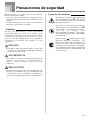 3
3
-
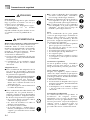 4
4
-
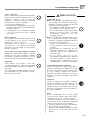 5
5
-
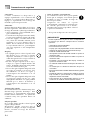 6
6
-
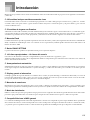 7
7
-
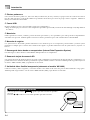 8
8
-
 9
9
-
 10
10
-
 11
11
-
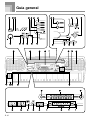 12
12
-
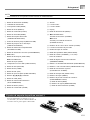 13
13
-
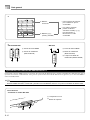 14
14
-
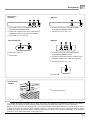 15
15
-
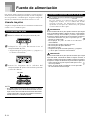 16
16
-
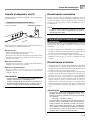 17
17
-
 18
18
-
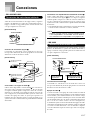 19
19
-
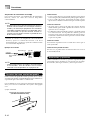 20
20
-
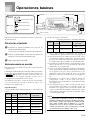 21
21
-
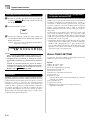 22
22
-
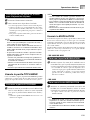 23
23
-
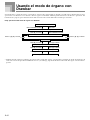 24
24
-
 25
25
-
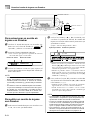 26
26
-
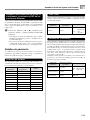 27
27
-
 28
28
-
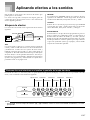 29
29
-
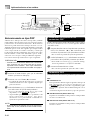 30
30
-
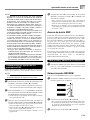 31
31
-
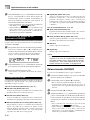 32
32
-
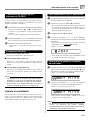 33
33
-
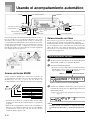 34
34
-
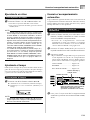 35
35
-
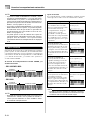 36
36
-
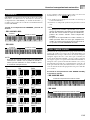 37
37
-
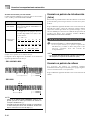 38
38
-
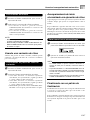 39
39
-
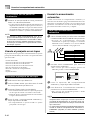 40
40
-
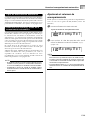 41
41
-
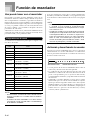 42
42
-
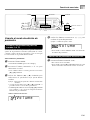 43
43
-
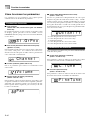 44
44
-
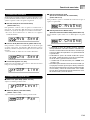 45
45
-
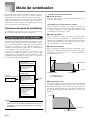 46
46
-
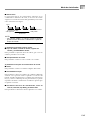 47
47
-
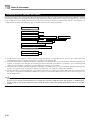 48
48
-
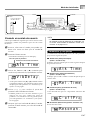 49
49
-
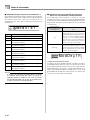 50
50
-
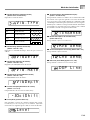 51
51
-
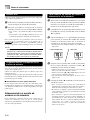 52
52
-
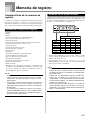 53
53
-
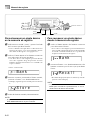 54
54
-
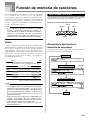 55
55
-
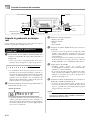 56
56
-
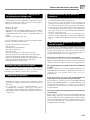 57
57
-
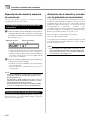 58
58
-
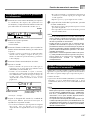 59
59
-
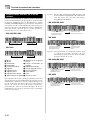 60
60
-
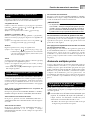 61
61
-
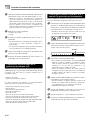 62
62
-
 63
63
-
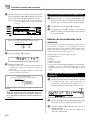 64
64
-
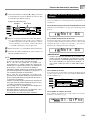 65
65
-
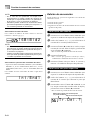 66
66
-
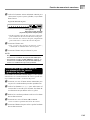 67
67
-
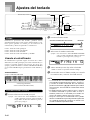 68
68
-
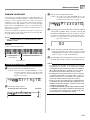 69
69
-
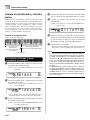 70
70
-
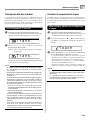 71
71
-
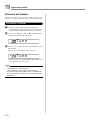 72
72
-
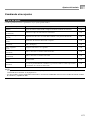 73
73
-
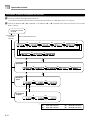 74
74
-
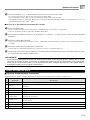 75
75
-
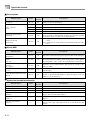 76
76
-
 77
77
-
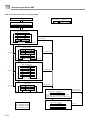 78
78
-
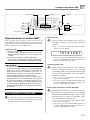 79
79
-
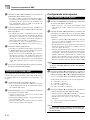 80
80
-
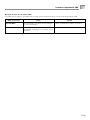 81
81
-
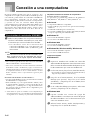 82
82
-
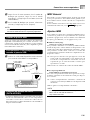 83
83
-
 84
84
-
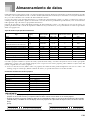 85
85
-
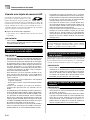 86
86
-
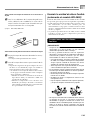 87
87
-
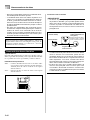 88
88
-
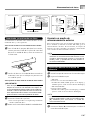 89
89
-
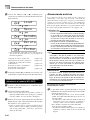 90
90
-
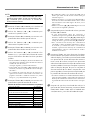 91
91
-
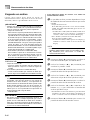 92
92
-
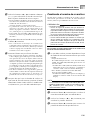 93
93
-
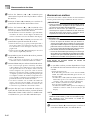 94
94
-
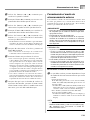 95
95
-
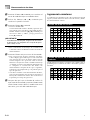 96
96
-
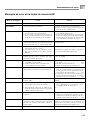 97
97
-
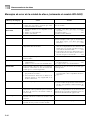 98
98
-
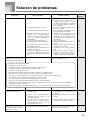 99
99
-
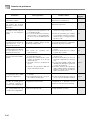 100
100
-
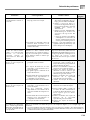 101
101
-
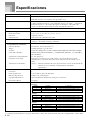 102
102
-
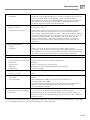 103
103
-
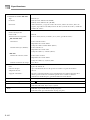 104
104
-
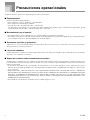 105
105
-
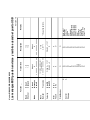 106
106
-
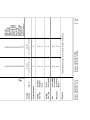 107
107
-
 108
108
Casio WK-8000 Manual de usuario
- Categoría
- Pianos digitales
- Tipo
- Manual de usuario
Artículos relacionados
-
Casio WK-3500 Manual de usuario
-
Casio CTK-900 Manual de usuario
-
Casio WK3200 Manual de usuario
-
Casio PX-410R Manual de usuario
-
Casio LK-50 Manual de usuario
-
Casio CTK-810 Manual de usuario
-
Casio LK-300TV Manual de usuario
-
Casio LK-90TV Manual de usuario
-
Casio CTK800ES1A Manual de usuario
-
Casio LK94TVES1B Manual de usuario